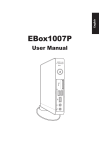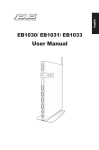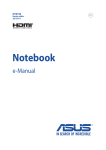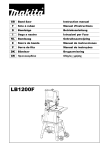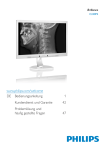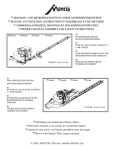Download User Manual
Transcript
English EB1030/ EB1031/ EB1033 User Manual X E6785 English First Edition January 2012 Copyright © 2012 ASUSTeK COMPUTER INC. All Rights Reserved. No part of this manual, including the products and software described in it, may be reproduced, transmitted, transcribed, stored in a retrieval system, or translated into any language in any form or by any means, except documentation kept by the purchaser for backup purposes, without the express written permission of ASUSTeK COMPUTER, INC. (“ASUS”). Products and corporate names mentioned in this manual may or may not be registered trademarks or copyrights of their respective companies, and are used for identification purposes only. All trademarks are the property of their respective owners. Every effort has been made to ensure that the contents of this manual are correct and up to date. However, the manufacturer makes no guarantee regarding the accuracy of its contents, and reserves the right to make changes without prior notice. Contents English Contents........................................................................................................ 3 Notices........................................................................................................... 4 Safety information..................................................................................... 9 Global Environmental Regulation Compliance and Declaration .........................................................................................11 ASUS Recycling/Takeback Services............................................11 ENERGY STAR complied product.................................................12 Notes for this manual.............................................................................12 Welcome.....................................................................13 Package contents.....................................................................................13 Knowing your PC.......................................................14 Front view...................................................................................................14 Rear view.....................................................................................................16 Positioning your PC...................................................18 Installing the stand (optional).............................................................18 Installing your PC to a monitor (optional)......................................19 Setting up your PC.....................................................22 Connecting to a display.........................................................................22 Connecting to USB devices..................................................................22 Connecting to a network device........................................................23 Connecting to LAN...........................................................................23 Connecting to Wi-Fi via wireless antenna................................23 Turning on the system...........................................................................24 Using your PC.............................................................25 Configuring wireless connection.......................................................25 Configuring wired connection............................................................26 ASUS Easy Update...................................................................................30 Recovering your system............................................31 Using the recovery partition................................................................31 Using the USB storage device (USB Restore).................................33 EB1030/ EB1031/ EB1033 3 Notices English Federal Communications Commission Statement This device complies with Part 15 of the FCC Rules. Operation is subject to the following two conditions: • This device may not cause harmful interference, and • This device must accept any interference received including interference that may cause undesired operation. This equipment has been tested and found to comply with the limits for a Class B digital device, pursuant to Part 15 of the FCC Rules. These limits are designed to provide reasonable protection against harmful interference in a residential installation. This equipment generates, uses and can radiate radio frequency energy and, if not installed and used in accordance with manufacturer’s instructions, may cause harmful interference to radio communications. However, there is no guarantee that interference will not occur in a particular installation. If this equipment does cause harmful interference to radio or television reception, which can be determined by turning the equipment off and on, the user is encouraged to try to correct the interference by one or more of the following measures: • Reorient or relocate the receiving antenna. • Increase the separation between the equipment and receiver. • Connect the equipment to an outlet on a circuit different from that to which the receiver is connected. • Consult the dealer or an experienced radio/TV technician for help. CAUTION: Any changes or modifications not expressly approved by the grantee of this device could void the user’s authority to operate the equipment. 4 EB1030/ EB1031/ EB1033 RF exposure warning English This equipment must be installed and operated in accordance with provided instructions and the antenna(s) used for this transmitter must be installed to provide a separation distance of at least 20 cm from all persons and must not be co-located or operating in conjunction with any other antenna or transmitter. End-users and installers must be provide with antenna installation instructions and transmitter operating conditions for satisfying RF exposure compliance. Declaration of Conformity (R&TTE directive 1999/5/EC) The following items were completed and are considered relevant and sufficient: • • • • Essential requirements as in [Article 3] Protection requirements for health and safety as in [Article 3.1a] Testing for electric safety according to [EN 60950] Protection requirements for electromagnetic compatibility in [Article 3.1b] • Testing for electromagnetic compatibility according to [EN 301 489-1] & [EN 301 489-17] • Effective use of the radio spectrum as in [Article 3.2] • Radio test suites according to [EN 300 328-2] EB1030/ EB1031/ EB1033 5 CE Marking English CE marking for devices without wireless LAN/Bluetooth The shipped version of this device complies with the requirements of the EEC directives 2004/108/EC “Electromagnetic compatibility” and 2006/95/EC “Low voltage directive”. CE marking for devices with wireless LAN/ Bluetooth This equipment complies with the requirements of Directive 1999/5/ EC of the European Parliament and Commission from 9 March, 1999 governing Radio and Telecommunications Equipment and mutual recognition of conformity. Wireless Operation Channel for Different Domains 6 N. America 2.412-2.462 GHz Ch01 through CH11 Japan 2.412-2.484 GHz Ch01 through Ch14 Europe ETSI 2.412-2.472 GHz Ch01 through Ch13 EB1030/ EB1031/ EB1033 France Restricted Wireless Frequency Bands English Some areas of France have a restricted frequency band. The worst case maximum authorized power indoors are: • 10mW for the entire 2.4 GHz band (2400 MHz–2483.5 MHz) • 100mW for frequencies between 2446.5 MHz and 2483.5 MHz Channels 10 through 13 inclusive operate in the band 2446.6 MHz to 2483.5 MHz. There are few possibilities for outdoor use: On private property or on the private property of public persons, use is subject to a preliminary authorization procedure by the Ministry of Defense, with maximum authorized power of 100mW in the 2446.5–2483.5 MHz band. Use outdoors on public property is not permitted. In the departments listed below, for the entire 2.4 GHz band: • Maximum authorized power indoors is 100mW • Maximum authorized power outdoors is 10mW Departments in which the use of the 2400–2483.5 MHz band is permitted with an EIRP of less than 100mW indoors and less than 10mW outdoors: 01 Ain 02 Aisne 03 Allier 05 Hautes Alpes 08 Ardennes 09 Ariège 11 Aude 12 Aveyron 16 Charente 24 Dordogne 25 Doubs 26 Drôme 32 Gers 36 Indre 37 Indre et Loire 41 Loir et Cher 45 Loiret 50 Manche 55 Meuse 58 Nièvre 59 Nord 60 Oise 61 Orne 63 Puy du Dôme 64 Pyrénées Atlantique 66 Pyrénées Orientales 67 Bas Rhin 68 Haut Rhin 70 Haute Saône 71 Saône et Loire 75 Paris 82 Tarn et Garonne 84 Vaucluse 88 Vosges 89 Yonne 90 Territoire de Belfort 94 Val de Marne EB1030/ EB1031/ EB1033 7 English This requirement is likely to change over time, allowing you to use your wireless LAN card in more areas within France. Please check with ART for the latest information (www.arcep.fr) Your WLAN Card transmits less than 100mW, but more than 10mW. Canadian Department of Communications Statement This digital apparatus does not exceed the Class B limits for radio noise emissions from digital apparatus set out in the Radio Interference Regulations of the Canadian Department of Communications. This class B digital apparatus complies with Canadian ICES-003. IC Radiation Exposure Statement for Canada This equipment complies with IC radiation exposure limits set forth for an uncontrolled environment. To maintain compliance with IC RF exposure compliance requirements, please avoid direct contact to the transmitting antenna during transmitting. End users must follow the specific operating instructions for satisfying RF exposure compliance. Operation is subject to the following two conditions: • This device may not cause interference and • This device must accept any interference, including interference that may cause undesired operation of the device. REACH Complying with the REACH (Registration, Evaluation, Authorization, and Restriction of Chemicals) regulatory framework, we publish the chemical substances in our products at ASUS REACH website at http://csr.asus.com/english/REACH.htm. 8 EB1030/ EB1031/ EB1033 Safety information English Your PC is designed and tested to meet the latest standards of safety for information technology equipment. However, to ensure your safety, it is important that you read the following safety instructions. Setting up your system • Read and follow all instructions in the documentation before you operate your system. • Do not use this product near water or a heated source such as a radiator. • Use the provided stand according to need. Be sure to set up the system on a stable surface when using the stand. • Openings on the chassis are for ventilation. Do not block or cover these openings. Make sure you leave plenty of space around the system for ventilation. Never insert objects of any kind into the ventilation openings. • Use this product in environments with ambient temperatures between 0˚C and 35˚C. • If you use an extension cord, make sure that the total ampere rating of the devices plugged into the extension cord does not exceed its ampere rating. Care during use • Do not walk on the power cord or allow anything to rest on it. • Do not spill water or any other liquids on your system. • Setting the rotation wheel upright when the system is in use is recommended. • When the system is turned off, a small amount of electrical current still flows. Always unplug all power, modem, and network cables from the power outlets before cleaning the system. • If you encounter the following technical problems with the EB1030/ EB1031/ EB1033 9 English product, unplug the power cord and contact a qualified service technician or your retailer. • The power cord or plug is damaged. • Liquid has been spilled into the system. • The system does not function properly even if you follow the operating instructions. • The system was dropped or the cabinet is damaged. • The system performance changes. Lithium-Ion Battery Warning CAUTION: Danger of explosion if battery is incorrectly replaced. Replace only with the same or equivalent type recommended by the manufacturer. Dispose of used batteries according to the manufacturer’s instructions. LASER PRODUCT WARNING CLASS 1 LASER PRODUCT NO DISASSEMBLY The warranty does not apply to the products that have been disassembled by users DO NOT throw the PC in municipal waste. This product has been designed to enable proper reuse of parts and recycling. This symbol of the crossed out wheeled bin indicates that the product (electrical, electronic equipment, and mercury-containing button cell battery) should not be placed in municipal waste. Check local technical support services for product recycling. DO NOT throw the battery in municipal waste. This symbol of the crossed out wheeled bin indicates that the battery should not be placed in municipal waste. Check local technical support services for battery replacement. 10 EB1030/ EB1031/ EB1033 English Global Environmental Regulation Compliance and Declaration ASUS follows the green design concept to design and manufacture our products, and makes sure that each stage of the product life cycle of ASUS product is in line with global environmental regulations. In addition, ASUS disclose the relevant information based on regulation requirements. Please refer to http://csr.asus.com/english/Compliance.htm for information disclosure based on regulation requirements ASUS is complied with: Japan JIS-C-0950 Material Declarations EU REACH SVHC Swiss Energy Laws ASUS Recycling/Takeback Services ASUS recycling and takeback programs come from our commitment to the highest standards for protecting our environment. We believe in providing solutions for you to be able to responsibly recycle our products, batteries, other components as well as the packaging materials. Please go to http://csr.asus.com/english/Takeback.htm for detailed recycling information in different regions. EB1030/ EB1031/ EB1033 11 ENERGY STAR complied product English ENERGY STAR is a joint program of the U.S. Environmental Protection Agency and the U.S. Department of Energy helping us all save money and protect the environment through energy efficient products and practices. All ASUS products with the ENERGY STAR logo comply with the ENERGY STAR standard, and the power management feature is enabled by default. The monitor and computer are automatically set to sleep after 15 and 30 minutes of user inactivity. To wake your computer, click the mouse or press any key on the keyboard. Please visit http://www.energy.gov/powermanagement for detail information on power management and its benefits to the environment. In addition, please visit http://www.energystar.gov for detail information on the ENERGY STAR joint program. ENERGY STAR is NOT supported on FreeDOS-based products or without OS. Notes for this manual To make sure that you perform certain tasks properly, take note of the following symbols used throughout this manual. WARNING: Vital information that you MUST follow to prevent injury to yourself. IMPORTANT: Instructions that you MUST follow to complete a task. TIP: Tips and useful information that help you complete a task. NOTE: Additional information for special situations. 12 EB1030/ EB1031/ EB1033 Welcome English Congratulations on your purchase of EB1030/ EB1031/ EB1033. The following illustrations display the package contents of your new PC. If any of the below items is damaged or missing, contact your retailer. Package contents X 2 EB1030/ EB1031/ EB1033 Remote Receiver (optional) Stand (optional) VESA mount and Screw pack (optional) Antenna Mini jack to S/PDIF adapter (EB1031/EB1033) AC adapter Power cord Quick Remote Control (optional) Warranty card Start G uide Quick start guide If the device or its components fail or malfunction during normal and proper use within the warranty period, bring the warranty card to the ASUS Service Center for replacement of the defective components. EB1030/ EB1031/ EB1033 13 Knowing your PC English Front view Refer to the diagram below to identify the components on this side of the system. 1 X 2 3 4 5 1 14 Memory card slot The built-in memory card reader reads MMC/SD/SDHC/ SDXC cards used in devices like digital cameras, MP3 players, mobile phones, and PDAs. EB1030/ EB1031/ EB1033 Power switch The power switch allows powering ON and OFF the system. 3 USB port The USB (Universal Serial Bus) port is compatible with USB devices such as keyboards, mouse devices, cameras, and hard disk drives. USB allows many devices to run simultaneously on a single computer, with some peripheral acting as additional plug-in sites or hubs. 4 Microphone jack The microphone jack is designed to connect the microphone used for video conferencing, voice narrations, or simple audio recordings. 5 Headphone/Audio Out (S/PDIF Out) jack The stereo headphone jack is used to connect the system’s audio out signal to amplified speakers or headphones. Plug an 3.5mm mini-jack audio cable into this jack for analog or digital audio transfer. English 2 For S/PDIF Out function, use the optional mini jack to S/PDIF adapter to connect to your amplifier. (EB1031/ EB1033 only) EB1030/ EB1031/ EB1033 15 Rear view English Refer to the diagram below to identify the components on this side of the system. 1 2 3 4 5 6 7 1 Antenna jack The jack is used to connect the supplied wireless antenna to enhance wireless signal reception. The antenna is installable/ removable according to need. Fasten the antenna onto the PC for better signal reception when Wi-Fi is in use. 2 16 HDMI port The HDMI (High Definition Multimedia Interface) port supports a Full-HD device such as an LCD TV or monitor to allow viewing on a larger external display. EB1030/ EB1031/ EB1033 Serial Port (COM Port) (EB1030) The 9-pin D-sub serial port supports native serial devices such as a serial drawing tablets, serial mouse, or serial modem. LAN port 4 5 USB port (3.0) (EB1031/EB1033) The USB (Universal Serial Bus) port is compatible with USB devices such as keyboards, mouse devices, cameras, and hard disk drives. USB allows many devices to run simultaneously on a single computer, with some peripheral acting as additional plug-in sites or hubs. English 3 The eight-pin RJ-45 LAN port supports a standard Ethernet cable for connection to a local network. Display (Monitor) Output The 15-pin D-sub monitor port supports a standard VGA-compatible device such as a monitor or projector to allow viewing on a larger external display. 6 Power input (DC 19V, 2.1A) The supplied power adapter converts AC power to DC power for use with this jack. Power supplied through this jack supplies power to the PC. To prevent damage to the PC, always use the supplied power adapter. The power adapter may become warm to hot when in use. Do not cover the adapter and keep it away from your body. Kensington® Lock Port 7 The Kensington® lock port allows the PC to be secured using Kensington® compatible security products. These security products usually include a metal cable and lock that prevent the PC to be removed from a fixed object. EB1030/ EB1031/ EB1033 17 Positioning your PC English Installing the stand (optional) Erect your EB1030/ EB1031/ EB1033 with the optional stand. To do so: 1. Locate the screw hole on the bottom of the PC. 2. Align the stand screw to the PC screw hole, and then secure the stand to the PC with a screw driver. X Stand screw 18 EB1030/ EB1031/ EB1033 English Installing your PC to a monitor (optional) You can also install your EB1030/ EB1031/ EB1033 to the back of a monitor. To do so: 1. Secure the optional VESA mount to your monitor with the four screws provided by the VESA mount kit. To fasten the VESA mount, your monitor must comply with VESA75 or VESA100 standard. 1 2 EB1030/ EB1031/ EB1033 19 English 2. Place your PC onto the VESA mount noting the correct alignment, and then secure the PC to the VESA mount from below with the stand screw. 1 2 3 Make sure that the ASUS trademark on the rotation wheel of the VESA mount is set to its customary position when putting in the PC so that the machine can rotate properly. 1 2 20 EB1030/ EB1031/ EB1033 English 3. The VESA mount is designed for you to rotate the PC so to use the front and rear I/O ports at convenient angles. To turn the PC secured in the VESA mount, press the lever switch at the bottom of the VESA mount to unlock the wheel. Then turn according to preference. 3 1 2 1. Setting the rotation wheel upright when the system is in use is recommended. 2. Please take note of the cables connected to the PC while operating the rotation wheel. To prevent hazards from loosened cables, the wheel is designed to rotate no more than 90° clock/ counterclock-wise. EB1030/ EB1031/ EB1033 21 Setting up your PC English You need to connect peripherals before using your EB1030/ EB1031/ EB1033. Connecting to a display Connect one end of the VGA cable to an LCD monitor ( 1 ) and the other end to the Display (Monitor) Output port on the system rear panel ( 2 ). LCD monitor 2 1 Connecting to USB devices Connect USB devices like wired/wireless keyboards (vary by areas), mouse devices, and printers to the USB ports on the system front or rear panels. X 22 EB1030/ EB1031/ EB1033 Connecting to a network device English Connecting to LAN Connect one end of a network cable to the LAN port on the system rear panel and the other end to a hub or switch. Network cable with RJ-45 connectors Network hub or switch Connecting to Wi-Fi via wireless antenna The wireless antenna is provided for enhancing wireless signal reception. The antenna is installable/ removable according to need. Fasten the antenna onto the PC for better signal reception when Wi-Fi is in use EB1030/ EB1031/ EB1033 23 Turning on the system English Connect the supplied AC adapter to the DC IN jack on the system rear panel, and then press the power switch on the front panel to turn on the system. X 4 3 2 1 • When your PC is not in use, unplug the power adapter or switch off the AC outlet to save on power consumption. • Adjust the power management settings in the Window® Control Panel. This is to ensure that your PC is set to a low power consumption mode and is fully operational at the same time. To enter the BIOS setup, press <F2> repeatedly during bootup. 24 EB1030/ EB1031/ EB1033 Using your PC English All screenshots in this section are for reference only. Actual screen images may vary with operating systems. Visit the ASUS website at www.asus.com for the latest information. Configuring wireless connection To connect to a wireless network, follow the instructions below: For security concerns, DO NOT connect to an unsecured network. Otherwise, the transmitted information without encryption might be visible to others. 1. Click the wireless network icon with an orange star Windows® Notification area. in the 2. Select the wireless access point you want to connect to from the list and click Connect to build the connection. If you cannot find the desired access point, click the Refresh icon on the upper right corner to refresh and search in the list again. 3. When connecting, you may have to enter a password. 4. After a connection has been established, the connection is shown on the list. 5. You can see the wireless network icon in the Notification area. EB1030/ EB1031/ EB1033 25 Configuring wired connection English To establish a wired network, follow the instructions below: Using a dynamic IP / PPPoE network connection: 1. Click the network icon with a yellow warning triangle in the Windows® Notification area and select Open Network and Sharing Center. 2. Click Change adapter settings in the left blue pane. 3. Right-click Local Area Connection and select Properties. 26 EB1030/ EB1031/ EB1033 5. Click Obtain an IP address automatically and click OK. English 4. Click Internet Protocol Version 4(TCP/IPv4) and click Properties. (Continue the following steps if using PPPoE) 6. Return to the Network and Sharing Center and then click Set up a new connection or network. EB1030/ EB1031/ EB1033 27 English 28 7. Select Connect to the Internet and click Next. 8. Select Broadband (PPPoE) and click Next. 9. Enter your User name and, Password, and Connection name. Click Connect. 10. Click Close to finish the configuration. 11. Click the network icon in the taskbar and click the connection you just created. 12. Enter your user name and password. Click Connect to connect to the Internet. EB1030/ EB1031/ EB1033 English Using a static IP: 1. Repeat steps 1–4 in Using a dynamic IP to start the static IP network configuration. 2 Click Use the following IP address. 3. Enter the IP address, Subnet mask and Gateway from your service provider. 4. If needed, enter the preferred DNS Server address and alternative address. 5. After entering all the related values, click OK to build the network connection. EB1030/ EB1031/ EB1033 29 ASUS Easy Update English ASUS Easy Update is a software tool that automatically detects and downloads the latest BIOS, drivers, and applications for your PC. 1. From the Windows® notification area, right-click the ASUS Easy Update icon. 2. Select Schedule to set how often you want to update your system. 3. Select Update to activate the update. 4. Click OK to display the items you can download. 5. Check the item(s) you want to download, and then click OK. 30 EB1030/ EB1031/ EB1033 Recovering your system English Using the recovery partition The Recovery Partition includes an image of the operating system, drivers, and utilities installed on your system at the factory. The recovery partition provides a comprehensive recovery solution that quickly restores your system’s software to its original working state, provided that your hard disk drive is in good working order. Before using the recovery partition, copy your data files (such as Outlook PST files) to a USB device or to a network drive and make note of any customized configuration settings (such as network settings). Recovering the Windows OS to the Factory Default Partition (F9 Recovery) 1. Press [F9] during bootup. 2. Select Windows setup [EMS Enabled] when this item appears and press [Enter]. 3. Select the language and click Next. 4. Select Recover the OS to the Default Partition and click Next. 5. The factory default partition will be displayed. Click Next. 6. Data on the default partition will be cleared. Click Recover to start the system recovery. You will lose all your data on the selected partition. Ensure to back up your important data beforehand. 7. When recovery is successfully completed, click Reboot to restart the system. EB1030/ EB1031/ EB1033 31 English Backing up the Factory Default Environment Data to a USB Drive (F9 Backup) 1. Repeat steps 1–3 in the previous section. 2. Select Backup the Factory Environment to a USB Drive and click Next. 3. Connect a USB storage device to your PC to start the Factory Default Environment backup. The required size of the connected USB storage device should be larger than 20GB. The actual size may vary with your PC model. 4. Select a desired USB storage device if more than one USB storage device is connected to your PC and click Next. If there is already a partition with proper size in the selected USB storage device (for example, a partition that has been used as the backup partition), the system will show this partiton automatically and reuse it for backup. 5. Based on the different situations in the previous step, data on the selected USB storage device or on the selected partition will be cleared. Click Backup to start backup. You will lose all your data on the selected USB storage device or on the selected partition. Ensure to back up your important data beforehand. 6. When backing up the factory default environment is successfully completed, click Reboot to restart the system. 32 EB1030/ EB1031/ EB1033 English Using the USB storage device (USB Restore) When the Recovery Partition in your system is crashed, use the USB storage device to restore the system to the factory default partition or the factory environment data to the entire hard disk. 1. Connect the USB storage device that you back up the factory environment data to. 2. Press <F8> for on bootup and the Please select boot device screen appears. Select USB:XXXXXX to boot from the connected USB storage device. 3. Select the language and click Next. 4. Select Restore and click Next. 5. Select a task and click Next. Task options: Restore the OS to the Default Partition only Select this option if you simply want to restore the OS to the factory default partition. This option deletes all data on the system partition “C” and keeps the partition “D” unchanged. After you click Next, the factory default partition will be displayed. Click Next again. Restore the Whole Hard Disk Select this option if you want to restore your PC to the factory default state. This option deletes all data from your hard disk and creates a new system partition as drive “C” , an empty partition as drive “D“ and a Recovery Partition. 6. Data on the factory default partition or on the whole hard disk will be cleared depending on the option you selected in the previous step. Click Restore to start the task. 7. When restore is successfully completed, click Reboot to restart the system. EB1030/ EB1031/ EB1033 33 ASUS contact information English ASUSTeK COMPUTER INC. Address Telephone Fax E-mail Web site 15 Li-Te Road, Peitou, Taipei, Taiwan 11259 +886-2-2894-3447 +886-2-2890-7798 [email protected] www.asus.com.tw Technical Support Telephone Online support +86-21-38429911 support.asus.com ASUS COMPUTER INTERNATIONAL (America) Address Telephone Fax Web site 800 Corporate Way, Fremont, CA 94539, USA +1-510-739-3777 +1-510-608-4555 usa.asus.com Technical Support Telephone Support fax Online support +1-812-282-2787 +1-812-284-0883 support.asus.com ASUS COMPUTER GmbH (Germany and Austria) Address Fax Web site Online contact Harkort Str. 21-23, D-40880 Ratingen, Germany +49-2102-959911 www.asus.de www.asus.de/sales Technical Support Component Telephone System/Notebook/Eee/ LCD Telephone Support Fax Online support 34 EB1030/ EB1031/ EB1033 +49-1805-010923 +49-1805-010920 +49-2102-9599-11 support.asus.com Manuel Français EB1031/EB1030/EB1033 X F6785 Seconde édition Janvier 2012 Français Copyright © 2012 ASUSTeK COMPUTER INC. Tous droits réservés. Aucun extrait de ce manuel, incluant les produits et logiciels qui y sont décrits, ne peut être reproduit, transmis, transcrit, stocké dans un système de restitution, ou traduit dans quelque langue que ce soit sous quelque forme ou quelque moyen que ce soit, à l’exception de la documentation conservée par l’acheteur dans un but de sauvegarde, sans la permission écrite expresse de ASUSTeK COMPUTER, INC. (“ASUS”). Les produits et noms de sociétés qui apparaissent dans ce manuel ne sont utilisés que dans un but d’identification ou d’explication dans l’intérêt du propriétaire, sans intention de contrefaçon. Toutes les marques mentionnées dans ce manuel sont la propriété de leur propriétaires respectifs. Des efforts particuliers ont été faits pour garantir que le contenu de ce manuel soit correct et à jour. Cependant, le fabricant n’offre aucune garantie sur l’exactitude de son contenu et se réserve le droit d’effectuer tout changement, et ce, à tout moment et sans avertissement. Table des matières Notes.............................................................................................................. 4 Consignes de sécurité.............................................................................. 9 Notes pour ce manuel............................................................................12 Bienvenue..................................................................13 Contenu de la boîte................................................................................13 Français Faire connaissance avec votre EB1031/EB1030/EB1033...........................................14 Vue avant....................................................................................................14 Vue arrière..................................................................................................16 Positionner votre PC..................................................18 Installer le socle (optionnel).................................................................18 Installer votre PC sur un moniteur (optionnel).............................19 Configurer votre PC...................................................22 Connexion d'un écran............................................................................22 Connexion de périphériques USB......................................................22 Connexion réseau....................................................................................23 Connexion à un réseau local.........................................................23 Connexion Wi-Fi via l’antenne sans fil.......................................23 Allumer le système..................................................................................24 Utiliser votre PC.........................................................25 Configurer une connexion sans fil.....................................................25 Configurer une connexion filaire.......................................................26 ASUS Easy Update...................................................................................30 Restaurer le système.................................................31 Utiliser la partition de restauration...................................................31 Restaurer le système d'exploitation dans sa configuration d'usine (Restauration F9)....................................31 Sauvegarder les données d'environnement par défaut sur un périphérique de stockage USB (Sauvegarde F9)......32 Utiliser le périphérique de stockage USB (Restauration USB)33 EB1031/EB1030/EB1033 Notes Rapport de la Commission Fédérale des Communications Ce dispositif est conforme à l’alinéa 15 des règles établies par la FCC. L'opération est sujette aux 2 conditions suivantes: Français • Ce dispositif ne peut causer d'interférence nuisible, et • Ce dispositif se doit d'accepter toute interférence reçue, incluant toute interférence pouvant causer des résultats indésirés. Cet équipement a été testé et s'est avéré être conforme aux limites établies pour un dispositif numérique de classe B, conformément à l'alinéa 15 des règles de la FCC. Ces limites sont conçues pour assurer une protection raisonnable contre l’interférence nuisible à une installation réseau. Cet équipement génère, utilise et peut irradier de l'énergie à fréquence radio et, si non installé et utilisé selon les instructions du fabricant, peut causer une interférence nocive aux communications radio. Cependant, il n'est pas exclu qu'une interférence se produise lors d'une installation particulière. Si cet équipement cause une interférence nuisible au signal radio ou télévisé, ce qui peut-être déterminé par l'arrêt puis le réamorçage de celui-ci, l'utilisateur est encouragé à essayer de corriger l'interférence en s'aidant d'une ou plusieurs des mesures suivantes: • Réorientez ou replacez l'antenne de réception. • Augmentez l'espace de séparation entre l'équipement et le récepteur. • Reliez l’équipement à une sortie sur un circuit différent de celui auquel le récepteur est relié. • Consultez le revendeur ou un technicien expérimenté radio/TV pour de l’aide. ATTENTION : Les changements ou les modifications apportés à cette unité n'étant pas expressément approuvés par la partie responsable de la conformité pourraient annuler l’autorité de l’utilisateur à manipuler cet équipement. EB1031/EB1030/EB1033 Note sur l’exposition aux ondes radio Français Cet équipement doit être installé et opéré en accord avec les instructions fournies. La distance entre le(s) antenne(s) et l’utilisateur ne doit pas être inférieure à [20cm]. Cet appareil ne doit pas être colocalisé ou opéré conjointement avec d’autres antennes ou émetteurs. Les instructions d’installation de l’antenne ainsi que les conditions de fonctionnement de l’émetteur doivent être fournies aux utilisateurs et aux installateurs pour satisfaire aux normes en matière d’exposition aux ondes radio. Déclaration de conformité (DIRECTIVE R&TTE 1999/5/CE) Les articles suivants ont été complétés et sont considérés pertinents et suffisants : • Conditions essentielles telles que dans [Article 3] • Conditions de protection pour la santé et la sûreté tels que dans [Article 3.1a] • Test de la sécurité électrique en conformité avec [EN 60950] • Conditions de protection pour la compatibilité électromagnétique dans [Article 3.1b] • Test de la compatibilité électromagnétique dans [EN 301 4891] & [EN 301 489-17] • Tests en accord avec [489-17] • Utilisation efficace du spectre des radiofréquences selon l’[Article 3.2] • Tests radio en accord avec [EN 300 328-2] EB1031/EB1030/EB1033 Label CE Label CE pour les appareils sans fonction réseau sans fil / Bluetooth intégrée Français Cet appareil est conforme aux directives 2004/108/CE sur la “Compatibilité électromagnétique” et 2006/95/EC sur les “Faibles tensions”. Label CE pour les appareils avec fonction réseau sans fil / Bluetooth intégrée Cet appareil est conforme aux directives 1999/5/CE du Parlement Européen et du Conseil votées le 9 Mars 1999 concernant les équipements hertziens et les terminaux de télécommunications et la reconnaissance mutuelle de leur conformité. Canaux d’opération sans fil régionaux Amérique du Nord 2.412-2.462 GHz C. 01 à C.11 Japon 2.412-2.484 GHz C. 01 à C. 14 Europe ETSI 2.412-2.472 GHz C. 01 à C. 13 EB1031/EB1030/EB1033 Plages de fréquences sans fil restreintes en France Certaines zones en France ont une plage de fréquences restreinte. La puissance maximale autorisée, dans le pire des cas, en intérieur est : • 10mW pour la plage de 2.4 GHz entière (2400 MHz–2483.5 MHz) • 100mW pour les fréquences entre 2446.5 MHz et 2483.5 MHz Français Les canaux 10 à 13 inclus fonctionnent dans la plage de 2446.6 MHz à 2483.5 MHz. Il existe plusieurs possibilités pour une utilisation en extérieur : dans les propriétés privées ou dans les propriétés privées des personnes publiques, l’utilisation est sujette à une procédure d’autorisation préliminaire par le Ministère de la Défense, avec une puissance maximale autorisée de 100mW dans la plage 2446.5–2483.5 MHz. L’utilisation en extérieur dans des propriétés publiques n’est pas permise. Dans les départements listés ci-dessous, pour la plage de 2.4 GHz entière : • La puissance maximale autorisée en intérieur est de 100mW • La puissance maximale autorisée en extérieur est de 10mW Départements pour lesquels l’utilisation de la plage des 2400– 2483.5 MHz est permise avec un EIRP inférieur à 100mW en intérieur et à 10mW en extérieur : 01 05 11 24 32 41 55 60 64 67 70 75 84 90 Ain 02 Aisne 03 Allier Hautes Alpes 08 Ardennes 09 Ariège Aude 12 Aveyron 16 Charente Dordogne 25 Doubs 26 Drôme Gers 36 Indre 37 Indre et Loire Loir et Cher 45 Loiret 50 Manche Meuse 58 Nièvre 59 Nord Oise 61 Orne 63 Puy du Dôme Pyrénées Atlantique 66 Pyrénées Orientales Bas Rhin 68 Haut Rhin Haute Saône 71 Saône et Loire Paris 82 Tarn et Garonne Vaucluse 88 Vosges 89 Yonne Territoire de Belfort 94 Val de Marne EB1031/EB1030/EB1033 Ces exigences peuvent évoluer au fil du temps. Ainsi, vous pourrez par la suite utiliser votre carte Wifi dans davantage de départements français. Veuillez vérifier auprès de l’ART pour les dernières informations (www.arcep.fr) . Votre carte WLAN émet moins de 100mW, mais plus de 10mW. Rapport du Département Canadien des Communications Français Cet appareil numérique ne dépasse pas les limites de classe B en terme d'émissions de nuisances sonore, par radio, par des appareils numériques, et ce conformément aux régulations d’interférence par radio établies par le département canadien des communications. (Cet appareil numérique de la classe B est conforme à la norme ICES003 du Canada.) Rapport d’Industrie Canada relatif à l’exposition aux radiations Cet équipement a été testé et s'est avéré être conforme aux limites établies par industrie Canada en termes d’exposition aux radiations dans un environnement non contrôlé. Afin de rester en conformité avec ces exigences, évitez tout contact direct avec l’antenne pendant la transmission. L’utilisateur doit suivre les instructions de fonctionnement de ce manuel d’utilisation. Le fonctionnement est sujet aux deux conditions suivantes : • Cet appareil ne doit pas créer d’interférences, ET • Cet appareil doit tolérer tout type d’interférences, incluant les interférence pouvant déclencher une opération non désirée de l’appareil. REACH Conforme avec le Réglement REACH (Enregistrement, Évaluation, Autorisation et Restriction des produits chimiques), nous avons publié la liste des substances chimiques utilisées dans nos produits sur le site Web ASUS REACH à l’adresse http://csr.asus.com/english/ REACH.htm. EB1031/EB1030/EB1033 Consignes de sécurité Votre EB1031/EB1030/EB1033 a été conçu et testé pour satisfaire aux standards de sécurité les plus récents en matière d’équipements informatiques. Toutefois, afin de garantir une utilisation sans risque de ce produit, il est important que vous respectiez les consignes de sécurité présentées dans ce manuel. Français Configurer votre système • Avant d’utiliser votre système, lisez et suivez les instructions de la documentation. • N’utilisez pas ce produit à proximité de liquides ou d’une source de chaleur, tel qu’un radiateur. • Positionnez le système sur une surface stable à l’aide du socle. N’utilisez pas le système sans son socle. • Les ouvertures situées sur le boîtier de l’ordinateur sont destinées à la ventilation. Veillez à ne pas les bloquer ou les recouvrir. N’insérez jamais d’objet dans les ouvertures de ventilation. • Utilisez ce produit dans un environnement avec une température ambiante comprise entre 0˚C et 35˚C. •�������������������������������������������������������������������� Si vous utilisez une rallonge��������������������������������������� , ������������������������������������� vérifiez que la somme des intensités nominales des équipements connectés à la rallonge ne dépasse pas celle supportée par cette dernière. Précautions à suivre lors de l’utilisation • Ne pas marcher sur le cordon d’alimentation, et ne rien poser dessus. • Ne pas renverser d’eau ou tout autre liquide sur votre système. • Lorsque le système est éteint, une certaine quantité de courant résiduel continue à circuler dans le système. Débranchez systématiquement tous les câbles d’alimentation, de modems et de réseau, des prises murales avant de nettoyer le système. • Déconnecter le système du secteur, et demander conseil à votre revendeur ou à un technicien qualifié si : EB1031/EB1030/EB1033 • • • • • La prise ou le câble d’alimentation est endommagé. Du liquide a été renversé sur le système. Le système ne fonctionne pas correctement alors que les consignes ont été respectées. Le système est tombé ou le boîtier est endommagé. Les performances système s’altèrent. Français Avertissement sur les batteries Lithium-Ion MISE EN GARDE : Danger d’explosion si la batterie n’est pas remplacée correctement. Remplacer uniquement avec une batterie de type semblable ou équivalent, recommandée par le fabricant. Mettez au rebut les batteries usagées conformément aux instructions du fabricant. Avertissement de sécurité relatif aux lasers PRODUIT LASER DE CLASSE 1 PAS DE DÉMONTAGE La garantie ne couvre pas les appareils ayant été désassemblés par les utilisateurs NE PAS jeter le Eee Box dans une benne à ordures municipale. Ce produit a été conçu de sorte à pouvoir réutiliser ou recycler certains composants. Le symbole de la benne à roue barrée indique que ce produit (équipement électrique ou électronique) ne doit pas être placé dans une décharge publique. Vérifiez auprès de votre municipalité les dispositions locales en matière de mise au rebut des déchets électroniques. NE PAS jeter la batterie dans une benne à ordures municipale. Le symbole de la benne à roue barrée indique que la pile ne doit pas être placée dans une décharge publique. 10 EB1031/EB1030/EB1033 Déclaration de conformité aux normes environnementales internationales Français ASUS développe une conception écologique pour tous ses produits et s’assure que des standards élevés en terme de protection de l’environnement sont respectés tout au long du processus de fabrication. De plus, ASUS met à votre disposition des informations sur les différentes normes de respect de l’environnement. Consultez le lien http://csr.asus.com/english/Compliance.htm pour plus d’informations sur les normes auxquelles les produits ASUs sont conformes : Japan JIS-C-0950 Material Declarations EU REACH SVHC Swiss Energy Laws Services de reprise et de recyclage Les programmes de recyclage et de reprise d’ASUS découlent de nos exigences en terme de standards élevés de respect de l’environnement. Nous souhaitons apporter à nos clients permettant de recycler de manière responsable nos produits, batteries et autres composants ainsi que nos emballages. Veuillez consulter le site http://csr.asus.com/english/takeback.htm pour plus de détails sur les conditions de recyclage en vigueur dans votre pays. EB1031/EB1030/EB1033 11 Produit conforme à la norme ENERGY STAR Français ENERGY STAR est un programme conjoint entre l'Agence pour la protection de l'environnement (EPA) et le département de l'Énergie (DOE) des ÉtatsUnis permettant de faire des économies d'argent tout en protégeant l'environnement par le biais de pratiques et de produits éco-énergétiques. Tous les produits ASUS portant le logo ENERGY STAR sont conformes au standard ENERGY STAR et intègrent la fonctionnalité d'économie d'énergie activée par défaut. L’ordinateur bascule automatiquement en mode veille après une période de 15 à 30 minutes minutes d’inactivité. Pour sortir l’ordinateur du mode veille, cliquez sur la souris ou sur une touche quelconque du clavier. Veuillez visiter le site Web http://www. energy.gov/powermanagement pour plus de détail sur la gestion d'énergie et ses avantages pour la protection de l'environnement. Vous pouvez également visiter le site http://www.energystar.gov pour plus d'informations sur le programme ENERGY STAR. REMARQUE : La norme ENERGY STAR n’est pas supportée sur les modèles fonctionnant sous Freedos ou Linux. Notes pour ce manuel Pour être certains que vous effectuiez certaines tâches correctement, veuillez prendre notes des symboles suivants. Ces symboles possèdent différents degrés d’importance : AVERTISSEMENT : ����������������������������� Instructions ���������������������������� que vous DEVEZ suivre ������������������� pour éviter de vous blesser lors de la réalisation d’une tâche. IMPORTANT : Instructions ���������������������������� que vous DEVEZ suivre ���������������������� pour mener une tâche à bien. ASTUCE : ������������������������������������������������������� Trucs et informations additionnelles pour vous aider à mener une tâche à bien. NOTE : ������������������������������������������������������������� Informations additionnelles destinées à certaines situations spécifiques.. 12 EB1031/EB1030/EB1033 Bienvenue Félicitations pour l’achat du EB1031/EB1030/EB1033. Les ������������������ illustrations suivantes font état du contenu de la boîte de votre��������������������� ordinateur. �������� Si l’un des éléments ci-dessous était manquant ou endommagé, contactez votre revendeur. X Français Contenu de la boîte EB1031/EB1030/EB1033 Récepteur (optionnel) Socle (optionnel) Kit VESA et sachet de vis (optionnel) Antenne Adaptateur Mini jack - S/PDIF (EB1031) Adaptateur secteur Cordon d’alimentation Quick Télécommande (optionnelle) Carte de garantie Start G uide Guide de démarrage rapide Si l’appareil ou l’un de ses composants est défaillant lors d’une utilisation normale et durant la période de garantie, visitez un centre après-vente ASUS muni de la carte de garantie pour tout remplacement des composants défectueux. EB1031/EB1030/EB1033 13 Faire connaissance avec votre EB1031/EB1030/EB1033 Vue avant Référez-vous au diagramme ci-dessous pour identifier les composants localisés en façade de l'appareil. Français 1 X 2 3 4 5 1 14 ������������������������ Slot pour cartes mémoire Le lecteur de cartes mémoire embarqué supporte les cartes MMC/SD/SDHC utilisées pour les caméscopes numériques, lecteurs MP3, téléphones mobiles et PDA. EB1031/EB1030/EB1033 ��������������������� Bouton d’alimentation L’interrupteur d’alimentation permet de mettre l’appareil sous/hors tension. 3 Port USB Le port USB (Universal Serial Bus) est compatible avec les périphériques USB tels que les claviers, les périphériques de pointage, les appareils-photos et les disques durs. La norme USB permet à plusieurs périphériques de fonctionner simultanément sur un ordinateur. 4 ��������������� Port microphone ��������������������������������������������������� Le port microphone est destiné à la connexion d’un microphone utilisé généralement pour les visioconférences ou de simples enregistrements audio. 5 ������������������ Port combo casque �� + �������������������������� sortie audio�������������� (S/PDIF Out) ������������������������� Le port casque stéréo de 1/8” (3.5mm) est utilisé pour la connexion d’un casque ou de haut-parleurs externes. � Connectez un câble audio stéréo de 3.5mm sur ce port pour des transferts audio analogiques et numériques. Français 2 ���������������������������������������������������� Pour une sortie S/PDIF, connectez l’adaptateur mini jack audio vers S/PDIF fourni à votre amplificateur.� (réservé au modèle EB1031) EB1031/EB1030/EB1033 15 Vue arrière Référez-vous au diagramme ci-dessous pour identifier les composants localisés à l'arrière de l'appareil. 1 Français 2 3 4 5 6 7 1 �������������������������������� Connecteur pour antenne sans fil Ce connecteur est utilisé pour la connexion de l’antenne sans fil fournie afin d’accroître la réception du signal sans fil. L’antenne amovible peut être installée pour obtenir une meilleure couverture lorsqu’une connexion Wi-Fi est utilisée. 2 16 ��������� Port ���� HDMI Le port HDMI (High Definition Multimedia Interface) supporte les périphériques d'affichage Full-HD tel qu’un téléviseur ou un moniteur LCD afin de permettre l'affichage sur un écran externe. EB1031/EB1030/EB1033 Port USB (3.0) (EB1031/EB1033) Le port USB (Universal Serial Bus) est compatible avec les périphériques USB tels que les claviers, les périphériques de pointage, les appareils-photos et les disques durs. La norme USB permet à plusieurs périphériques de fonctionner simultanément sur un ordinateur. Port série (COM) (EB1030) Ce port D-sub 9 broches supporte les dispositifs série tels que les tablettes graphiques, les souris et les modems réseau compatibles avec la norme série. Français 3 ����������� Port réseau 4 Le port LAN RJ-45 de 8 broches supporte un câble Ethernet standard pour la connexion à un réseau local. 5 Port d’affichage (Moniteur) Le port D-sub 15 broches supporte les périphériques d'affichage VGA tel qu’un moniteur ou un projecteur afin de permettre l'affichage sur un écran large. 6 ���������������������������� Port d’alimentation (CC 19V) L’adaptateur d’alimentation inclus convertit le courant alternatif en courant continu pour alimenter le système. Pour éviter d’endommager le PC, utilisez toujours l’adaptateur d’alimentation fourni. L’adaptateur d’alimentation peut devenir chaud ou brûlant lors de son utilisation. ne pas couvrir l’adaptateur et le garder a distance de votre corps. �������������������������������� Port de verrouillage Kensington® 7 Le port pour verrou Kensington® permet de sécuriser l'appareil grâce aux produits, Kensington® destinés à la sécurité. Ces produits consistent en général en un câble et un verrou métallique qui permettent d’attacher le portable à un objet fixe. EB1031/EB1030/EB1033 17 Positionner votre PC Installer le socle ����������� (optionnel) Placez le EB1031/EB1030/EB1033 sur son socle. Pour ce faire : 1. Localisez le pas de vis sous le EB1031/EB1030/EB1033. 2. Alignez la vis du socle au pas de vis du PC, puis sécurisez le socle au PC à l’aide d’une pièce de monnaie. Français X Vis du socle 18 EB1031/EB1030/EB1033 Installer votre PC sur un moniteur (optionnel) Vous pouvez aussi installer votre EB1031/EB1030/EB1033 à l’arrière d’un moniteur. Pour ce faire : 1. Sécurisez la tablette rotative à votre moniteur à l’aide de quatre vis fournies dans le kit VESA. Français Pour sécuriser la tablette rotative, votre moniteur doit être compatible avec le standard VESA75 ou VESA100. 1 2 EB1031/EB1030/EB1033 19 2. Placez votre PC sur la tablette rotative comme illustré cidessous. Puis, sécurisez le PC à la tablette à l’aide de la vis destinée au socle. 1 Français 2 3 Assurez-vous que le logo ASUS est bien centré dans le cercle lors de l’arrimage du PC, pour garantir que ce dernier puisse correctement pivoter. 20 EB1031/EB1030/EB1033 3. Le kit de fixation VESA permet de faire pivoter le PC afin de faciliter l’accès aux ports d’E/S. Pour faire pivoter le PC lorsque celui-ci est sécurisé au kit VESA, appuyez sur le levier situé sous le kit VESA pour déverrouiller la plaque tournante. Puis, faites pivoter le PC vers la droite ou la gauche selon vos besoins. Français 3 1 2 1. Il est recommandé de repositioner le PC dans une position verticale lorsque celui-ci est utilisé. 2. Veuillez faire attention aux câbles connectés lors de l’utilisation de la plaque tournante VESA. Pour éviter les risques d’accident, la plaque tournante a été conçue pour ne pivoter qu’à un angle maximum de 90° vers la droite / gauche. EB1031/EB1030/EB1033 21 Configurer votre PC Il est nécessaire de connecter certains périphériques avant de pouvoir utiliser votre EB1031/EB1030/EB1033. Connexion d'un écran Français Connectez une extrémité d’un câble VGA à un moniteur LCD ( 1 ) et ��� l’autre extrémité au port d’� Affichage (Moniteur) localisé à l'arrière du système ( 2 ). Moniteur LCD 2 1 Connexion de périphériques USB Connectez des périphériques USB tels qu’un clavier avec ou sans fil� (varient selon les régions), une souris����������������������������� ou une imprimante aux ports USB du système 22 EB1031/EB1030/EB1033 Connexion réseau Connexion à un réseau local Français Connectez une extrémité du câble réseau au port Réseau localisé à l’arrière du système et l’autre extrémité à un hub ou switch. Câble réseau RJ-45 Hub réseau ou switch Connexion Wi-Fi via l’antenne sans fil L’antenne sans fil est disponible pour améliorer la réception de signaux sans fil. L’antenne amovible peut être installée pour obtenir une meilleure couverture lorsqu’une connexion Wi-Fi est utilisée. EB1031/EB1030/EB1033 23 Allumer le système Connectez l’adaptateur secteur au port DC IN localisé à l’arrière du système, puis appuyez sur le bouton d’alimentation situé en façade de l’appareil. Français 4 3 2 1 • Lorsque vous n’utilisez pas votre EB1031/EB1030/EB1033, débranchez l’adaptateur secteur pour économiser de l’énergie. • Ajustez les paramètres de consommation électrique à partir du Panneau de configuration de Window®. Ceci permet à votre EB1031/EB1030/EB1033 d’être pleinement opérationnel tout en économisant de l’énergie. Pour accéder au BIOS, appuyez sur <F2> au démarrage du système. 24 EB1031/EB1030/EB1033 Utiliser votre PC Les captures d’écran de cette section sont données à titre indicatif. Celles-ci peuvent varier en fonction du système d’exploitation. Visitez le site Web d’ASUS sur www.asus.com pour plus d’informations. Français Configurer une connexion sans fil Pour établir une connexion réseau sans fil, suivez les instructions suivantes : Pour des raisons de sécurité, Ne vous connectez PAS à un réseau non sécurisé. Le faire peut rendre les données transmises visibles par d’autres personnes. 1. Faites un clic droit sur l’icône réseau avec une étoile orange de la zone de notification de Windows® 2. Sélectionnez le réseau sans fil auquel vous souhaitez vous connecter depuis la liste des réseaux sans fil disponibles, puis cliquez sur Connecter. Cliquez sur l’icône située en haut à droite pour actualiser la liste des réseaux sans fil. 3. La saisie d'un mot de passe peut être nécessaire. 4. Une fois la connexion établie, celle-ci apparaîtra dans la liste. 5. L’icône de réseau sans fil apparaîtra dans la zone de notification de Windows® EB1031/EB1030/EB1033 25 Configurer une connexion filaire Pour établir une connexion réseau filaire, suivez les instructions suivantes : Utiliser une connexion à IP dynamique ou PPPoE : 1. Cliquez sur l’icône réseau avec un Français triangle d’avertissement jaune de la zone de notification de Windows® et sélectionnez Ouvrir le Centre Réseau et partage. 2. Cliquez sur l’option Modifier les paramètres de la carte située sur la gauche. 3. Faites un clic droit sur Connexion au réseau local et sélectionnez Propriétés. 26 EB1031/EB1030/EB1033 5. Cliquez sur Obtenir une adresse IP automatiquement, puis cliquez sur OK. Français 4. Cliquez sur Protocole Internet Version 4 (TCP/ IPv4), puis cliquez sur Propriétés. (Suivez les étapes suivantes si vous utilisez une connexion PPoE) 6. Retournez à la page Centre Réseau et partage et cliquez sur Configurer une nouvelle connexion ou un nouveau réseau. EB1031/EB1030/EB1033 27 7. Sélectionnez Se connecter à Internet et cliquez sur Suivant. 8. Sélectionnez Haut débit (PPPoE) et cliquez sur Suivant Français 9. Remplissez les champs Nom 10. Cliquez sur Fermer pour d’utilisateur, Mot de passe terminer la configuration. et Nom de la connexion. Cliquez sur Connecter. 11. Cliquez sur l’icône réseau de la zone de notification, puis sur la connexion que vous avez juste créée. 28 EB1031/EB1030/EB1033 12. Entrez votre nom d’utilisateur et mot de passe. Cliquez sur Connecter pour vous connecter à Internet. Utiliser une adresse IP statique : EB1031/EB1030/EB1033 Français 1. Répétez les étapes 1 à 4 de la section précédente pour configurer une connexion à adresse IP fixe. 2 Cliquez sur Utiliser l’adresse IP suivante. 3. Remplissez les champs Adresse IP, Masque de sous-réseau et Passerelle par défaut. 4. Si nécessaire, entrez l’adresse de votre serveur DNS favori. 5. Une fois terminé, cliquez sur OK pour créer la connexion réseau. 29 ASUS Easy Update ASUS Easy Update est un outil logiciel qui détecte et télécharge automatiquement les dernières version de BIOS, pilotes et applications pour votre EB1031/EB1030/EB1033. Français 1. Dans la zone de notification de Windows®, faites un clic droit sur l’icône ASUS Easy Update. 2. Sélectionnez Schedule (Programmer) pour déterminer à quelle fréquence vous souhaitez que le système soit mis à jour. 3. Sélectionnez Update (Mettre à jour) pour activer la mise à jour. 4. Cliquez sur OK pour afficher les éléments que vous souhaitez télécharger. 5. Cochez le(s) élément(s) que vous souhaitez télécharger, puis cliquez sur OK. 30 EB1031/EB1030/EB1033 Restaurer le système Utiliser la partition de restauration Français La partition de restauration contient une image du système d'exploitation, des pilotes et des utilitaires installés sur votre système en usine. La partition de restauration offre une solution de restauration complète permettant de restaurer rapidement la partie logicielle de votre système dans son état de fonctionnement d'origine, à condition que votre disque dur soit en bon état. Avant d'utiliser la partition de restauration, copiez vos données sur un périphérique de stockage USB ou un lecteur réseau et prenez note de tous vos paramètres de configuration personnalisés (tels que vos paramètres réseau). Restaurer le système d'exploitation dans sa configuration d'usine (Restauration F9) 1. Appuyez sur [F9] lors du démarrage du système. 2. Sélectionnez Windows setup [EMS Enabled] lorsqu'il apparaît puis appuyez sur [Entrée]. 3. Sélectionnez votre langue et cliquez sur Next. 4. Sélectionnez Recover the OS to the Default Partition et cliquez sur Next. 5. La partition par défaut apparaît. Cliquez sur Next. 6. Les données contenues sur la partition par défaut seront effacées. Cliquez sur Recover pour lancer le processus de restauration. Toutes les données de la partition sélectionnée seront supprimées. Veillez donc à d'abord faire une copie de sauvegarde de vos données avant de continuer. 7. Une fois la restauration terminée, cliquez sur Reboot pour redémarrer le système. EB1031/EB1030/EB1033 31 Sauvegarder les données d'environnement par défaut sur un périphérique de stockage USB (Sauvegarde F9) Français 1.������������������������������������������������� Répétez les étapes 1 à 4 de la section précédente. 2. Sélectionnez Backup the Factory Environment to a USB Drive et cliquez sur Next. 3. Connectez un périphérique de stockage USB pour lancer le processus de sauvegarde. La taille du périphérique de stockage USB connecté doit être supérieure à 20Go. La taille requise peut varier en fonction du modèle de votre ordinateur. 4. Sélectionnez le périphérique de stockage à utiliser si plus d'un dispositif de stockage externe est connecté à votre EeeTop PC/EeeBox PC et cliquez sur Next. S'il existe déjà une partition de taille appropriée contenue dans le périphérique de stockage USB (ex : une partition ayant été utilisée comme partition de sauvegarde), le système affichera cette partition automatiquement et la réutilisera pour la sauvegarde. 5. En fonction des situations, les données du périphérique de stockage USB ou de la partition sélectionnée seront effacées. Cliquez sur Backup pour lancer le processus de sauvegarde. Toutes les données de la partition sélectionnée ou du périphérique de stockage seront supprimées . Veillez donc à d'abord faire une copie de sauvegarde de vos données avant de continuer. 6. Une fois le processus terminé, cliquez sur Reboot pour redémarrer le système. 32 EB1031/EB1030/EB1033 Utiliser le périphérique de stockage USB (Restauration USB) Si la partition de restauration de votre système est défectueuse, utilisez un périphérique de stockage USB spour restaurer la partition ou les données d'environnement par défaut sur la totalité du disque dur. • Restore the OS to the Default Partition only Sélectionnez cette option si vous souhaitez simplement restaurer le système d'exploitation sur la partition par défaut. Cette option supprimera toutes les données sur la partition système “C” et conserve la partition “D”en l'état. Après avoir cliqué sur Next, la partition par défaut apparaîtra. Cliquez de nouveau sur Next. • Restore the Whole Hard Disk Sélectionnez cette option si vous souhaitez dans sa configuration d'usine EeeTop PC/EeeBox PC. Cette option supprimera toutes les données du disque dur et créera une nouvelle partition système “C” , une partition “D“ ne contenant aucunes données et une partition de restauration. Français 1. Connectez le périphérique de stockage USB sur lequel vous avez sauvegardé les données d'environnement par défaut. 2. Appuyez sur <Echap> pour le EeeTop PC ou sur <F8> pour le EeeBox PC au démarrage pour voir apparaître l'écran Please select boot device. Sélectionnez USB:XXXXXX pour démarrer à partir du périphérique de stockage USB. 3. Sélectionnez votre langue puis cliquez sur Next. 4. Sélectionnez Restore et cliquez sur Next. 5. Sélectionnez une tâche puis cliquez sur Next. Options disponibles : 6. Les données contenues sur la partition par défaut ou sur la totalité du disque dur seront supprimées en fonction de l'option sélectionnée à l'étape précédente. Cliquez sur Restore pour lancer le processus. 7. Une fois le processus de restauration terminé, cliquez sur Reboot pour redémarrer le système. EB1031/EB1030/EB1033 33 Informations de contact ASUS ASUSTeK COMPUTER INC. Adresse Téléphone Fax E-mail Site Web 15 Li-Te Road, Peitou, Taipei, Taiwan 11259 +886-2-2894-3447 +886-2-2890-7798 [email protected] www.asus.com.tw Français Support technique Téléphone Support en ligne +86-21-38429911 support.asus.com ASUS COMPUTER INTERNATIONAL (Amérique) Adresse Téléphone Fax Site Web 800 Corporate Way, Fremont, CA 94539, USA +1-510-739-3777 +1-510-608-4555 usa.asus.com Support technique Téléphone Support fax Support en ligne +1-812-282-2787 +1-812-284-0883 support.asus.com ASUS France SARL Adresse Téléphone Site Web 10, Allée de Bienvenue, 93160 Noisy Le Grand, France +33 (0) 1 49 32 96 50 www.france.asus.com Support technique Téléphone Fax Support en ligne 34 EB1031/EB1030/EB1033 +33 (0) 8 21 23 27 87 +33 (0) 1 49 32 96 99 support.asus.com EB1030/1031/1033 Deutsch Benutzerhandbuch X G6785 Erste Ausgabe V1 Februar 2012 Copyright © 2012 ASUSTeK COMPUTER INC. Alle Rechte vorbehalten. Kein Teil dieses Handbuchs, einschließlich der darin beschriebenen Produkte und Software, darf ohne ausdrückliche, schriftliche Genehmigung von ASUSTeK COMPUTER INC. (“ASUS”) in irgendeiner Form, ganz gleich auf welche Weise, vervielfältigt, übertragen, abgeschrieben, in einem Wiedergewinnungssystem gespeichert oder in eine andere Sprache übersetzt werden. In diesem Handbuch angegebene Produkt- und Firmennamen können u.U. eingetragene Warenzeichen oder Urheberrechte der entsprechenden Firmen sein und dienen nur der Identifizierung oder Erklärung zu Gunsten des Eigentümers, ohne Rechte verletzen zu wollen. Es wurden keine Mühen gescheut, den Inhalt dieses Handbuchs korrekt und aktuell zu gestalten. Dennoch kann für die Richtigkeit des Inhalts keine Haftbarkeit übernommen werden. Der Hersteller behält sich das Recht vor, jederzeit ohne Vorankündigung Änderungen am Handbuch vorzunehmen. Inhalt Erklärungen................................................................................................. 4 Erklärung der Federal Communications Commission........... 4 Sicherheitsinformationen....................................................................... 9 Hinweise für dieses Handbuch...........................................................12 Willkommen...............................................................13 Paketinhalt.................................................................................................13 Kennenlernen Ihres PCs...............................................14 Vorderseite.................................................................................................14 Rückseite.....................................................................................................16 Aufstellen Ihres PCs...................................................18 Deutsch Ständer installieren.................................................................................18 PC an einem Bildschirm befestigen..................................................19 PC vorbereiten...........................................................22 Bildschirm anschließen..........................................................................22 USB-Geräte anschließen........................................................................22 An ein Netzwerkgerät anschließen...................................................23 Wireless-Verbindung über die Antenne herstellen..............23 System einschalten.................................................................................24 PC benutzen...............................................................25 Wireless-Verbindung konfigurieren..................................................25 Kabelverbindung konfigurieren.........................................................26 ASUS Easy Update...................................................................................30 Systemwiederherstellung.........................................31 Verwenden der Wiederherstellungspartition...............................31 Betriebssysten auf Standard-Partition wiederherstellen (F9-Wiederherstellung)...................................................................31 Daten der Standard-Umgebung auf einen USB-Datenträger sichern (F9 Backup)..........................................................................32 Benutzen des USB-Datenträgers (USBWiederherstellung)...................................................33 EB1030/1031/1033 Erklärungen Erklärung der Federal Communications Commission Deutsch Dieses Gerät entspricht den FCC-Vorschriften, Teil 15. Sein Betrieb unterliegt den folgenden zwei Bedingungen: • Dieses Gerät darf keine schädigenden Interferenzen erzeugen, und • Dieses Gerät muss alle empfangenen Interferenzen aufnehmen, einschließlich derjenigen, die einen unerwünschten Betrieb erzeugen. Dieses Gerät ist auf Grund von Tests für Übereinstimmung mit den Einschränkungen eines Digitalgeräts der Klasse B, gemäß Teil 15 der FCC-Vorschriften, zugelassen. Diese Einschränkungen sollen bei Installation des Geräts in einer Wohnumgebung auf angemessene Weise gegen schädigende Interferenzen schützen. Dieses Gerät erzeugt und verwendet Hochfrequenzenergie und kann, wenn es nicht gemäß den Anweisungen des Herstellers installiert und bedient wird, den Radio- und Fernsehempfang empfindlich stören. Es wird jedoch nicht garantiert, dass bei einer bestimmten Installation keine Interferenzen auftreten. Wenn das Gerät den Radio- oder Fernsehempfang empfindlich stört, was sich durch Aus- und Einschalten des Geräts feststellen lässt, ist der Benutzer ersucht, die Interferenzen mittels einer oder mehrerer der folgenden Maßnahmen zu beheben: • Empfangsantenne neu ausrichten oder an einem anderen Ort aufstellen. • Den Abstand zwischen dem Gerät und dem Empfänger vergrößern. • Das Gerät an die Steckdose eines Stromkreises anschließen, an die nicht auch der Empfänger angeschlossen ist. • Den Händler oder einen erfahrenen Radio-/Fernsehtechniker um Hilfe bitten. ACHTUNG: Jede Änderung oder Modifikation die nicht ausdrücklich vom Hersteller dieses Gerätes genehmigt wurde, läßt die Betriebserlaubnis für dieses Gerät erlöschen. EB1030/1031/1033 RF-Aussetzungswarnung Dieses Gerät und die integrierte Antenne dürfen nicht näher als 20 cm an Ihrem Körper oder in der Nähe befindenden Personen installiert und betrieben werden. Dieses Gerät und seine Antenne(n) dürfen nicht zusammen oder in der Nähe mit anderen Antennen oder Sendern betrieben werden. Endnutzer müssen die spezifischen Betriebsanleitungen für eine RF-Aussetzung innerhalb der anerkannten Bereiche befolgen. Konformitätserklärung für die R&TTE-Direktive 1999/5/EC EB1030/1031/1033 Deutsch Die folgenden Elemente wurden vervollständigt und werden als relevant und ausreichend betrachtet: • Grundlegende Anforderungen – Artikel 3 • Schutz der Gesundheit und Sicherheit – Artikel 3.1a • Tests zur elektrischen Sicherheit, entsprechend EN 60950-1 • Schutzanforderungen zur elektromagnetischen Verträglichkeit – Artikel 3.1b • Tests zur elektromagnetischen Verträglichkeit entsprechend EN 301 489-1 und EN 301 • Tests entsprechend 489-17 • Effektive Nutzung der Funkfrequenzen – Artikel 3.2 • Funktests entsprechend EN 300 328- 2 CE-Kennzeichen CE-Zeichen für Geräte ohne Wireless LAN/Bluetooth Die ausgelieferte Version dieses Gerätes erfüllt die Anforderungen der EEC directives 2004/108/EC “Electromagnetic compatibility” und 2006/95/EC “Low voltage directive”. CE-Zeichen für Geräte mit Wireless LAN/ Bluetooth Deutsch Diese Ausrüstung erfüllt die Anforderungen der Directive 1999/5/EC of the European Parliament and Commission from 9 March, 1999 governing Radio and Telecommunications Equipment and mutual recognition of conformity. Wireless-Kanäle für unterschiedliche Gebiete N. Amerika 2.412-2.462 GHz Kanal 01 bis Kanal 11 Japan 2.412-2.484 GHz Kanal 01 bis Kanal 14 Europa ETSI 2.412-2.472 GHz Kanal 01 bis Kanal 13 EB1030/1031/1033 Verbotene Wireless-Frequenzbänder in Frankreich In einigen Gebiete in Frankreich sind bestimmte Frequenzbänder verboten. Die im höchsten Fall erlaubten Leistungen bei Innenbetrieb sind: • • 10mW für das gesamte 2,4 GHz-Band (2400 MHz–2483,5 MHz) 100mW für Frequenzen zwischen 2446,5 MHz and 2483,5 MHz Die Kanäle 10 bis 13 arbeiten ausschließlich im Band von 2446,6 MHz bis 2483,5 MHz. Deutsch Es gibt einige Möglichkeiten der Benutzung im Freien: Auf privaten Grundstücken oder auf privaten Grundstücken öffentlicher Personen ist die Benutzung durch eine vorausgehende Genehmigung des Verteidigungsministers mit einer maximalen Leistung von 100mW im 2446,5–2483,5 MHz-Band erlaubt. Die Benutzung im Freien auf öffentlichen Grundstücken ist nicht gestattet. In den unten aufgeführten Gebieten gilt für das gesamte 2,4GHzBand: • Maximal erlaubte Leistung in Innenräumen ist 100mW • Maximal erlaubte Leistung im Freien ist 10mW Gebiete in denen der Gebrauch des 2400–2483,5 MHz-Bandes mit einer EIRP von weniger als 100mW in Innenräumen und weniger als 10mW im Freien erlaubt ist: 01 05 11 24 32 41 55 60 64 68 71 84 90 Ain 02 Aisne Hautes Alpes 08 Ardennes Aude 12 Aveyron Dordogne 25 Doubs Gers 36 Indre Loir et Cher 45 Loiret Meuse 58 Nièvre Oise 61 Orne Pyrénées Atl. 66 Pyrénées Haut Rhin 70 Haute Saône Saône et Loire 75 Paris Vaucluse 88 Vosges Territoire de Belfort 03 09 16 26 37 50 59 63 67 Allier Ariège Charente Drôme Indre et Loire Manche Nord Puy du Dôme Bas Rhin 82 Tarn et Garonne 89 Yonne 94 Val de Marne EB1030/1031/1033 Die Ausrüstungsanforderung unterliegt etwaigen späteren Änderungen und ermöglicht Ihnen eventuell die Benutzung Ihrer Wireless-LAN-Karte in mehreren Gebieten Frankreichs. Bitte erkundigen Sie sich auf der ART-Webseite nach den neusten Informationen (www.art-telecom.fr) Ihre WLAN-Karte sendet mit weniger als 100mW, aber mehr als 10mW. Erklärung des kanadischen Ministeriums für Telekommunikation Dieses Digitalgerät überschreitet keine Grenzwerte für Funkrauschemissionen der Klasse B, die vom kanadischen Ministeriums für Telekommunikation in den Funkstörvorschriften festgelegt sind. Deutsch Dieses Digitalgerät der Klasse B stimmt mit dem kanadischen ICES-003 überein. IC-Strahlenbelastungserklärung für Kanada Dieses Gerät erfüllt die IC-Strahlenbelastungsgrenzen für unkontrollierte Umgebungen. Um die IC-Bestimmungen einzuhalten, vermeiden Sie während des Betriebes direkten Kontakt mit der Sendeantenne. Der Endbenutzer muss den Bedienungsanweisungen Folge leisten, um die Funkfrequenzbelastungsbestimmungen zu erfüllen. Der Betrieb ist abhängig von folgenden zwei Bedingungen: • Das Gerät darf keine Interferenzen verursachen und • Das Gerät muss jegliche Interferenzen akzeptieren, eingeschlossen Interferenzen, die einen ungewünschten Gerätebetrieb verursachen. REACH Die rechtlichen Rahmenbedingungen für REACH (Registration, Evaluation, Authorization, and Restriction of Chemicals) erfüllend, veröffentlichen wir die chemischen Substanzen in unseren Produkten auf unserer ASUS REACH-Webseite unter http://csr.asus.com/english/REACH.htm. EB1030/1031/1033 Sicherheitsinformationen Ihr PC wurde auf die neuesten Sicherheitsstandards für Informationstechnologie geprüft. Um allerdings die sichere Handhabung des Produkts zu gewährleisten, sollten Sie den Anweisungen in diesem Dokument unbedingt Folge leisten. Einstellen des Systems Deutsch • Lesen und befolgen Sie alle Anweisungen des Handbuchs, bevor Sie das Gerät in Betrieb nehmen. • Benutzen Sie das Gerät nicht in der Nähe von Wasser oder Hitzequellen, z.B. Heizungen. • Platzieren Sie das System auf einer stabilen Oberfläche. • Die Öffnungen am Computergehäuse dienen der Belüftung und sollten keinesfalls versperrt oder abgedeckt werden. Vergewissern Sie sich, dass rund um den Computer genügend Abstand (mind. 15 cm) zur optimalen Belüftung vorhanden ist. Stecken Sie keine Gegenstände in die Luftschlitze. • Benutzen Sie dieses Gerät in einer Umgebung, deren Temperatur zwischen 0˚C und 35˚C liegt. • Wenn Sie ein Verlängerungskabel mit mehreren Steckdosen für das Gerät verwenden, vergewissern Sie sich, dass die zulässige Stromstärke insgesamt nicht überschritten wird. Vorsicht bei der Benutzung • Treten Sie nicht auf das Stromkabel und stellen Sie nichts darauf ab. • Halten Sie das Gerät von Wasser und anderen Flüssigkeiten fern. • Wenn das System ausgeschaltet ist, fließen immer noch geringe Mengen an Strom. Ziehen Sie immer alle Stecker von Strom- und Modemkabeln ab, bevor Sie das System reinigen. • Ziehen Sie den Stromstecker ab und geben Sie das Gerät zur Reparatur an qualifiziertes Personal, wenn: • das Stromkabel oder der Stromstecker beschädigt wurden • Flüssigkeit im System verschüttet wurde EB1030/1031/1033 • • • das System nicht ordnungsgemäß funktioniert, auch wenn alle Betriebsanleitungen befolgt werden das Gerät fallen gelassen wurde oder das Gehäuse beschädigt ist sich die Systemleistung drastisch verändert Lithium-Ionen-Akku-Warnung AUCHTUNG: Bei unsachgemäßem Austausch kann der Akku explodieren. Verwenden Sie als Ersatz nur vom Hersteller empfohlene oder ähnliche Modelle. Entsorgen Sie die Akkus entsprechend den Anweisungen des Herstellers. Deutsch LASER-PRODUKTWARNUNG LASER-PRODUKT DER KLASSE 1 ttthbfkjhskjhgdfkjhgsdkjhfkjsdhfgkjhs NICHT AUSEINANDERNEHMEN Die Garantie verfällt, wenn das Produkt vom Benutzer auseinandergenommen wurde Werfen Sie den PC NICHT in den normalen Hausmüll. Dieses Produkt wurde entwickelt, um ordnungsgemäß wiederverwertet werden zu können. Dieses Symbol der durchgestrichenen Mülltonne zeigt an, dass dieses Produkt (elektrisches und elektronisches Zubehör, quecksilberhaltige Knopfzellen) nicht im normalen Hausmüll entsorgt werden darf. Erkundigen Sie sich bei Ihren örtlichen Behörden nach der ordnungsgemäßen Geräteentsorgung. Das durchgestrichene Symbol der Mülltonne zeigt an, dass der Akku nicht im normalen Hausmüll entsorgt werden darf. Bitte erkundigen Sie sich nach lokalen Regelungen zur Entsorgung von Batterien und Akkus. 10 EB1030/1031/1033 Erklärung zur Erfüllung der weltweiten Umweltschutzbestimmungen ASUS folgt dem Green-Design-Konzept, um unsere Produkte zu entwickeln und zu produzieren und versichert, dass jede Stufe des ASUS-Produktkreislaufs die weltweiten Umweltschutzbestimmungen erfüllt. Zusätzlich veröffentlicht ASUS die relevanten und auf den Bestimmungsanforderungen basierenden Informationen. Besuchen Sie bitte die Webseite http://csr.asus.com/english/ Compliance.htm, um die auf den Bestimmungsanforderungen basierenden Informationen, die ASUS erfüllt, einzusehen�: Japan JIS-C-0950 Material Declarations EU REACH SVHC Swiss Energy Laws Deutsch • • • Rücknahmeservices Das ASUS-Wiederverwertungs- und Rücknahmeprogramm basiert auf den Bestrebungen, die höchsten Standards zum Schutz der Umwelt anzuwenden. Wir glauben, das die Bereitstellung einer Lösung für unsere Kunden die Möglichkeit schafft, unsere Produkte, Batterien, andere Komponenten und ebenfalls das Verpackungsmaterial verantwortungsbewußt der Wiederverwertung zuzuführen. Besuchen Sie bitte die Webseite http://csr.asus.com/english/Takeback.htm für Detail zur Wiederverwertung in verschiedenen Regionen. EB1030/1031/1033 11 ENERGY STAR konformes Produkt ENERGY STAR ist ein gemeinsames Programm der USUmweltschutzbehörde und der US-Energiebehörde, welches helfen soll, Geld zu sparen und die Umwelt durch Energie-effiziente Produkte und Technologien zu schützen. Deutsch Alle ASUS-Produkte mit dem ENERGY STAR-Logo erfüllen den ENERGY STAR-Standard und die Energieverwaltungsfunktion ist standardmäßig aktiviert. Der Monitor und der Computer wird nach einer inaktiven Zeit von 15 und 30 Minuten automatisch in den Schlafmodus versetzt. Um Ihren Computer wieder aufzuwecken, klicken Sie die Maus oder eine beliebige Taste auf der Tastatur. Besuchen Sie bitte die Webseite http://www.energy.gov/powermanagement für mehr Details über die Energieverwaltung und ihren Nutzen für die Umwelt. Zusätzlich finden Sie auf der Webseite http://www.energystar.gov Informationen über das gemeinsame ENERGY STAR-Programm. HINWEIS: ENERGY STAR wird von auf Freedos- und Linux-basierenden Produkten nicht unterstützt. Hinweise für dieses Handbuch Um sicherzustellen, dass Sie bestimmte Aufgaben richtig ausführen, beachten Sie bitte die folgenden Symbole, die in diesem Handbuch verwendet werden. GEFAHR/WARNUNG: Informationen zum Vermeiden von Verletzungen beim Ausführen einer Aufgabe. WICHTIG: Anweisungen, die Sie beim Ausführen einer Aufgabe befolgen müssen. TIPP: Tipps und nützliche Informationen zur Durchführung einer Aufgabe. ANMERKUNG: Tipps und nützliche Informationen für besondere Umstände. 12 EB1030/1031/1033 Willkommen Herzlichen Glückwunsch zu Ihrem Kauf eines EB1030/1031/1033. Der Inhalt des Produktpakets wird im Folgenden aufgeführt. Sollten folgende Artikel beschädigt oder nicht vorhanden sein, wenden Sie sich bitte an Ihren Händler. Paketinhalt Empfänger (optional) Ständer (optional) VESA-Halterung +Schrauben (optional) Antenne Mini-Buchse-S/PDIFAdapter (EB1031/EB1033) Netzteil Netzkabel Quick Fernbedienung (optional) Garantiekarte Deutsch X EB1030/1031/1033 Start G uide Schnellstartanleitung Wenn das Gerät oder seine Komponenten während normaler Benutzung innerhalb der Garantiezeit nicht funktionieren oder fehlerhaft arbeiten bringen Sie es zusammen mit der Garantiekarte zur Reparatur oder zum Austausch der Komponenten zu Ihren ASUS-Kundendienst. EB1030/1031/1033 13 Kennenlernen Ihres PCs Vorderseite Die nachstehende Abbildung zeigt die Komponenten auf dieser Seite des Systems. 1 X 2 Deutsch 3 4 5 1 14 Speicherkartensteckplatz Der integrierte Kartenleser liest MMC/SD/SDHC/SDXCKarten aus Geräten wie z.B. Digitalkameras, MP3-Playern, Handys und PDAs. EB1030/1031/1033 Netzschalter Dieser Schalter schaltet das System EIN und AUS. 3 USB-Anschluss Der USB (Universal Serial Bus)-Anschluss ist kompatibel mit USB-Geräten wie z.B. Tastaturen, USB-Mäuse, Kameras und externe Laufwerke. USB macht es möglich, mehrere Geräte gleichzeitig an einem Computer zu nutzen. Einige Peripherigeräte können dabei als zusätzliche SteckMöglichkeiten oder Hubs genutzt werden. 4 Mikrofonbuchse An den Mikrofonanschluss können Sie ein Mikrofon anschließen, das Sie für Skype, Sprachanwendungen und einfache Tonaufnahmen einsetzen können. 5 Kopfhörer-/Audio-Ausgang (S/PDIF-Ausgang) Die Stereo-Kopfhörerbuchse (3,5mm) dient zum Verbinden des analogen oder digitalen Audioausgangssignals des Systems mit verstärkten Lautsprechern oder einem Kopfhörer. Deutsch 2 Für den S/PDIF-Ausgang benutzen Sie bitte den optionalen S/PDIF-Adapterstecker, um Ihren Verstärker anzuschließen. (nur bei EB1031/ EB1033) EB1030/1031/1033 15 Rückseite Die nachstehende Abbildung zeigt die Komponenten auf dieser Seite des Systems. 1 2 3 Deutsch 4 5 6 7 1 Antennenbuchse Schließen Sie hier die mitgelieferte Wireless-Antenne an um den Signalempfang zu verbessern. Die Antenne kann je nach Ihren Bedürfnissen installiert/ entfernt werden. Befestigen Sie die Antenne an Ihren Eeebox PC für einen besseren Signalempfang im Wi-Fi-Modus. 2 16 HDMI-Anschluss Der HDMI (High Definition Multimedia Interface) -Anschluss unterstützt Full-HDfähige Geräte wie z.B. LCD-TV oder einen Monitor für die Anzeige auf einen größeren externen Anzeigegerät. EB1030/1031/1033 USB 3.0-Anschluss (3.0) (EB1031/EB1033) Der USB (Universal Serial Bus)-Anschluss ist kompatibel mit USB-Geräten wie z.B. Tastaturen, USB-Mäuse, Kameras und externe Laufwerke. USB macht es möglich, mehrere Geräte gleichzeitig an einem Computer zu nutzen. Einige Peripherigeräte können dabei als zusätzliche SteckMöglichkeiten oder Hubs genutzt werden. Serieller Anschluss (COM) (EB1030) Der 9-pol. D-Sub-Anschluss unterstützt serielle Geräte, z.B. Grafiktablett, Maus oder Modem. 4 LAN-Anschluss Der 8-polige RJ-45 LAN-Anschluss unterstützt ein Standard Ethernet-Kabel zum Anschluss an ein lokales Netzwerk. 5 Bildschirm (Monitor) -Ausgang Der 15-pol. D-Sub-Monitoranschluss unterstützt ein standardmäßiges VGA-kompatibles Gerät, z.B. Monitor oder Projektor, um die Anzeige auf einem größeren Bildschirm darzustellen. 6 Netzteileingang (19V Gleichspannung) Hier schließen Sie das mitgelieferte Netzteil an, das Wechselspannung zum Betrieb Ihres Eee PC in Gleichspannung umwandelt. Wenn das Netzteil mit diesem Anschluss verbunden wird, versorgt es Ihren Eee PC mit Strom. Damit es nicht zu Schäden am Eee PC kommt, benutzen Sie ausschließlich das mitgelieferte Netzteil. Deutsch 3 Das Netzteil kann sich im Betrieb erhitzen. Decken Sie es nicht ab und halten Sie es vom Körper fern. Kensington®-Schlossbuchse 7 Über die Kensington®-Schlossbuchse können Sie Ihren EeeBox PC mit Kensington® -kompatiblen Sicherheitsprodukten gegen Diebstahl schützen. Diese Sicherheitsprodukte verfügen meist über ein Metallkabel und ein Schloss, mit dem Sie den EeeBox PC an einem stabilen Objekt anketten können. EB1030/1031/1033 17 Aufstellen Ihres PCs Ständer installieren Stellen Sie den EB1030/1031/1033 mit dem mitgelieferten Ständer folgendermaßen auf�: 1. Suchen Sie das Schraubenloch an der Unterseite des PCs. 2. Richten Sie die Ständerschraube auf das Loch aus, und befestigen Sie dann den Ständer mit Hilfe eines Schraubendrehers am PC�. X Deutsch Ständerschraube 18 EB1030/1031/1033 PC an einem Bildschirm befestigen Sie können Ihren EB1030/1031/1033 auch an der Rückseite eines Bildschirms befestigen. Gehen Sie dazu folgendermaßen vor�: 1. Befestigen Sie die VESA-Halterung mit vier (HNM/M4 x 8) Schrauben. Deutsch Um die VESA-Halterung befestigen zu können, muss Ihr Bildschirm dem Standard VESA75 oder VESA100 entsprechen. 1 2 EB1030/1031/1033 19 2. Stellen Sie den PC auf die VESA-Halterung. Achten Sie auf die korrekte Ausrichtung. Befestigen Sie den PC mit Hilfe der mitgelieferten Schrauben. 1 Deutsch 2 3 Vergewissern Sie sich, dass sich das ASUS-Warenzeichen am Drehrad der VESA-Halterung in der richtigen Position befindet, wenn Sie den PC hineinstellen, so dass er ordnungsgemäß gedreht werden kann. 20 EB1030/1031/1033 3. Die VESA-Halterung wurde entwickelt, damit der PC gedreht werden kann und sich somit die Front- und Rückseitenanschlüsse in bequemer Ausrichtung befinden. Um den PC sicher in der VESA-Halterung zu drehen, drücken Sie den Hebel in der Halterung, um das Rad zu entsichern. Nun können Sie den PC entsprechend Ihren Bedürfnissen drehen. 3 1 Deutsch 2 1. Stellen Sie das Rad aufrecht, wenn das System benutzt wird. 2. Achten Sie bitte auf die mit dem PC verbundenen Kabel, wenn Sie das Rad drehen. Um Gefahren durch lose Kabel zu vermeiden kann das Rad nicht weiter als 90 Grad nach Links oder rechts gedreht werden. EB1030/1031/1033 21 PC vorbereiten Bevor Sie Ihrem EB1030/1031/1033 nutzen können, müssen Sie einige Peripheriegeräte anschließen�. Bildschirm anschließen Verbinden Sie ein Ende des HDMI/VGA-Kabels mit einen LCD-TV oder einen LCD-Monitor ( 1 ) und das andere Ende mit dem HDMI/ Display (Monitor) -Ausgang auf der Rückseite des Systems ( 2 ). LCD-Monitor Deutsch 2 1 USB-Geräte anschließen Verbinden Sie USB-Geräte wie Tastatur, Maus oder Drucker mit den USB -Anschlüssen auf der Rückseite des Systems 22 EB1030/1031/1033 An ein Netzwerkgerät anschließen Verbinden Sie ein Ende des Netzwerkkabels mit dem LAN-Anschluss auf der Rückseite des Systems und das andere mit einem Hub oder Switch�. Deutsch Netzwerkkabel mit RJ-45-Anschluss Netzwerk-Hub oder Switch Wireless-Verbindung über die Antenne herstellen Die Antenne für den Wireless-Empfang sorgt für einen verbesserten Signalempfang. Die Antenne kann je nach Ihren Bedürfnissen installiert/ entfernt werden. Befestigen Sie die Antenne an Ihren Eeebox PC für einen besseren Signalempfang im Wi-Fi-Modus EB1030/1031/1033 23 System einschalten Verbinden Sie das Netzteil mit dem Anschluss DC IN auf der Rückseite des Systems und drücken Sie dann den Netzschalter auf der Vorderseite, um das System einzuschalten. 4 Deutsch 3 2 1 • Wenn Ihr PC nicht benutzt wird, ziehen Sie bitte den Stecker des Netzteils aus der Steckdose oder schalten den Stromverteiler aus, um Energie zu sparen. • Regeln Sie die Energiespareinstellungen in der Window®. Systemsteuerung. Damit stellen Sie sicher, dass Ihr PC auf einen niedrigen Stromverbrauchsmodus gesetzt wurde aber trotzdem voll funktionsfähig bleibt. Um zum BIOS zu gelangen, drücken Sie während des Startvorgangs wiederholt die Taste <F2> 24 EB1030/1031/1033 PC benutzen Alle Abbildungen in diesen Abschnitt sind nur zur Referenz gedacht. Die tatsächlich angezeigten Bildschirminhalte können sich je nach betriebssystem unterscheiden. Besuchen Sie die ASUSWebseite unter www.asus.com für die neusten Informationen. Wireless-Verbindung konfigurieren Um sich mit einem Wireless-Netzwerk zu verbinden, gehen Sie folgendermaßen vor: Deutsch Verbinden Sie sich aus Sicherheitsgründen NICHT mit einen ungesicherten Netzwerk, da sonst die Möglichkeit besteht, dass durch die fehlende Verschlüsselung Ihre Daten von anderen gesehen werden.. 1. Klicken Sie in der Taskleiste auf das Wireless-Netzwerksymbol mit den orangen Stern . 2. Wählen Sie den Wireless-AP, mit dem Sie sich verbinden wollen aus der Liste aus und klicken Sie auf Verbinden, um die Verbindung herzustellen Wenn Sie den gewünschten AP nicht finden können, klicken Sie in der rechten oberen Ecke auf das Symbol Aktualisieren , um die Liste zu aktualisieren und erneut zu suchen. 3. Bei der Verbindungsherstellung müssen Sie möglicherweite ein Kennwort eingeben. 4. Nachdem die Verbindung hergestellt wurde, wird diese in der Liste angezeigt. 5. Sie sehen nun das Wireless-Netzwerksymbol in der Taskleiste. EB1030/1031/1033 25 Kabelverbindung konfigurieren So stellen Sie eine Kabelnetzwerkverbindung her: Dynamische IP / PPPoE-Netzwerkverbindung benutzen: 1. Klicken Sie in der Taskleiste auf das Netzwerksymbol mit den gelben Ausrufezeichen und wählen Sie Netzwrk- und Freigabecenter öffnen. Deutsch 2. Klicken Sie in der linken blauen Spalte auf Adaptereinstellungen öffnen. 3. Rechtsklicken Sie auf LAN-Verbindung und wählen Sie Eigenschaften. 26 EB1030/1031/1033 5. Wählen Sie IP-Adresse automatisch beziehen und klicken Sie auf OK. Deutsch 4. Markieren Sie Internet Protocol Version 4(TCP/ IPv4) und klicken Sie auf Eigenschaften. (Fahren Sie mit den folgenden Schritten fort, falls Sie PPPoE benutzen) 6. Kehren Sie zum Netzwerk- und Freigabecenter zurück und klicken Sie dann auf Neue Verbindung oder Netzwerk einrichten. EB1030/1031/1033 27 Deutsch 28 7. Wählen Sie Verbindung mit dem Internet herstellen und klicken Sie auf Weiter. 8. Wählen Sie Beitband (PPPoE) und klicken Sie auf Weiter. 9. Geben Sie Ihren Benutzernamen und das Passwort ein. Klicken Sie auf Weiter. 10. Klicken Sie auf Schließen, um die Konfiguration zu beenden. 11. Klicken Sie in der Taskleiste auf das netzwerksymbol und dann auf die Verbindung, die Sie gerade erstellt haben. 12. Geben Sie Ihren Benutzernamen und das Passwort ein. Klicken Sie auf Verbinden, um sich mit dem Internet zu verbinden. EB1030/1031/1033 Statisch IP benutzen: EB1030/1031/1033 Deutsch 1.����������������������������� Wiederholen Sie die Schritte 1–4 des vorherigen Abschnittes�. 2 Klicken Sie auf Folgende IPAdresse verwenden. 3. Geben Sie Ihre IP-Adresse, Subnetzmaske und Standardgateway ein. 4. Wenn nötig, geben Sie die Adresse für den Bevorzugten DNS-Server ein. 5. Nach der Eingabe aller erforderlichen Daten, klicken Sie auf OK, um die Verbindung zu erstellen. 29 ASUS Easy Update ASUS Easy Update ist eine Hilfs-Software, welche automatisch die neuesten BIOS-Versionen, Treiber und Anwendungen für Ihren PC erkennt und herunterlädt. 1. Rechtsklicken Sie in der Windows®-Taskleiste auf das Symbol ASUS Easy Update. 2. Wählen Sie Schedule, um einzustellen, wie oft Sie Ihr System aktualisieren wollen. 3. Wählen Sie Update, um die Aktualisierungsfunktion zu aktivieren. Deutsch 4. Klicken Sie auf OK, um die Elemente anzuzeigen, die Sie herunterladen können. 5. Markieren Sie die Elemente, die Sie herunterladen wollen und klicken Sie dann auf OK. 30 EB1030/1031/1033 Systemwiederherstellung Verwenden der Wiederherstellungspartition Die Wiederherstellungs-Partition enthält ein Image (Abbild) des Betriebssystems, der Treiber und der vom Hersteller in Ihren System installierten Programme. Die Wiederherstellungs-Partition bietet somit eine umfangreiche Wiederherstellungslösung, die Ihre Systemsoftware schnell in den originalen Arbeitszustand zurück versetzt und Ihre Festplatte in ordnungsgemäßem Betriebszustand hält. Bevor Sie die Wiederherstellungspartiton benutzen, kopieren Sie Ihre persönlichen Dateien (z.B. Outlook PST-Dateien) auf einem USB-Datenträger oder Netzwerklaufwerk und notieren Sie sich Benutzereinstellungen (z.B. Netzwerkeinstellungen). Deutsch Betriebssysten auf Standard-Partition wiederherstellen (F9-Wiederherstellung) 1. Drücken Sie während des Boot-Vorgangs auf die Taste [F9]. 2. Wählen Sie Windows setup [EMS Enabled] und drücken Sie die [Eingabetaste]. 3. Wählen Sie die gewünschte Sprache aus und klicken Sie auf Next. 4. Wählen Sie Recover the OS to the Default Partition und klicken Sie auf Next. 5. Sie vom Hersteller eingerichtete Standard-Partition wird angezeigt. Klicken Sie auf Next. 6. Alle Daten dieser Standard-Partition werden gelöscht. Klicken Sie auf Recover, um die Systemwiederherstellung zu beginnen. Sie werden alle Daten auf der gewählten Partition verlieren. Vergewissern Sie sich, dass Sie wichtige Daten vorher gesichert haben. 7. Wenn die Systemwiederherstellung abgeschlossen ist, klicken Sie bitte auf Reboot, um das System neu zu starten. EB1030/1031/1033 31 Daten der Standard-Umgebung auf einen USBDatenträger sichern (F9 Backup) 1. Wiederholen Sie die Schritte 1 - 4 des vorherigen Abschnittes. 2. Wählen Sie Backup the Factory Environment to a USB Drive und klicken Sie auf Next. 3. Verbinden Sie den USB-Datenträger mit Ihrem PC, um die Sicherung der Standard-Umgebung zu starten. Die erforderliche Größe des angeschlossenen USB-Datenträgers sollte größer als 20GB betragen da die tatsächliche Größe von Ihrem PC-Modell abhängig ist. Deutsch 4. Wählen Sie den gewünschte USB-Datenträger aus, falls Sie mehrere USB-Datenträger an Ihren PC angeschlossen haben und klicken Sie auf Next. Wenn auf dem gewählten USB-Datenträger schon eine Partition mit der erforderlichen Größe vorhanden ist (z.B. eine schon zur Sicherung verwendete Partition), wird das Sytem diese erkennen und automatisch für die Sicherung wiederverwendenp. 5. Basierend auf den verschiedenen Situationen der vorhergegangenen Schritte, werden die Daten auf dem gewählten USB-Datenträger oder der gewählten Partition gelöscht. Klicken Sie auf Backup, um die Sicherung zu beginnen. Sie werden alle Daten auf dem gewählten USB-Datenträger oder der gewählten Partition verlieren. Vergewissern Sie sich, dass Sie wichtige Daten vorher gesichert haben. 6. Wenn die Sicherung der Standard-Umgebung erfolgreich beendet wurde, klicken Sie bitte auf Reboot, um das System neu zu starten. 32 EB1030/1031/1033 Benutzen des USB-Datenträgers (USB-Wiederherstellung) Wenn die Wiederherstellungspartition Ihres Systems beschädigt ist, könnnen Sie einen USB-Datenträger benutzen, um Ihr System in den Werkszustand auf der gesamten Festplatte zurück zu versetzen. 2. 3. 4. 5. 6. Verwenden Sie den USB-Datenträger, auf dem Sie die Werkseinstellungen gespeichert haben. Drücken Sie beim Bootvorgang, wenn der Bildschirm Please select boot device erscheint, auf die Taste <ESC> für EeeTop PC oder <F8> für EeeBox PC. Wählen Sie USB:XXXXXX, um vom angeschlossenen USB-Datenträger zu booten. Wählen Sie die gewünschte Sprache aus und klicken Sie auf Next. Wählen Sie Restore und klicken Sie auf Next. Wählen Sie eine Aufgabe und klicken Sie auf Next. Optionen: • Restore the OS to the Default Partition only (Betriebssystem nur auf der Standard-Partition wiederherstellen) Wählen Sie diese Option, wenn Sie das Betriebssytem nur auf der Standard-Partition wiederherstellen wollen. Diese Option löscht alle Daten auf der Systemparetition “C” und behält die Partition “D” unverändert in ihren Zustand. Nachdem Sie auf Next geklickt haben, wird die Standard-Partition angezeigt. Klicken Sie nun erneut auf Next. • Restore the Whole Hard Disk (Berteibssystem auf gesamter Festplatte wiederherstellen) Wählen Sie diese Option, wenn Sie Ihren All-in-one PC in den Standard-Werkszustand zurück versetzen wollen. Diese Option löscht alle Daten auf der gesamten Festplatte und erstellt eine neue Systempartition als Laufwerk “C”, eine leere Partition als Laufwerk “D“ und eine Wiederherstellungspartition. Deutsch 1. Die Daten auf der Standard-Partition oder der gesamten Festplatte werden abhängig von den vorher gewählten Schritten gelöscht. Klicken Sie auf Restore, um die Wiederherstellung zu beginnen. 7. Wenn die Systemwiederherstellung erfolgreich beendet wurde, klicken Sie bitte auf Reboot, um das System neu zu starten. EB1030/1031/1033 33 ASUS Kontaktinformationen ASUSTeK COMPUTER INC. Adresse Telefon Fax E-Mail Webseite 15 Li-Te Road, Peitou, Taipei, Taiwan 11259 +886-2-2894-3447 +886-2-2890-7798 [email protected] www.asus.com.tw Technische Unterstützung Telefon Online-Support +86-21-38429911 support.asus.com ASUS COMPUTER INTERNATIONAL (Amerika) Deutsch Adresse Telefon Fax Webseite 800 Corporate Way, Fremont, CA 94539, USA +1-510-739-3777 +1-510-608-4555 usa.asus.com Technische Unterstützung Telefon Support-Fax Online-Support +1-812-282-2787 +1-812-284-0883 support.asus.com ASUS COMPUTER GmbH (Deutschland & Österreich) Adresse Fax Webseite Online-Kontakt Harkort Str. 21-23, 40880 Ratingen, Deutschland +49-2102-959911 www.asus.de www.asus.de/sales Technische Unterstützung Komponenten-Telefon System/Notebook/Eee/ LCD-Telefon Support-Fax Online-Support 34 EB1030/1031/1033 +49-1805-010923 +49-1805-010920 +49-2102-9599-11 support.asus.com EB1030/EB1031/EB1033 Manuale Utente Italiano X I6785 Prima Edizione Gennaio 2012 Italiano Copyright © 2012 ASUSTeK COMPUTER INC. Tutti i Diritti Riservati. Alcuna parte di questo manuale, compresi i prodotti e i software in esso descritti, può essere riprodotta,trasmessa, trascritta, archiviata in un sistema di recupero o tradotta in alcuna lingua, in alcuna forma e in alcun modo, fatta eccezione per la documentazione conservata dall’ acquirente, a scopi di backup, senza l’espressa autorizzazione scritta di ASUSTeK COMPUTER INC. (“ASUS”). I prodotti e nomi delle aziende che compaiono in questo manuale possono o meno essere marchi registrati o diritti d’autore delle rispettive aziende, e sono usati solo a scopo identificativo. Tutti i marchi sono di proprietà dei rispettivi proprietari. E’ stato compiuto ogni sforzo per assicurare la correttezza e l’aggiornamento dei contenuti di questo manuale. Tuttavia, il produttore non offre alcuna garanzia in merito all’ accuratezza di tali contenuti e si riserva il diritto di modificarli senza preavviso. Condizioni e Limiti di Copertura della Garanzia sul Prodotto Le condizioni di garanzia variano a seconda del tipo di prodotto e sono specificatamente indicate nel Certificato di Garanzia allegato, cui si fa espresso rinvio. Inoltre la presente garanzia non è valida in caso di danni o difetti dovuti ai seguenti fattori: (a) uso non idoneo, funzionamento o manutenzione improprio, incluso senza limitazioni l’utilizzo del prodotto con una finalità diversa da quella conforme alle istruzioni di ASUSTeK COMPUTER INC. in merito all’idoneità di utilizzo e alla manutenzione; (b) installazione o utilizzo del prodotto in modo non conforme agli standard tecnici o di sicurezza vigenti nell’Area Economica Europea e in Svizzera; (c) collegamento a rete di alimentazione con tensione non corretta; (d) utilizzo del prodotto con accessori di terzi, prodotti o dispositivi ausiliari o periferiche; (e) tentativo di riparazione effettuato da una qualunque terza parte diversa dai centri di assistenza ASUSTeK COMPUTER INC. autorizzati; (f) incidenti, fulmini, acqua, incendio o qualsiasi altra causa, il cui controllo non dipende da ASUSTeK COMPUTER INC.; abuso, negligenza o uso commerciale. La presente Garanzia non è valida per l’assistenza tecnica o il supporto per l’ utilizzo del prodotto, compreso l’utilizzo dell’hardware o del software. L’assistenza e il supporto disponibili (se previsti), nonchè le spese e gli altri termini relativi all’ assistenza e al supporto (se previsti), verranno specificati nella documentazione destinata al cliente, fornita a corredo del Prodotto. Italiano E’ responsabilità dell’utente, prima ancora di richiedere l’assistenza, effettuare il backup dei contenuti presenti sul Prodotto, inclusi i dati archiviati o il software installato nel prodotto. ASUSTeK COMPUTER INC. non è in alcun modo responsabile per qualsiasi danno, perdita di programmi, dati o altre informazioni archiviate su qualsiasi supporto o parte del prodotto per il quale viene richiesta l'assistenza; ASUSTeK COMPUTER INC.non è in alcun modo responsabile delle conseguenze di tali danni o perdite, incluse quelle di attività, in caso di malfunzionamento di sistema, errori di programmi o perdita di dati. E’ responsabilità dell’utente, prima ancora di richiedere l’assistenza, eliminare eventuali funzioni, componenti, opzioni, modifiche e allegati non coperti dalla presente Garanzia, prima di far pervenire il prodotto a un centro servizi. ASUSTeK COMPUTER INC. ASUSTeK COMPUTER INC. non è in alcun modo responsabile di qualsiasi perdita o danno ai componenti sopra descritti. ASUSTeK COMPUTER INC. non è in alcun modo responsabile di eliminazioni, modifiche o alterazioni ai contenuti presenti sul Prodotto, compresi eventuali dati o applicazioni prodottesi durante le procedure di riparazione del Prodotto stesso. Il Prodotto verrà restituito all’utente con la configurazione originale di vendita, in base alle disponibilità di software a magazzino. EB1030/EB1031/EB1033 Licenza Software I prodotti ASUS possono essere corredati da software, secondo la tipologia del prodotto. I software, abbinati ai prodotti, sono in versione “OEM”: il software OEM viene concesso in licenza all’utente finale, come parte integrante del prodotto; ciò significa che non può essere trasferito ad altri sistemi hardware e che, in caso di rottura, di furto o in ogni altra situazione che lo renda inutilizzabile, anche la possibilità di utilizzare il prodotto OEM viene compromessa. Chiunque acquisti, unitamente al prodotto, un software OEM, è tenuto ad osservare i termini e le condizioni del contratto di licenza tra il proprietario del software e l'utente finale, denominato “EULA”(End User Licence Agreement), visualizzato a video, durante la fase di installazione del software stesso. Si avvisa che l’accettazione, da parte dell’utente, delle condizioni dell’EULA, ha luogo al momento dell’installazione del software stesso. Italiano EB1030/EB1031/EB1033 Sommario Comunicazioni............................................................................................ 6 Informazioni in materia di Sicurezza.................................................11 Note sul Manuale.....................................................................................14 Benvenuti...................................................................15 Contenuto della Confezione................................................................15 Descrizione del PC.....................................................16 Lato Frontale..............................................................................................16 Lato Posteriore..........................................................................................18 Montaggio del PC......................................................20 Installazione del Piedistallo (Opzionale).........................................20 Montaggio del PC su un Monitor (Opzionale)...............................21 Installazione del PC...................................................24 Italiano Connessione con un Display...............................................................24 Connessione con Dispositivi USB......................................................24 Connessione con un Dispositivo di Rete...................................................25 Connessione alla Rete Locale LAN .............................................25 Connessione Wi-Fi tramite Antenna Wireless.........................25 Accensione del Sistema.........................................................................26 Utilizzo del PC............................................................27 Configurazione Connessione Wireless.............................................27 Configurazione Connessione via Cavo............................................28 ASUS Easy Update...................................................................................32 Ripristino del Sistema...............................................33 Tramite Partizione di Ripristino..........................................................33 Ripristino del Sistema Operativo sulla Partizione Predefinita (Ripristino con F9)......................................................33 Copia di Riserva delle Impostazioni Predefinite su Unità USB (Backup con F9)...............................................................................34 Utilizzo di un Dispositivo di Archiviazione USB (Ripristino via USB).............................................................................................................35 EB1030/EB1031/EB1033 Comunicazioni Dichiarazione della FCC (Federal Communications Commission) Questo apparecchio rispetta i requisiti indicati nel regolamento FCC Parte 15. Il funzionamento è soggetto alle seguenti due condizioni: Italiano • Questo apparecchio non causa interferenze dannose • Questo apparecchio accetta qualsiasi interferenza ricevuta, comprese quelle che potrebbero causare un comportamento indesiderato. I collaudi cui è stato sottoposto questo apparecchio ne dimostrano la conformità ai limiti stabiliti per i dispositivi digitali di Classe B, come indicato dalla parte 15 delle Norme FCC. Questi limiti sono stati definiti per offrire una ragionevole protezione contro interferenze dannose quando l’apparecchio viene usato in ambienti residenziali. Questo apparecchio genera, usa e può emettere energia in radiofrequenza e, se non viene installato e utilizzato come indicato dal manuale d’uso, può provocare interferenze dannose alle comunicazioni radio. Non è tuttavia possibile garantire che non si verifichino interferenze in casi particolari. Se questo apparecchio causa interferenze dannose alla ricezione di programmi radiofonici e televisivi, fatto verificabile spegnendo e riaccendendo l’apparecchio stesso, si consiglia all’utente di provare a correggere l’interferenza in uno o più dei modi seguenti: • Riorientare o riposizionare l’antenna di ricezione. • Allontanare l’apparecchio dal ricevitore. • Collegare l’apparecchio ad una diversa presa di corrente in modo che apparecchio e ricevitore si trovino su circuiti diversi. • Consultare il rivenditore o un tecnico radio/TV qualificato per ulteriore assistenza ATTENZIONE: Qualsiasi cambiamento o modifica non espressamente approvata dal garante del dispositivo potrebbe far decadere il diritto dell’ utente all’utilizzo di questo apparecchio. EB1030/EB1031/EB1033 Avvertenza contro l’esposizione a RF Questo apparecchio deve essere installato e utilizzato attenendosi alle istruzioni fornite, mentre l’antenna(e) utilizzata(e) per questo trasmettitore deve essere installata in modo da creare una distanza di almeno 20cm. da tutte le persone e non essere collocata o funzionare insieme ad altre antenne o trasmettitori. Gli utenti finali e il personale addetto all’installazione devono avere le istruzioni sul montaggio dell’antenna e sulle condizioni operative del trasmettitore, in modo da rispettare le normative in materia di esposizione a RF. Dichiarazione di Conformità (Direttiva R&TTE 1999/5/EC) Sono stati soddisfatti i seguenti requisiti, considerati attinenti e sufficienti: • • • • Requisiti essenziali [Articolo 3] Requisiti di protezione per la salute e sicurezza [Articolo 3.1a] Testato per la sicurezza elettrica secondo [EN 60950] Requisiti di protezione per la compatibilità elettromagnetica [Articolo 3.1b] Testato per la compatibilità elettromagnetica [EN 301 489-1] & [EN 301] Testato per la compatibilità elettromagnetica [EN 301 489-1] & [EN 301 489-17] Utilizzo effettivo dello spettro radio come in [Articolo 3.2] Testato per i test radio secondo [EN 300 328-2] EB1030/EB1031/EB1033 Italiano • • • • Avviso Marchio CE Marchio CE per dispositivi senza WLAN/Bluetooth Questa versione del dispositivo è conforme ai requisiti previsti dalla direttiva EEC 2004/108/EC “Electromagnetic compatibility” (Compatibilità elettromagnetica) e 2006/95/EC “Low voltage directive” (Direttiva per i Sistemi in Bassa Tensione). Marchio CE per dispositivi con WLAN/Bluetooth Questo apparecchio è conforme ai requisiti previsti dalla direttiva 1999/5/EC del Consiglio e del Parlamento Europeo del 9 Marzo 1999, che regolamenta le apparecchiature radio e le apparecchiature terminali di telecomunicazione e il reciproco riconoscimento della loro conformità. Canali Wireless Operativi per le Diverse Regioni Italiano N. America 2.412-2.462 GHz Ch01 - CH11 Giappone 2.412-2.484 GHz Ch01 - Ch14 Europa ETSI 2.412-2.472 GHz Ch01 - Ch13 EB1030/EB1031/EB1033 Restrizione delle Bande di Frequenza Wireless (Francia) Alcune zone della Francia hanno bande di frequenza limitate.In questi casi la potenza massima all’interno è di: • 10mW per l’intera banda dei 2.4 GHz (2400 MHz2483.5 MHz) • 100mW per le frequenze tra 2446.5 MHz e 2483.5 MHz I canali compresi tra 10 e 13 operano nella banda dei 2446.6 MHz e 2483.5 MHz. 01 05 11 24 32 41 55 60 64 67 70 75 84 90 Italiano L’utilizzo all’esterno è limitato.Nelle proprietà private o nelle proprietà private di persone pubbliche, l’utilizzo è soggetto alla procedura di autorizzazione preliminare concessa dal Ministero della Difesa, e con la potenza massima autorizzata di 100mW nella banda dei 2446.52483.5 MHz. Non è autorizzato l’utilizzo all’esterno in proprietà pubbliche. Nei dipartimenti elencati di seguito, per l’intera banda dei 2.4 GHz: • La potenza massima autorizzata all’interno è di 100mW • La potenza massima autorizzata all’interno è di 10mW Nei dipartimenti in cui è permesso l’utilizzo della banda dei 24002483.5 MHz con un EIRP inferiore a 100mW all’interno e inferiore a 10mW all’esterno: Ain 02 Aisne 03 Allier Hautes Alpes 08 Ardennes 09 Ariège Aude 12 Aveyron 16 Charente Dordogne 25 Doubs 26 Drôme Gers 36 Indre 37 Indre et Loire Loir et Cher45 Loiret 50 Manche Meuse 58 Nièvre 59 Nord Oise 61 Orne 63 Puy du Dôme Pyrénées Atlantique 66 Pyrénées Orientales Bas Rhin 68 Haut Rhin Haute Saône 71 Saône et Loire Paris 82 Tarn et Garonne Vaucluse 88 Vosges 89 Yonne Territoire de Belfort 94 Val de Marne EB1030/EB1031/EB1033 Questo requisito è soggetto a cambiare nel tempo, permettendo l’utilizzo della scheda LAN wireless in più aree all’interno della Francia. Consultare ART per le informazioni più aggiornate (www.arcep.fr) La Scheda WLAN trasmette a meno di 100mW, ma a più di 10mW. Dichiarazione del Ministero delle Comunicazioni Canadese Questo apparecchio digitale non supera i limiti di classe B per emissioni radio, da parte di apparecchiature digitali, prescritti nel Regolamento sulle Interferenze Radio del Ministero delle Comunicazioni Canadese. Questo apparecchio digitale di classe B è conforme alla normativa canadese ICES-003. Dichiarazione IC sull’ Esposizione alle Radiazioni per il Canada Italiano Questo apparecchio è conforme ai limiti IC per esposizione alle radiazioni, evidenziati per un ambiente non controllato. Per uniformarsi ai requisiti di conformità IC per l’esposizione a RF, si è pregati di evitare il diretto contatto con l’antenna trasmittente, quando è in fase di trasmissione. L’utente finale deve seguire le istruzioni operative specificate, in modo da soddisfare tale requisito. Le operazioni sono soggette alle seguenti due condizioni: • Questo apparecchio non causa interferenze dannose; • Questo apparecchio accetta qualsiasi interferenza ricevuta, comprese quelle che potrebbero causare un comportamento indesiderato. Comunicazione REACH Nel rispetto del regolamento REACH (Registration, Evaluation, Authorisation and Restriction of Chemicals), le sostanze chimiche contenute nei prodotti ASUS sono state pubblicate nel sito web ASUS REACH http: //csr.asus.com/english/REACH.htm 10 EB1030/EB1031/EB1033 Informazioni in materia di Sicurezza EB1030 /EB1031/EB1033 è stato realizzato e testato per soddisfare i nuovissimi standard di sicurezza per apparecchiature IT. Tuttavia, per garantirne l’ osservanza, è importante leggere le seguenti norme di sicurezza. Installazione del Sistema Italiano • Prima di utilizzare il sistema, leggere e seguire tutte le istruzioni contenute nella documentazione. • Non utilizzare questo prodotto in prossimità di acqua o di sorgenti di calore, come un radiatore. • Installare il sistema su una superficie stabile, utiizzando il piedistallo in dotazione. Mai utilizzare il sistema senza il piedistallo • I fori e le scanalature sul telaio servono per la ventilazione. Non ostruire o coprire tali aperture. Assicurarsi di lasciare un ampio spazio intorno al sistema per la ventilazione. Mai inserire oggetti di alcun tipo sulle scanalature/fori destinati alla ventilazione. • Utilizzare il prodotto in ambienti a temperature comprese fra 0˚C e 35˚C. • In caso di impiego di un cavo di estensione, assicurarsi che l’amperaggio totale dei dispositivi inseriti non superi quello di Eee Box PC. Precauzioni d’Uso • Non camminare sul cavo di alimentazione e non lasciare alcun oggetto su di esso. • Non versare acqua o altri liquidi sul sistema. • Quando il sistema è spento, continua a circolare un seppur minimo flusso di corrente elettrica. Prima di pulire il sistema, disinserire sempre tutti i cavi (alimentazione, modem e di rete) dalle prese elettriche. • Se si verificano i seguenti problemi tecnici, disinserire il cavo di alimentazione e contattare un tecnico qualificato o il proprio rivenditore. • La spina o il cavo di alimentazione sono danneggiati. EB1030/EB1031/EB1033 11 • • • • Un liquido è stato rovesciato nel sistema. Il sistema non funziona correttamente, pur attenendosi alle istruzioni operative. Il sistema è caduto o il cabinet è stato danneggiato. Le prestazioni del sistema non sono conformi. Avvertenza Batteria Ioni-Litio ATTENZIONE: pericolo di esplosione se la batteria è sostituita in modo non corretto. Sostituire solo con un tipo uguale o equivalente,consigliato dal produttore. Eliminare le batterie utilizzate, come da istruzioni del fabbricante. AVVERTENZA SUI PRODOTTI LASER PRODOTTO LASER CLASSE 1 Italiano NON DISASSEMBLARE. La garanzia non si applica ai prodotti disassemblati dagli utenti NON gettare il dispositivo nei rifiuti comunali. Il prodotto è stato progettato per consentire un opportuno riutilizzo dei componenti e il riciclaggio del materiale. Il simbolo del bidone sbarrato, con le ruote, come da figura, indica che il prodotto (apparecchio elettrico o elettronico e batterie a bottone contenenti mercurio) non deve essere gettato nei rifiuti comunali. Controllare le normative locali in materia di smaltimento dei prodotti elettronici. NON gettare la batteria nei rifiuti comunali. Il simbolo del bidone sbarrato, con le ruote, come da figura, indica che la batteria non deve essere gettata nei rifiuti comunali.Verficare con il servizio di assistenza tecnica nazionale le modalità di sostituizione delle batterie. 12 EB1030/EB1031/EB1033 Dichiarazione di Conformità con le Normative Internazionali in Materia di Tutela Ambientale Nella progettazione e realizzazione dei suoi prodotti, ASUS rispetta il concetto del “Green Design”(Progettazione Verde), assicurandosi che tutte le fasi produttive siano in linea con le normative internazionali sull’ambiente, e mette a conoscenza del pubblico le informazioni sulla conformità con le disposizioni in vigore nei vari paesi del mondo. Consultare la pagina web http://csr.asus.com/english/Compliance.htm per la pubblicazione delle normative osservate e applicate da ASUS. Japan JIS-C-0950 Material Declarations EU REACH SVHC Swiss Energy Laws (Normativa sull’energia della Svizzera) Servizio di Ritiro e Riciclaggio ASUS EB1030/EB1031/EB1033 Italiano Il programma di ritiro e riciclaggio dei prodotti ASUS deriva dall'impegno aziendale a raggiungere i più elevati standard di protezione ambientale. ASUS crede infatti di poter fornire soluzioni in grado di riciclare in modo responsabile non soltanto i prodotti, le batterie e gli altri componenti elettronici, ma anche i materiali utilizzati per l'imballaggio. Per informazioni dettagliate sulle modalità di riciclaggio nei vari paesi, visitare la pagina http://csr.asus.com/english/Takeback.htm 13 Certificazione ENERGY STAR ENERGY STAR è un programma congiunto dell'agenzia americana per la protezione ambientale (U.S. Environmental Protection Agency) e del ministero statunitense per l'energia (U.S. Department of Energy) che mira a proteggere l'ambiente attraverso l'impiego di prodotti ecologici, più efficienti dal punto di vista energetico. Tutti i prodotti ASUS con il logo ENERGY STAR sono conformi agli standard ENERGY STAR, per una riduzione dei consumi ed un miglior utilizzo di energia, in funzione delle prestazioni. Il monitor e il computer sono impostati per entrare automaticamente in modalità sospensione dopo 15 e 30 minuti di inattività. Per riattivare il computer, cliccare il mouse o premere un tasto qualsiasi della tastiera.Per approfondimenti sull'argomento, visitare il sito internet http://www.energy.gov/powermanagement. Per ulteriori informazioni sul programma congiunto ENERGY STAR, visitare il sito http://www.energystar.gov. Energy Star NON è supportato sui prodotti in base Linux e FreeDOS. Italiano Note sul Manuale Per essere sicuri di eseguire certe operazioni in modo corretto, ricordare la seguente simbologia, ricorrente in tutto il manuale. AVVERTENZA: Informazioni importanti per un utilizzo sicuro del dispositivo. IMPORTANTE: Istruzioni da seguire OBBLIGATORIAMENTE per completare un’ operazione. SUGGERIMENTO: Informazioni utili di ausilio nel completamento di un’ attività. NOTA: Informazioni aggiuntive per situazioni particolari. 14 EB1030/EB1031/EB1033 Benvenuti Complimenti per l’acquisto di EB1030/EB1031/EB1033. L’illustrazione sottostante mostra il contenuto della confezione del nuovo dispositivo. Contattare il rivenditore, in caso di danno o smarrimento di uno degli articoli indicati di seguito. Contenuto della Confezione Ricevitore (opzionale) Piedistallo (opzionale) Ripiano VESA con le viti (opzionale) Antenna Adattatore mini jack -. S/PDIF (EB1031/EB1033) Adattatore AC Cavo di alimentazione Quick Telecomando (opzionale) Certficato di Garanzia Italiano X EB1030/EB1031/EB1033 Start G uide Guida Rapida In caso di mancato o cattivo funzionamento del dispositivo o dei suoi componenti, in condizioni di normale e corretto utilizzo, durante il periodo di garanzia, consegnare il certificato di garanzia al Centro Assistenza ASUS per la sostituzione dei componenti difettosi. EB1030/EB1031/EB1033 15 Descrizione del PC Lato Frontale Riferirsi alla figura sottostante per identificare i componenti su questo lato del sistema. 1 X 2 3 Italiano 4 5 1 16 Lettore di Schede di Memoria Il lettore di schede di memoria integrato è in grado di leggere le schede MMC/SD/SDHC utilizzato in dispositivi come fotocamere digitali, lettori MP3, telefoni cellulari e PDA. EB1030/EB1031/EB1033 ���������������������� Pulsante di accensione ll pulsante di accensione consente di ACCENDERE e SPEGNERE il sistema. 3 Porta USB La porta USB (Universal Serial Bus) è compatibile con i dispositivi USB, come tastiere, dispositivi di puntamento, videocamere e dischi rigidi. USB consente a molti dispositivi di operare contemporaneamente su uno stesso computer, tramite periferiche che funzionano come hub o siti plugin aggiuntivi. 4 Jack Microfono Il jack per il microfono è stato progettato per collegare un microfono esterno, in occasione di video conferenze, narrazioni vocali o semplici registrazioni audio. 5 ��������������������������������������������������� Connettore combo uscita audio���������������������� (S/PDIF Out) / ������ cuffie Il connettore per cuffie stereo è utilizzato per collegare il segnale audio in uscita del sistema con altoparlanti amplificati o cuffie.������������������������������������������ Inserire un cavo audio con mini jack da 3.5mm���������������������������������������������������� per il trasferimento di audio analogico o digitale. Italiano 2 ����������������������������������������������� Per quanto riguarda l’uscita S/PDIF, collegare l’amplificatore. mediante l’adattatore mini jack audio - S/PDIF (solo ������������������������� per EB1031/EB1033). EB1030/EB1031/EB1033 17 Lato Posteriore Riferirsi alla figura sottostante per identificare i componenti presenti su questo lato del sistema. 1 2 3 4 5 Italiano 6 7 1 Jack Antenna Wireless Questo jack è utilizzato per collegare l’antenna wireless in dotazione, in modo da migliorare la ricezione del segnale wireless. L’antenna è installabile e removibile in funzione delle necessità. Per una migliore ricezione del segnale, quando si utilizza la funzione Wi-Fi, fissare l’antenna sul dispositivo. 2 18 ���������� Porta ���� HDMI La porta HDMI (High Definition Multimedia Interface) supporta un dispositivo Full-HD, come un televisore o un monitor LCD, per la visualizzazione su uno schermo esterno di maggiori dimensioni. EB1030/EB1031/EB1033 3 Porta USB (3.0) (EB1031/EB1033) La porta USB (Universal Serial Bus) è compatibile con i dispositivi USB, come tastiere, dispositivi di puntamento, videocamere e dischi rigidi. Lo standard USB consente a molti dispositivi di operare contemporaneamente su uno stesso computer, tramite periferiche che funzionano come hub o siti plugin aggiuntivi. Porta seriale (Porta COM) (EB1030) La porta seriale D-sub a 9 pin supporta dispositivi seriali nativi, come tavolette grafiche, mouse o modem seriali. Porta LAN La porta RJ-45 LAN a otto pin supporta un cavo standard Ethernet per la connessione alla rete locale. 5 Usclta Display (Monitor) La porta monitor di tipo D-sub a 15-pin consente il collegamento di una perferica compatibile sandard VGA, quale un monitor o un proiettore per la visualizzazione su un display esterno di maggiori dimensioni. 6 Ingresso Alimentazione (DC 19V) L’adattatore in dotazione converte la corrente elettrica alternata di rete in corrente continua da utilizzare con questo jack. L’energia elettrica fornita attraverso questo jack alimenta EB1030/EB1031/EB1033. Per evitare danni al dispositivo, utilizzare sempre l’adattatore in dotazione. Italiano 4 Quando in uso, l’adattatore può diventare piuttosto caldo. Non coprirlo e tenerlo lontano dal corpo. 7 �������������������� Porta per Lucchetto Kensington® ����������� La porta per lucchetto Kensington® consente di proteggere EB1030/EB1031/EB1033 con un lucchetto di sicurezza compatibile Kensington®. Questi lucchetti di sicurezza di solito sono provvisti di un cavo metallico ed impediscono al dispositivo di essere rimosso da una postazione fissa. EB1030/EB1031/EB1033 19 Montaggio del PC Installazione del Piedistallo (Opzionale) Installare EB1030/EB1031/EB1033 in posizione verticale sul piedistallo in dotazione. A questo fine: 1. Individuare il foro per la vite sul lato inferiore del dispositivo. 2. Allineare la vite del piedistallo con il foro per la vite di EB1030/ EB1031/EB1033, quindi fissare il piedistallo al dispositivo, facendo uso di una moneta. X Italiano Vite del piedistallo 20 EB1030/EB1031/EB1033 Montaggio del PC su un Monitor (Opzionale) E’ inoltre possibile installare EB1030/EB1031/EB1033 sul retro di un monitor. A questo fine: 1. Fissare il ripiano per il montaggio VESA al monitor, mediante le quattro viti in dotazione. Per l’installazione del ripiano per il montaggio VESA, il monitor deve essere conforme allo standard VESA75 o VESA100. 1 Italiano 2 EB1030/EB1031/EB1033 21 2.���������������������������������������������������������� Collocare EB1030/EB1031/EB1033 sul supporto VESA, facendo attenzione al corretto allineamento, quindi fissarlo al ripiano per il montaggio dal lato inferiore, utilizzando la vite del piedistallo. 1 2 3 Italiano Quando si installa EB1030/EB1031/EB1033, assicurarsi che il marchio di fabbrica ASUS, posto sulla rotellina girevole del supporto VESA, resti sempre nella stessa posizione, in modo da consentire una corretta rotazione del dispositivo. 22 EB1030/EB1031/EB1033 3. Il supporto VESA è stato progettato in modo tale da poter ruotare EB1030/EB1031/EB1033 ���������������������������� ������� e così utilizzare ������������������������ le porte I/O anteriori e posteriori con l’angolazione più idonea. Per ruotare EB1030/EB1031/EB1033, quando è fissato al supporto������������ , sbloccare la rotellina, premendo la levetta sul lato inferiore del ripiano VESA. Quindi procedere con la rotazione del dispositivo, nella misura necessaria. 3 1 Italiano 2 1. Quando il sistema è acceso, si consiglia di fissare la rotellina in posizione verticale. 2. Durante la rotazione della rotellina, fare attenzione ai cavi collegati al dispositivo. La rotellina è stata realizzata in modo da non ruotare più di 90° in senso orario/antiorario. EB1030/EB1031/EB1033 23 Installazione del PC Prima di utilizzare ������������������������������������������������ EB1030/EB1031/EB1033���������������������������� , è necessario collegare le periferiche. Connessione con un Display Collegare un’estremità del cavo VGA ad un monitor LCD ( 1 ) e l’altra estremità alla porta Uscita Display (Monitor) sul pannello posteriore del sistema ( 2 ). Monitor LCD 2 1 Connessione con Dispositivi USB Italiano Collegare dispositivi USB, come tastiere con o senza cavo (a seconda della zona), mouse e stampanti, alle porte USB sul pannello posteriore del sistema. 24 EB1030/EB1031/EB1033 Connessione con un Dispositivo di Rete Connessione alla Rete Locale LAN Collegare un’estremità del cavo di rete alla porta LAN sul pannello posteriore del sistema e l’altra estremità ad un hub o switch. Cavo di rete con connettori RJ-45 Italiano Switch o hub di rete Connessione Wi-Fi tramite Antenna Wireless L’antenna senza fili (installabile e removibile, in funzione delle necessità) consente di migliorare la ricezione del segnale wireless. Per questo motivo, è consigliabile fissarla sul dispositivo ogni qualvolta si utilizza la funzione Wi-Fi. EB1030/EB1031/EB1033 25 Accensione del Sistema Collegare l’adattatore AC in dotazione al jack DC IN sul pannello posteriore del sistema, quindi premere il pulsante di accensione sul pannello frontale per accendere il sistema. 4 3 2 1 Italiano • Quando EB1030/EB1031/EB1033 non è in funzione, disinserire l’adattatore di corrente o disattivare la presa AC per ridurre i consumi. • Regolare le opzioni di risparmio energetico nel pannello di controllo di Windows® per garantire che il dispositivo sia impostato in una modalità a basso consumo, mantenendo, al tempo stesso, una completa operatività. Per accedere al BIOS, premere ripetutamente <F2> all’avvio. 26 EB1030/EB1031/EB1033 Utilizzo del PC Tutte le schermate di questa sezione sono puramente indicative. Le schermate effettive variano in base ai sistemi operativi. Per informazioni più aggiornate, visitare il sito ASUS all’indirizzo www. asus.com. Configurazione Connessione Wireless Per la connessione a una rete wireless, procedere come di seguito: Pe ragioni di sicurezza, NON collegarsi ad una rete non protetta. Altrimenti, le informazioni trasmesse senza crittografia potrebbero essere visibili ad altri. 1. Cliccare sull'icona di rete wireless con la stella arancione area���������������� di notifica di Windows®. ��������� in Italiano 2. Selezionare dall’elenco il punto di accesso senza fili a cui collegarsi e cliccare Connetti per stabilire la connessione. Se non si trova il punto di accesso, liccare sull'icona Aggiorna nell'angolo superiore destro per cercare di nuovo nell'elenco. 3. In fase di connessione, potrebbe essere richiesto l’ inserimento di una password. 4. La connessione così stabilita viene visualizzata nell’ elenco. 5. L’ icona della rete wireless compare in area di notifica. EB1030/EB1031/EB1033 27 Configurazione Connessione via Cavo Per stabilire una rete via cavo, procedere come di seguito: Connessione di rete con IP dinamico / PPPoE : 1. Cliccare sull'icona di rete con il triangolo di avvertenza di colore giallo in area ����������������� di notifica di � Windows® ����������������������� e selezionare Apri Centro connessioni di rete e condivisione. 2. Cliccare Modifica impostazioni scheda nel pannello blu sul lato sinistro. Italiano 3. Con il tasto di destra, cliccare su Connessione alla rete locale (LAN) e selezionare Proprietà. 28 EB1030/EB1031/EB1033 4. Selezionare Protocollo Internet Versione 4(TCP/ IPv4) e cliccare Proprietà. 5. Cliccare Ottieni automaticamente un indirizzo IP e poi premere OK. Italiano (Se si utilizza PPPoE, continuare con la procedura di seguito): 6. Ritornare a Centro connessioni di rete e condivisione e poi cliccare Configura nuova connessione o rete. EB1030/EB1031/EB1033 29 8. Selezionare Banda larga (PPPoE) e cliccare Avanti. 9. Inserire Nome Utente, Password e nome della Connessione. Premere Connetti. 10. Cliccare Chiudi per terminare la configurazione. 11. Cliccare sull'icona di rete nella barra delle applicazioni e cliccare sulla connessione appena creata. 12. Inserire nome utente e password. Premere Connetti per collegarsi a Internet. Italiano 7. Selezionare Connessione a Internet e premere Avanti. 30 EB1030/EB1031/EB1033 Connessione di rete con IP statico: Italiano 1. Ripetere i passaggi 1–4 del paragrafo Connessione di rete con IP dinamico / PPPoE per avviare la configurazione di rete dell'IP statico. 2 Cliccare Utilizza il seguente indirizzo IP. 3.������������������������������ Inserire indirizzo IP, Subnet mask e Gateway, forniti dall’ISP (Internet Service Provider). 4.������������������������������������ Se necessario, inserire l’indirizzo del server DNS preferito e l’indirizzo alternativo. 5.������������������������������������������������������ Dopo avere inserito tutti i valori necessari, premere OK per creare la connessione di rete. EB1030/EB1031/EB1033 31 ASUS Easy Update ASUS Easy Update è un software che rileva e scarica automaticamente i più recenti BIOS, driver ed applicazioni per EB1030/EB1031/EB1033. 1. Dalla barra delle applicazioni di Windows®, cliccare con il tasto di destra sull’icona ASUS Easy Update. 2. Selezionare Schedule (Pianifica) per impostare l’ intervallo di tempo per l’ aggiornamento del sistema. 3. Selezionare Update (Aggiorna) per attivare l’ aggiornamento. Italiano 4. Cliccare OK per visualizzare gli elementi da scaricare. 5. Selezionare gli elementi da scaricare e poi cliccare OK. 32 EB1030/EB1031/EB1033 Ripristino del Sistema Tramite Partizione di Ripristino La Partizione di Ripristino contiene un’immagine del sistema operativo, i driver e le utilità installate nel sistema dal fabbricante, offrendo una soluzione completa per riportare rapidamente il software del sistema allo stato operativo originario, purchè il disco rigido sia in buone condizioni. Prima di servirsi della Partizione di Ripristino, copiare i file dati (per es. file PST Outlook) su un dispositivo USB o su un disco di rete e registrare le impostazioni di configurazione personalizzate (per es. impostazioni di rete). Ripristino del Sistema Operativo sulla Partizione Predefinita (Ripristino con F9) Italiano 1. Premere [F9] in fase di caricamento iniziale. 2. Quando compare,selezionare Windows setup [EMS Enabled] e premere [Enter]. 3. Selezionare la lingua e premere Next. 4. Selezionare Recover the OS to the Default Partition e premere Next. 5. Sarà visualizzata la partizione predefinita. Premere Next. 6. I dati sulla partizione predefinita saranno cancellati. Cliccare Recover per avviare il ripristino del sistema. Tutti i dati contenuti nella partizione selezionata andranno persi. Prima dell'operazione, assicurarsi di aver eseguito una copia di riserva dei documenti importanti. 7. Al termine del ripristino, cliccare Reboot per riavviare il sistema. EB1030/EB1031/EB1033 33 Copia di Riserva delle Impostazioni Predefinite su Unità USB (Backup con F9) 1. Ripetere i passaggi 1—3 del paragrafo precedente. 2. Selezionare Backup the Factory Environment to a USB Drive e premere Next. 3. Per avviare il processo di backup delle impostazioni predefinite, collegare a EB1030/EB1031/EB1033 un dispositivo di archiviazione USB. Il dispositivo di archiviazione USB collegato deve essere di dimensioni superiori a 20GB.Le dimensioni possono variare in base al modello. 4. Se più di un dispositivo di archiviazione USB è collegato a EB1030/ EB1031/EB1033, selezionare quello prescelto e premere Next. Se nel dispositivo di archiviazione USB selezionato esiste già una partizione di dimensioni adatte (per es. una partizione utilizzata in precedenza come partizione di backup), sarà automaticamente visualizzata dal sistema e riutizzata a scopi di backup. Italiano 5. A seconda della situazione di cui al passaggio precedente, saranno cancellati i dati contenuti nel dispositivo di archiviazione USB o nella partizione selezionata. Premere Backup per avviare il processo di backup. Tutti i dati contenuti nel dispositivo di archiviazione USB o nella partizione selezionata andranno persi. Prima dell'operazione, assicurarsi di aver eseguito una copia di riserva dei documenti importanti. 6. Al termine del processo di backup della partizione predefinita, cliccare Reboot per riavviare il sistema. 34 EB1030/EB1031/EB1033 Utilizzo di un Dispositivo di Archiviazione USB (Ripristino via USB) Restore the OS to the Default Partition only Selezionare questa opzione se si desidera semplicemente ripristinare il sistema operativo sulla partizione predefinita. Questa opzione eliminerà tutti i dati contenuti nella partizione di sistema “C”, senza modificare la partizione “D”. Dopo aver premuto Next, sarà visualizzata la partizione predefinita. Premere di nuovo Next. Italiano Quando si verifica un crash della Partizione di Ripristino del sistema, utilizzare un dispositivo di archiviazione USB per ripristinare la partizione predefinita o le impostazioni predefinite del sistema nell’intero disco rigido. 1. Collegare il dispositivo di archiviazione USB dove eseguire la copia di riserva delle impostazioni predefinite. 2. Premere <F8> e apparirà la schermata Please select boot device. Selezionare USB:XXXXXX per eseguire l’avvio dal dispositivo di archiviazione USB collegato. 3. Selezionare la lingua e premere Next. 4. Selezionare Restore e premere Next. 5. Selezionare un’operazione e premere Next. Le opzioni sono le seguenti: Restore the Whole Hard Disk Selezionare questa opzione per ripristinare le impostazioni predefinite di EB1030/EB1031/EB1033. Questa opzione eliminerà tutti i dati contenuti nel disco rigido e creerà una nuova partizione del sistema come disco “C, una partizione vuota come disco “D“ ed una Partizione di Ripristino. 6. I dati contenuti nella partizione predefinita o nell’intero disco rigido saranno cancellati, in base all’opzione selezionata al punto precedente. Premere Restore per avviare l’operazione. 7. Al termine del ripristino, cliccare Reboot per riavviare il sistema. EB1030/EB1031/EB1033 35 Contatti ASUS ASUSTeK COMPUTER INC. Indirizzo Telefono Fax E-mail SitoWeb 15 Li-Te Road, Peitou, Taipei, Taiwan 11259 +886-2-2894-3447 +886-2-2890-7798 [email protected] www.asus.com.tw Supporto Tecnico Telefono Supporto Online +86-21-38429911 support.asus.com ASUS COMPUTER INTERNATIONAL (America) Indirizzo Telefono Fax SitoWeb 800 Corporate Way, Fremont, CA 94539, USA +1-510-739-3777 +1-510-608-4555 usa.asus.com Supporto Tecnico Telefono FaxSupporto Supporto Online +1-812-282-2787 +1-812-284-0883 support.asus.com ASUSTeK ITALY S.r.l. (Italia) Indirizzo: Italiano Telefono Notebook/Eee Altri Prodotti Sito web Strada Statale Padana Superiore, 28 20063 Cernusco sul Naviglio (MI) 199 400 089* 199 400 059* www.asus.it *Per chiamare da reti fisse Telecom Italia e Colt, il costo è di 0,12 euro al minuto iva inclusa e la durata massima della telefonata non dovrà essere superiore a 120 minuti; per le chiamate da cellulare, il costo dipende dal vostro operatore d'accesso. 36 EB1030/EB1031/EB1033 EB1030/ EB1031/ EB1033 Gebruikershandleiding Nederlands X DU6785 Eerste editie Februari 2012 Copyright © 2012 ASUSTeK COMPUTER INC. Alle rechten voorbehouden. Nederlands Geen enkel deel van deze handleiding, met inbegrip van de producten en de software die hierin is beschreven, mag zonder de uitdrukkelijke schriftelijke toestemming van ASUSTeK COMPUTER INC. (“ASUS”) worden gereproduceerd, verzonden, getranscribeerd, opgeslagen in een retrievalsysteem of in enige taal worden vertaald in enige vorm of door enig middel, behalve documentatie die door de koper wordt gebruikt voor back-updoeleinden. Producten en bedrijfsnamen die in deze handleiding zijn vermeld kunnen al dan niet gedeponeerde handelsmerken of auteursrechten van hun respectievelijke bedrijven en worden alleen gebruikt voor identificatiedoeleinden. Alle handelsmerken zijn eigendom van hun respectieve eigenaars. Wij hebben elke inspanning gedaan om te garanderen dat de inhoud van deze handleiding correct en up-to-date is. De fabrikant geeft echter geen garantie met betrekking tot de nauwkeurigheid van de inhoud en behoudt zich het recht voor wijzigingen aan te brengen zonder voorafgaande kennisgeving. Inhoudsopgave Inhoudsopgave.......................................................................................... 3 Bepalingen................................................................................................... 4 Veiligheidsinformatie............................................................................... 9 Opmerkingen over deze handleiding..............................................12 Welkom.......................................................................13 Inhoud verpakking..................................................................................13 Kennismaken met uw pc...........................................14 Vooraanzicht..............................................................................................14 Achteraanzicht..........................................................................................16 Plaatsen van uw PC....................................................18 Het voetstuk installeren (optioneel).................................................18 Installeren van uw PC op een monitor (optioneel)......................19 Installeren van uw PC................................................22 Aansluiten op een scherm....................................................................22 Aansluiten op USB-apparaten.............................................................22 Aansluiten op een netwerkapparaat................................................23 Verbinding maken met LAN..........................................................23 Verbinding maken met Wi-Fi via draadloze antenne...........23 Het systeem inschakelen......................................................................24 Gebruik van uw PC....................................................25 Nederlands De draadloze verbinding configureren...........................................25 Een bekabelde verbinding configureren........................................26 Met een dynamisch IP/ PPPoE-netwerkverbinding:.............26 ASUS Easy Update...................................................................................30 Uw systeem herstellen..............................................31 De herstelpartitie gebruiken...............................................................31 Het USB-opslagapparaat gebruiken (USB-herstel)......................33 EB1030/ EB1031/ EB1033 Bepalingen FCC-verklaring (Federal Communications Commission) Dit apparaat voldoet aan deel 15 van de FCC-regels. De werking is onderhevig aan de volgende omstandigheden: • Dit apparaat mag geen schadelijke storing veroorzaken en • Dit apparaat moet elke ontvangen storing aanvaarden, met inbegrip van storing die ongewenste werking kan veroorzaken. Deze apparatuur is getest en voldoet aan de beperkingen voor een digitaal apparaat klasse B, volgens deel 15 van de FCC-regels. Deze beperkingen zijn ontwikkeld om een redelijke beveiliging te bieden tegen schadelijke storingen in een residentiële installatie. Deze apparatuur genereert, gebruikt en straalt radiofrequentie-energie uit die, indien niet geïnstalleerd en gebruikt in overeenstemming met de instructies van de fabrikant, schadelijke storingen kan veroorzaken aan radiocommunicaties. Er kan echter geen garantie worden gegeven dat er geen interferentie zal optreden in een specifieke installatie. Indien dit apparaat toch schadelijke storingen veroorzaakt aan radio- of televisieontvangst, wat kan worden vastgesteld door het apparaat in en uit te schakelen, moet de gebruiker deze storing proberen te corrigeren door een of meer van de volgende maatregelen te nemen: Nederlands • Wijzig de richting van de ontvangstantenne of verplaats de antenne. • Vergroot de afstand tussen de apparatuur en de ontvanger. • Sluit het apparaat aan op een stopcontact op een ander circuit dan dat waarop de ontvanger is aangesloten. • Raadpleeg de dealer of een ervaren radio/tv-technicus voor ondersteuning. OPGELET: Aanpassingen en wijzigingen die niet uitdrukkelijk zijn goedgekeurd door de partij die verantwoordelijk is voor de naleving kunnen de bevoegdheid van de gebruiker om dit apparaat te gebruiken, vernietigen. EB1030/ EB1031/ EB1033 Waarschuwing RF-blootstelling Dit apparaat moet worden geïnstalleerd en gebruikt in overeenstemming met de geleverde instructies en de antennes die worden gebruikt voor deze zender moeten bij de installatie een afstand van minstens 20 cm bewaren van alle personen. De antennes mogen niet op dezelfde plaats van andere antennes of zenders worden geïnstalleerd en ze mogen niet samen worden gebruikt. Om te voldoen aan de voorschriften met betrekking tot RF-blootstelling, moeten eindgebruikers en installateurs beschikken over de installatierichtlijnen voor de antenne en op de hoogte zijn van de gebruiksomstandigheden van de zender. Verklaring van conformiteit (R&TTE-richtlijn 1999/5/EG) De volgende items werden afgewerkt en worden als relevant en toereikend beschouwd: • • • • • • Essentiële vereisten zoals in [Artikel 3] Beschermingsvereisten voor gezondheid en veiligheid zoals in [Artikel 3.1a] Tests voor elektrische veiligheid volgens [EN 60950] Beschermingsvereisten voor elektromagnetische compatibiliteit in [Artikel 3.1b] Test voor elektromagnetische compatibiliteit in [EN 301 489-1] & [EN 301] Tests volgens [489-17] Effectief gebruik van het radiospectrum zoals in [Artikel 3.2] Radio testsuites volgens [EN 300 328-2] EB1030/ EB1031/ EB1033 Nederlands • • CE-markering CE-markering voor apparaten zonder draadloos LAN/Bluetooth De bijgeleverde versie van dit apparaat voldoet aan de vereisten van de EEG-richtlijnen 2004/108/EG “Elektromagnetische compatibiliteit” en 2006/95/EG “Laagspanningsrichtlijn”. CE-markering voor apparaten met draadloos LAN/Bluetooth Dit apparaat voldoet aan de vereisten van de Richtlijn 1999/5/EG van het Europees parlement en de Europese Commissie van 9 maart 1999 betreffende radio- en telecommunicatie-apparatuur en de wederzijdse erkenning van conformiteit. Draadloos gebruikskanaal voor verschillende domeinen N. America 2.412-2.462 GHz Ch01 through CH11 Japan 2.412-2.484 GHz Ch01 through Ch14 Europe ETSI 2.412-2.472 GHz Ch01 through Ch13 Nederlands EB1030/ EB1031/ EB1033 Beperkte draadloze frequentiebanden Frankrijk Sommige gebieden in Frankrijk hebben een beperkte frequentieband. In het slechtste geval is de maximale toegelaten spanning binnenshuis: • • 10mW voor de volledige 2,4 GHz band (2400 MHz–2483,5 MHz) 100mW voor frequenties tussen 2446,5 MHz en 2483,5 MHz Kanalen 10 tot 13 inclusief werken in de band 2446,6 MHz tot 2483,5 MHz. Er zijn slechts enkele mogelijkheden voor gebruik buitenshuis: Op privé-eigendom of op privé-eigendom van publieke personen is het gebruik onderworpen aan een voorafgaande goedkeuringsprocedure door het Ministerie van Defensie, met een maximaal toegelaten vermogen van 100mW in de 2446,5–2483,5 MHz-band. Het gebruik buitenshuis op openbare eigendom is niet toegelaten. In de onderstaande departementen voor de volledige 2,4 GHz-band: • • Maximaal toegelaten vermogen binnenshuis is 100mW Maximaal toegelaten vermogen buitenshuis is 10mW EB1030/ EB1031/ EB1033 Nederlands Departementen waar het gebruik van de 2400–2483,5 MHz-band is toegelaten met een EIRP van minder dan 100mW binnenshuis en minder dan 10mW buitenshuis 01 Ain 02 Aisne 03 Allier 05 Hautes Alpes 08 Ardennes 09 Ariège 11 Aude 12 Aveyron 16 Charente 24 Dordogne 25 Doubs 26 Drôme 32 Gers36 Indre37 Indre et Loire 41 Loir et Cher 45 Loiret 50 Manche 55 Meuse 58 Nièvre 59 Nord 60 Oise 61 Orne 63 Puy du Dôme 64 Pyrénées Atlantique 66 Pyrénées Orientales 67 Bas Rhin 68 Haut Rhin 70 Haute Saône 71 Saône et Loire 75 Paris 82 Tarn et Garonne 84 Vaucluse 88 Vosges 89 Yonne 90 Territoire de Belfort 94 Val de Marne Deze vereiste zal mogelijk na verloop van tijd worden gewijzigd, zodat u uw draadloze LAN-kaart in meer gebieden in Frankrijk zult kunnen gebruiken. Raadpleeg ART voor de meest recente informatie (www.arcep.fr). Uw WLAN-kaart zendt minder dan 100mW maar meer dan 10mW uit. Verklaring Canadees Ministerie voor Communicatie Dit digitale apparaat overschrijdt de limieten niet van Klasse B voor zendruisemissies van digitale apparaten, zoals vastgesteld in de voorschriften met betrekking tot radiostoring van het Canadese ministerie voor Communicatie. Dit digitale apparaat van Klasse B voldoet aan de Canadese ICES-003. Verklaring IC-stralingsblootstelling voor Canada Dit apparaat voldoet aan de IC-beperkingen betreffende blootstelling aan stralen, die werden opgesteld voor een nietgecontroleerde omgeving. Om te blijven voldoen aan de ICvereisten met betrekking tot RF-blootstelling, moet u direct contact met de zendantenne vermijden tijdens het zenden. Eindgebruikers moeten de specifieke gebruiksaanwijzingen volgen om norm met betrekking tot RF-blootstelling na te leven. Nederlands Het gebruik is onderhevig aan de volgende twee voorwaarden: • Dit apparaat mag geen storing veroorzaken en • Dit apparaat moet elke storing aanvaarden, met inbegrip van storing die ongewenste werking van het apparaat kan veroorzaken. REACH In naleving van het REACH-regelgevingskader (Registratie, Evaluatie, Autorisatie en beperking van Chemische stoffen), hebben wij de chemische bestanddelen van onze producten bekendgemaakt op de ASUS REACH-website op http://csr.asus.com/english/REACH.htm. EB1030/ EB1031/ EB1033 Veiligheidsinformatie Uw PC is ontworpen en getest om te voldoen aan de meest recente normen van veiligheid voor apparatuur van informatietechnologie. Om uw veiligheid te garanderen, is het echter belangrijk dat u de volgende veiligheidsrichtlijnen leest. Uw systeem instellen • Lees en volg alle instructies in de documentatie voordat u uw systeem gebruikt. • Gebruik dit product niet in de buurt van water of een verwarmingsbron, zoals een radiator. • Plaats het systeem op een stabiel oppervlak met de bijgeleverde voet. Gebruik het systeem nooit zonder de voet. • De openingen in de behuizing zijn voorzien voor ventilatie. Blokkeer of dek deze openingen niet af. Zorg dat u voldoenderuimte rond het systeem laat voor ventilatie. Stop nooit enige voorwerpen in de ventilatieopeningen. • Gebruik dit product in omgevingen met een omgevingstemperatuur van 0°C tot 35°C. • Als u een verlengkabel gebruikt, moet u ervoor zorgen dat het totale ampèrevermogen van de apparaten die op de verlengkabel zijn aangesloten, dit ampèrevermogen niet overschrijden. Opgelet tijdens het gebruik EB1030/ EB1031/ EB1033 Nederlands • Stap niet op de voedingskabel en laat er niets op rusten. • Zorg dat u geen water of andere vloeistoffen op uw systeem lekt. • Het rechtop instellen van het rotatiewiel wanneer het systeem gebruikt wordt, wordt aanbevolen. • Wanneer het systeem is uitgeschakeld, blijft een kleine hoeveelheid elektrische stroom actief.Koppel altijd alle voedings-, modem en netwerkkabels los van de stopcontacten voordat u het systeem reinigt. • Als u de volgende technische problemen ondervindt bij het product, koppel dan de voedingskabel los en neem contact op met een bevoegde onderhoudstechnicus of met uw verkoper. • De voedingskabel of stekker is beschadigd. • Er is vloeistof in het systeem gemorst. •Het systeem werkt niet correct, zelfs als u de gebruiksrichtlijnen volgt. • Het systeem is gevallen of de behuizing is beschadigd. • De systeemprestaties veranderen. Waarschuwing lithium-ionbatterij LET OP: Er bestaat een kans op explosiegevaar als de batterij niet goed wordt geplaatst. Alleen vervangen met hetzelfde of een equivalent type dat wordt aanbevolen door de fabrikant. Gooi lege batterijen weg volgens de richtlijnen van de fabrikant.. WAARSCHUWING LASERPRODUCT LASERPRODUCT KLASSE 1 NIET DEMONTEREN De garantie is niet van toepassing op producten die door de gebruiker werden gedemonteerd Nederlands Gooi de PC NIET bij het huishoudafval. Dit product is ontworpen om een correct hergebruik van onderdelen en recycling mogelijk te maken. Dit symbool met doorgekruiste afvalbak geeft aan dat het product (elektrische, elektronische apparatuur en kwikhoudende knoopcelbatterij) niet bij het huishoudelijk afval mag worden weggegooid. Raadpleeg de lokale technische ondersteuningsdiensten voor informatie over het recyclen. Gooi de batterij NIET bij het huishoudelijk afval. Dit symbool van de doorgehaalde vuilnisbak op wielen geeft aan dat de batterij niet met het huishoudelijk afval mag worden verwijderd. Raadpleeg de lokale technische ondersteuningsdiensten voor het vervangen van batterijen. 10 EB1030/ EB1031/ EB1033 Naleving en verklaring van wereldwijde milieuvoorschriften ASUS volgt het concept voor groen design om haar producten te ontwerpen en te vervaardigen en zorgt ervoor dat elke fase van de levenscyclus van ASUS-producten voldoet aan de wereldwijde milieuvoorschriften. Daarnaast onthult ASUS de relevante informatie op basis van de vereisten voor de voorschriften. Raadpleeg http://csr.asus.com/english/Compliance.htm voor de bekendmaking van informatie op basis van de vereisten voor de voorschriften waaraan ASUS voldoet: Verklaringen betreffende materiaal Japan JIS-C-0950 EU REACH SVHC Zwitserse energiewetten ASUS-recycling/Diensten voor terugname EB1030/ EB1031/ EB1033 Nederlands De recyling- en terugnameprogramma's van ASUS zijn voortgevloeid uit onze inzet voor de hoogste standaarden voor milieubescherming. Wij geloven erin u oplossingen te bieden om uw producten, batterijen, andere componenten alsook het verpakkingsmateriaal verantwoordelijk te recyclen. Ga naar http:// csr.asus.com/english/Takeback.htm voor gedetailleerde informatie over recycling in verschillende regio's. 11 Product dat voldoet aan ENERGY STAR ENERGY STAR is een gezamenlijk programma van het the U.S. Environmental Protection Agency en het U.S. Department of Energy dat ons allen helpt bij het besparen van geld en het beschermen van het milieu door energie-efficiënte producten en praktijken. Alle producten van ASUS met het ENERGY STAR-logo voldoen aan de ENERGY STAR-standaard en de optie voor energiebeheer is standaard ingeschakeld. De monitor en de computer gaan automatisch naar de slaapstand als er 15 en 30 minuten geen gebruikersactiviteit is. Voor het wekken van uw computer, klikt u met de muis of drukt u op enige toets op het toetsenbord. Bezoek http://www.energy.gov/powermanagement voor gedetailleerde informatie over energiebeheer en de voordelen daarvan voor het milieu. Bezoek eveneens http://www.energystar. gov voor gedetailleerde informatie over het gezamenlijke ENERGY STAR-programma. ENERGY STAR wordt NIET ondersteund bij op FreeDOS gebaseerde producten of zonder besturingssysteem. Opmerkingen over deze handleiding Nederlands Houd rekening met de volgende symbolen die u doorheen deze handleiding vindt om zeker te zijn dat u bepaalde taken op de juiste manier uitvoert. WAARSCHUWING! Essentiële informatie die u MOET volgen om lichamelijke letsels te voorkomen. BELANGRIJK! Instructies die u MOET volgen om een taak te voltooien. TIP: Tips en nuttige informatie om u te helpen bij het voltooien van uw taak. OPMERKING: Aanvullende informatie voor speciale situaties. 12 EB1030/ EB1031/ EB1033 Welkom Gefeliciteerd voor uw aankoop van EB1030/ EB1031/ EB1033. De volgende illustraties geven de pakketinhoud van uw nieuwe PC weer. Als een van de onderstaande items beschadigd is of ontbreekt, moet u contact opnemen met uw leverancier. Inhoud verpakking Externe ontvanger (optioneel) Voet (optioneel) VESA-montage en schroevenpakket (optioneel) Antenne Ini-aansluiting naar S/PDIF (EB1031/EB1033) Voedingsadapter Voedingskabel Quick Afstandsbediening (optioneel) Garantiekaart Nederlands X EB1030/ EB1031/ EB1033 Start G uide Snelstartgids Als het apparaat of de onderdelen ervan slecht werken of defect raken tijdens normaal en correct gebruik binnen de garantieperiode, moet u de garantiekaart naar het ASUSservicecentrum brengen voor het vervangen van de defecte onderdelen. EB1030/ EB1031/ EB1033 13 Kennismaken met uw pc Vooraanzicht Raadpleeg het onderstaande schema om de onderdelen aan deze zijde van het systeem te identificeren. 1 X 2 3 4 Nederlands 5 1 14 Geheugenkaartsleuf De ingebouwde geheugenkaartlezer kan MMC/SD/SDHC/ SDXC-kaarten lezen van apparaten zoals digitale camera's, MP3-spelers, mobiele telefoons en PDA's. EB1030/ EB1031/ EB1033 Voedingsschakelaar Met de voedingsschakelaar kunt u het systeem IN- en UITSCHAKELEN. 3 4 5 USB-poort De USB-poort (Universal Serial Bus) is compatibel met USB-apparaten zoals toetsenborden, muisapparaten, camera's en harde schijfstations. Met USB kunnen meerdere apparaten tegelijk werken op één computer, met enkele randapparaten die optreden als extra plug-in-locaties of hubs. Microfoonaansluiting De microfoonaansluiting is voorzien voor het aansluiten van de microfoon die wordt gebruikt voor videovergaderingen, gesproken verhalen of eenvoudige audio-opnamen. Koptelefoon/Audio uit (S/PDIF uit)-plug De stereo-koptelefoonplug wordt gebruikt voor het verbinden van het uitgaande audiosignaal van het systeem met versterkte luidsprekers of koptelefoon. Steek een minikabel van 3,5 mm in deze plug voor analoge of digitale audio-overdracht. Gebruik voor de functie S/PDIF Out de bijgeleverde ministekker op de S/PDIF-adapter om uw versterker aan te sluiten. (enkel EB1031/ EB1033) EB1030/ EB1031/ EB1033 Nederlands 2 15 Achteraanzicht Raadpleeg de Diagram afbeelding om de onderdelen aan deze zijde van het systeem te identificeren. 1 2 3 4 5 6 7 1 Nederlands Aansluiting draadloze antenne De aansluiting wordt gebruikt om de bijgeleverde draadloze antenne aan te sluiten om de ontvangst van het draadloze signaal te verbeteren. De antenne is naar behoefte te installeren/verwijderen. Maak de antenne vast op de PC voor een betere signaalontvangst wanneer Wi-Fi gebruikt wordt. 2 16 HDMI-poort De HDMI-poort (High Definition Multimedia Interface) ondersteunt een Full HD-apparaat, zoals een LCD-tv of -monitor zodat u de beelden op een groter extern scherm kunt weergeven. EB1030/ EB1031/ EB1033 4 USB-poort (3.0) (EB1031/EB1033) De USB-poort (Universal Serial Bus) is compatibel met USB-apparaten zoals toetsenborden, muisapparaten, camera’s en harde schijfstations.Met USB kunnen meerdere apparaten tegelijk werken op één computer, met enkele randapparaten die optreden als extra plug-in-locaties of hubs. Seriepoort (COM-poort) (EB1030) De D-sub-seriepoort met 9 pennen ondersteunt eigen serieapparaten zoals een serietekentablet, seriemuis of seriemodem. LAN-poort De 8-pins RJ-45 LAN-poort ondersteunt een standaard ethernetkabel voor het aansluiten op een lokaal netwerk. 5 Beeldschermuitgang (monitor) De 15-pins D-sub monitorpoort ondersteunt een standaard VGA-compatibel apparaat zoals een monitor of een projector voor weergave op een groter extern beeldscherm. 6 Voedingsingang (DC 19V) De bijgeleverde voedingsadapter converteert wisselstroom naar gelijkstroom voor gebruik met deze aansluiting. De voeding die via deze aansluiting wordt geleverd, levert stroom aan de pc. Om schade aan de pc te voorkomen, moet u altijd de bijgeleverde voedingsadapter gebruiken. Nederlands 3 De voedingsadapter kan warm tot heet worden tijdens het gebruik. Dek de adapter niet af en houd deze uit de buurt van uw lichaam. 7 �������������������������� Kensington®vergrendelpoort De Kensington®-vergrendelpoort maakt het mogelijk om de PC te beveiligen met gebruik van de compatibele Kensington®-beveiligingsproducten. Deze beveiligingsproducten omvatten doorgaans een metalen kabel en vergrendeling die voorkomen dat de PC verwijderd wordt van een vast object. EB1030/ EB1031/ EB1033 17 Plaatsen van uw PC Het voetstuk installeren (optioneel) Zet uw EB1030/ EB1031/ EB1033 op met het bijgeleverde voetstuk. Volg deze richtlijnen om dit te doen: 1. Plaats het schroefgat op de onderkant van de PC. 2. Lijn de standschroef uit met het schroefgat van de PC, en maak vervolgens de stand vast op de PC met een schroevendraaier. X Nederlands Schroef voetstuk 18 EB1030/ EB1031/ EB1033 Installeren van uw PC op een monitor (optioneel) U kunt uw EB1030/ EB1031/ EB1033 ook op de achterkant van een monitor installeren. Volg deze richtlijnen om dit te doen: 1. Bevestig de optionele VESA-montage op uw monitor met de vier meegeleverde schroeven in de VESA-montageset. Om de VESA-montage te bevestigen, moet uw monitor voldoen aan de VESA75- of VESA100-standaard. 1 Nederlands 2 EB1030/ EB1031/ EB1033 19 2. Plaats uw PC op de VESA-montage met aandacht voor de juiste uitlijning, en bevestig vervolgens de PC vanaf onder aan de VESA-montage met de standschroef. 1 2 3 Zorg ervoor dat het ASUS-handelsmerk op het rotatiewiel van de VESA-montage ingesteld is op de gebruikelijke positie wanneer u de PC plaatst, zodat de machine op de juiste manier kan roteren. Nederlands 20 EB1030/ EB1031/ EB1033 3. De VESA-montage is ontworpen zodat u de PC kunt roteren zodat u de voorste en achterste I/O-poorten op gemakkelijke hoeken kunt gebruiken. Om de PC te bevestigen in de VESAmontage, drukt u op de hefboomschakelaar onderaan de VESAmontage om het wiel te ontgrendelen. Draai vervolgens naar voorkeur. 3 1 Nederlands 2 1. Het rechtop instellen van het rotatiewiel wanneer het systeem gebruikt wordt, wordt aanbevolen. 2. Neem kennis van de kabels die verbonden zijn met de PC tijdens het bedienen van het rotatiewiel. Om gevaar door loszittende kabels te voorkomen, is het wiel ontworpen om niet meer dan 90° met de klok mee/tegen de klok in te draaien. EB1030/ EB1031/ EB1033 21 Installeren van uw PC Sluit de randapparaten aan voordat u uw EB1030/ EB1031/ EB1033 gebruikt. Aansluiten op een scherm Sluit het ene uiteinde van de VGA-kabel aan op een LCDmonitor �( 1 ) en �������������������������������������� sluit het andere uiteinde aan op de Display (beeldschermuitgang) (monitor) op het achterpaneel van het systeem �( 2 )�. LCD monitor 2 1 Aansluiten op USB-apparaten Sluit USB-apparaten, zoals bekabelde/draadloze toetsenborden (verschillende afhankelijk van gebied), muisapparaten en printers aan op de USB-poorten op het achterpaneel van het systeem. X Nederlands 22 EB1030/ EB1031/ EB1033 Aansluiten op een netwerkapparaat Verbinding maken met LAN Sluit het ene uiteinde van een netwerkkabel aan op de LAN-poort op het achterpaneel van het systeem en het andere uiteinde op een hub of switch. Netwerkkabel met RJ-45-aansluitingen Netwerkhub of -switch Verbinding maken met Wi-Fi via draadloze antenne EB1030/ EB1031/ EB1033 Nederlands De draadloze antenne is voorzien voor het versterken van de ontvangst van het draadloze signaal. De antenne is naar behoefte te installeren/verwijderen. Bevestig de antenne op de PC voor een betere signaalontvangst bij gebruik van Wi-Fi. 23 Het systeem inschakelen Sluit de bijgeleverde voedingsadapter aan op de DC IN-aansluiting op de achterkant van het systeem en druk vervolgens op de power switch (voedingsschakelaar) op het voorpaneel om het systeem in te schakelen. X 4 3 2 1 Nederlands • Wanneer uw PC niet gebruikt wordt, haalt u de stroomadapter eruit of schakel de wandcontactdoos voor wisselstroom uit om te besparen op stroomverbruik. • Stel de instellingen voor stroombeheer af in het Window®configuratiescherm. Dit is om ervoor te zorgen dat uw PC ingesteld is op een modus van laag stroomverbruik en tegelijkertijd volledig startklaar is. Om BIOS setup te openen, drukt u tijdens het opstarten herhaaldelijk op <F2>. 24 EB1030/ EB1031/ EB1033 Gebruik van uw PC Alle schermopnamen in dit gedeelte zijn alleen ter referentie. De eigenlijke schermbeelden kunnen verschillen afhankelijk van het besturingssysteem. Bezoek de ASUS-website op www.asus.com voor de recentste informatie. De draadloze verbinding configureren Volg de onderstaande instructies om een verbinding te maken met een draadloos netwerk. Voor beveiligingsredenen mag u GEEN verbinding maken met een onbeveiligd netwerk. Anders kan de verzonden informatie zonder codering zichtbaar zijn voor anderen. 1. Klik op het pictogram van het draadloos netwerk met een oranje ster in het systeemvak van Windows®. 2. Selecteer het draadloze toegangspunt waarmee u een verbinding wilt maken in de lijst en klik op Verbinding maken om de verbinding tot stand te brengen. Nederlands Als u het gewenste toegangspunt niet kunt vinden, klikt u op het pictogram Vernieuwen IN de rechterbovenhoek om de lijst te vernieuwen en deze opnieuw te doorzoeken. 3. Wanneer u een verbinding maakt, is het mogelijk dat u een wachtwoord moet invoeren. 4. Nadat een verbinding is gemaakt, wordt deze weergegeven in de lijst. 5. U ziet het pictogram voor draadloze netwerken in het systeemvak. EB1030/ EB1031/ EB1033 25 Een bekabelde verbinding configureren Volg de onderstaande instructies om een bekabeld netwerk op te zetten: Met een dynamisch IP/ PPPoE-netwerkverbinding: 1. Klik met de rechtermuisknop op het netwerkpictogram met een gele waarschuwingsdriehoek in de taakbalk van Windows® en selecteer Netwerkcentrum openen. 2.�������������������������� Klik in het blauwe paneel aan de linkerzijde op Adapterinstellingen wijzigen. 3. Klik met de rechtermuisknop op LAN-verbinding en selecteer Eigenschappen. Nederlands 26 EB1030/ EB1031/ EB1033 4. Selecteer Internet Protocol versie 4 (TCP/IPv4) en klik daarna op Eigenschappen. 5. Schakel de eerste optie Automatisch een IP-adres laten toewijzen in en klik op OK. (Ga door met de volgende stappen als u PPPoE gebruikt) Nederlands 6. Keer terug naar het Netwerkcentrum en klik vervolgens op Een nieuwe verbinding of netwerk instellen. EB1030/ EB1031/ EB1033 27 Nederlands 28 7. Selecteer Verbinding met het internet maken en klik op Volgende. 8. Selecteer Breedband (PPPoE) en klik op Volgende. 9. Voer uw gebruikersnaam, wachtwoord en verbindingsnaam in. Klik op Verbinden. 10. Klik op Sluiten om de configuratie te voltooien. 11. Klik op het netwerkpictogram in de taakbalk en klik op de verbinding die u net hebt gemaakt. 12. Voer uw gebruikersnaam en het wachtwoord in. Klik op Verbinden om een verbinding te maken met het internet. EB1030/ EB1031/ EB1033 Nederlands Met een statisch IP-adres: 1. Herhaal stappen 1 tot 4 van, met een dynamisch IP-adres om de netwerkconfiguratie voor een statisch IP te starten. 2. Schakel de tweede optie Het volgende IP-adres gebruiken in. 3. Voer het IP-adres, subnetmasker en gatewayadres van uw serviceprovider in. 4. Voer, indien nodig, het adres van de voorkeurs-DNS-server en het alternatieve adres in. 5. Klik op OK nadat alle verwante waarden zijn ingevoerd om de netwerkverbinding tot stand te brengen. EB1030/ EB1031/ EB1033 29 ASUS Easy Update ASUS Easy Update is een softwaretool dat automatisch de meest recente BIOS, drivers en applicaties voor uw PC detecteert en download. 1.Klik in de taakbalk van Windows® met de rechtermuisknop op het pictogram ASUS Easy Update. 2.���������� Selecteer Schedule (Planning) om in te stellen hoe vaak u uw systeem wilt bijwerken. 3.���������� Selecteer Update (Bijwerken) om de update te activeren. 4. Klik �������� op OK om de items die u kunt downloaden, weer te geven. Nederlands 5.������������������������� Selecteer de items die u wilt downloaden en klik vervolgens op OK. 30 EB1030/ EB1031/ EB1033 Uw systeem herstellen De herstelpartitie gebruiken De Herstelpartitie bevat een image van het besturingssysteem, de stuurprogramma’s en hulpprogramma’s die in de fabriek op uw systeem werden geïnstalleerd. De herstelpartitie bevat een uitgebreide hersteloplossing waarmee de software van uw systeem snel naar zijn originele werkstatus wordt hersteld, op voorwaarde dat uw harde schijf correct werkt. Voordat u de herstelpartitie gebruikt, moet u uw gegevensbestanden (zoals Outlook PSTbestanden) kopiëren naar een USB-apparaat of een netwerkstation en eventuele aangepaste configuratie-instellingen (zoals netwerkinstellingen) noteren. Herstellen van het Windows-besturingssysteem naar de standaard fabrieksonderverdeling (F9 herstel) Nederlands 1. Druk tijdens het opstarten op [F9]. 2. Selecteer Windows setup [EMS Enabled] ([EMS ingeschakeld]) wanneer dit item verschijnt en druk op [Enter]. 3. Selecteer de taal en klik op Next (Volgende). 4. Selecteer Recover the OS to the Default Partition (OS herstellen naar standaard partitie) en klik op Next (Volgende). 5. De standaardpartitie wordt weergegeven. Klik op Next (Volgende). 6. De gegevens op de standaardpartitie worden gewist. Klik op Recover (Herstel) om het systeemherstel te starten. Alle gegevens op de geselecteerde partitie zullen verloren gaan. Zorg dat u vooraf een back-up maakt van belangrijke gegevens. 7.Klik op Reboot (Opnieuw opstarten) nadat het herstel is voltooid om het systeem opnieuw op te starten. EB1030/ EB1031/ EB1033 31 Een back-up maken van de standaard omgevingsgegevens op een USB-station (F9 Back-up) 1. Herhaal stappen 1 tot 3 van de vorige sectie. 2. Selecteer Backup the Factory Environment to a USB Drive (Een back-up van de standaard omgeving maken op een USB-station) en klik op Next (Volgende). 3. Sluit een USB-opslagapparaat aan op uw pc om de back-up van de standaard fabrieksomgeving te maken. Het aangesloten USB-opslagapparaat moet een opslagruimte hebben van meer dan 20GB. De werkelijke grootte kan verschillen afhankelijk van uw pc-model. 4. Selecteer een gewenst USB-opslagapparaat indien meer dan één USB-opslagapparaat verbonden is met uw PC en klik op Next (Volgende). Als het geselecteerde USB-opslagapparaat al een partitie heeft met een geschikte grootte (bijvoorbeeld een partitie die werd gebruikt als de back-uppartitie), toont het systeem automatisch deze partitie en wordt deze opnieuw gebruikt voor de back-up. 5. Op basis van de verschillende situaties in de vorige stap, worden de gegevens op het geselecteerde USB-opslagapparaat of op de geselecteerde partitie gewist. Klik op Backup om de back-up te starten. Nederlands Alle gegevens op het geselecteerde USB-opslagapparaat of op de geselecteerde partitie zullen verloren gaan. Zorg dat u vooraf een back-up maakt van belangrijke gegevens. 6.Klik op Reboot (Opnieuw opstarten) nadat de back-up van de standaard fabrieksomgeving is voltooid om het systeem opnieuw op te starten. 32 EB1030/ EB1031/ EB1033 Het USB-opslagapparaat gebruiken (USB-herstel) Wanneer de herstelpartitie in uw systeem is gecrasht, kunt u het USB-opslagapparaat gebruiken om het systeem naar de standaard fabriekspartitie of de gegevens van de fabrieksomgeving naar de volledige harde schijf terug te zetten. Nederlands 1. Sluit het USB-opslagapparaat aan waarop u de back-up van de fabrieksomgevingsgegevens hebt gemaakt. 2. Druk op <F8> voor bij opstarten en het scherm Selecteer opstartapparaat wordt weergegeven. Selecteer USB:XXXXXX om op te starten vanaf het verbonden USB-opslagapparaat. 3. Selecteer de taal en klik op Next (Volgende). 4. Selecteer Restore (Herstel) en klik op Next (Volgende). 5. Selecteer een taak en klik op Next (Volgende). Taakopties: • Het besturingssysteem alleen naar de standaard partitie herstellen Selecteer deze optie als u het besturingssysteem alleen wilt herstellen naar de standaard partitie. Deze optie verwijdert alle gegevens op de systeempartitie “C” en houdt de partitie “D” ongewijzigd. Nadat u op Next (Volgende) hebt geklikt, wordt de standaard partitie weergegeven. Klik opnieuw op Next (Volgende). • De volledige harde schijf herstellen Selecteer deze optie als u uw PC wilt herstellen naar de standaard fabrieksstatus. Deze optie verwijdert alle partities van uw harde schijf en maakt een nieuwe systeempartitie als station “C”, een lege partitie als station “D“ en een herstelpartitie. 6. De gegevens op de standaard partitie of op de volledige harde schijf worden gewist, afhankelijk van de optie die u in de vorige stap hebt geselecteerd. Klik op Restore (Herstel) om de taak te starten. 7.Klik op Reboot (Opnieuw opstarten) nadat het herstel is voltooid om het systeem opnieuw op te starten. EB1030/ EB1031/ EB1033 33 ASUS contact information ASUSTeK COMPUTER INC. Adres Telefoon Fax E-mail Web site 15 Li-Te Road, Peitou, Taipei, Taiwan 11259 +886-2-2894-3447 +886-2-2890-7798 [email protected] www.asus.com.tw Technische ondersteuning Telefoon Online ondersteuning +86-21-38429911 support.asus.com ASUS COMPUTER INTERNATIONAL (Amerika) Adres Telefoon Fax Web site 800 Corporate Way, Fremont, CA 94539, USA +1-510-739-3777 +1-510-608-4555 usa.asus.com Technische ondersteuning Telefoon Fax ondersteuningsdienst Online ondersteuning +1-812-282-2787 +1-812-284-0883 support.asus.com ASUS COMPUTER GmbH (Duitsland en Oostenrijk) Adres Fax Web site Online contact Harkort Str. 21-23, D-40880 Ratingen, Germany +49-2102-959911 www.asus.de www.asus.de/sales Technische ondersteuning Nederlands Telefoon voor onderdelen System/Notebook/Eee/ LCD Telephone Fax ondersteuningsdienst Online ondersteuning 34 EB1030/ EB1031/ EB1033 +49-1805-010923 +49-1805-010920 +49-2102-9599-11 support.asus.com Español EB1030/ EB1031/ EB1033 Manual de usuario X Español S6785 Primera edición Febrero de 2012 Copyright © 2012 ASUSTeK COMPUTER INC. Todos los derechos reservados. Ninguna parte de este manual, incluyendo los productos y programas que describe, puede ser reproducida, transmitida, transcrita, almacenada en un sistema de recuperación o traducida a ningún idioma, de ninguna forma y a través de ningún medio, sin permiso expreso por escrito de ASUSTeK COMPUTER, INC. (“ASUS”). Los productos y nombres de empresas mencionados en este manual podrían o no estar registrados como marcas comerciales o tener derechos de copia en propiedad de sus respectivas empresas, y se utilizan en este documento con fines de identificación. Todas las marcas comerciales son propiedad de sus respectivos propietarios. Se han realizado todos los esfuerzos posibles para asegurar que los contenidos de este manual son correctos y se encuentran actualizados. Sin embargo, no es posible ofrecer garantías con respecto a la precisión de sus contenidos, y el fabricante se reserva el derecho a realizar cambios sin previo aviso. EB1031/ EB1030/ EB1033 Contenidos Español Contenidos................................................................................................... 3 Precauciones............................................................................................... 4 Información de seguridad...................................................................... 9 Declaración y cumplimiento de la normativa global de medioambiente ................................................................................11 Reciclado de ASUS/Servicios de recuperación.......................11 Producto homologado de acuerdo con la norma ENERGY STAR.......................................................................................................12 Notas sobre este manual......................................................................12 Bienvenido.................................................................13 Contenido del paquete..........................................................................13 Conociendo su PC......................................................14 Vista frontal................................................................................................14 Vista posterior...........................................................................................16 Ubicar el equipo........................................................18 Instalación del soporte (opcional).....................................................18 Instalar el equipo en un monitor (opcional)..................................19 Configurar su PC........................................................22 Para conectar un monitor.....................................................................22 Conexión de dispositivos USB.............................................................22 Conexión a un dispositivo de red......................................................23 Conectar a una red LAN..................................................................23 Conexión Wi-Fi a través de una antena inalámbrica............23 Encender el sistema................................................................................24 Utilizar el equipo.......................................................25 Configuración de la conexión inalámbrica.....................................25 Configurar una conexión cableada...................................................26 ASUS Easy Update...................................................................................30 Recuperación del sistema.........................................31 Utilizar la partición de recuperación.................................................31 Uso del dispositivo de almacenamiento USB (restauración mediante USB)..............................................................................................33 EB1030/ EB1031/ EB1033 Precauciones Español Normativa de la Comisión Federal de Comunicaciones (FCC) Este dispositivo satisface los requisitos de la Parte 15 de la Normativa FCC. El funcionamiento se encuentra sujeto a las siguientes dos condiciones: • Este dispositivo no debe causar interferencias perjudiciales; y • Este dispositivo debe aceptar cualquier interferencia recibida, incluyendo aquellas que pudieran causar un funcionamiento no deseado. Este equipo ha sido comprobado y se determinó que cumple con los límites de dispositivo digital Clase B, de acuerdo con la Parte 15 de las Reglas de la Comisión Federal de Comunicaciones (FCC, por sus siglas en inglés). Estos límites se crearon con el fin de proporcionar una protección razonable contra interferencia dañina en una instalación residencial. Este equipo genera, utiliza y puede irradiar energía en radiofrecuencia y, si no se instala y utiliza según sus instrucciones, podría provocar interferencias perjudiciales en comunicaciones de radio. Si este equipo causa interferencias perjudiciales en la recepción de radio o televisión, lo cual podrá determinar encendiendo y apagando el equipo, animamos al usuario a intentar corregir la interferencia llevando a cabo una o más de las siguientes medidas: • Reorientar o coloque en otro lugar la antena receptora. • Aumentar la separación entre el equipo y el receptor. • Conectar el equipo a un enchufe perteneciente a un circuito distinto al que pertenece el enchufe al que está conectado el receptor. • Consulte con su proveedor o con un técnico experimentado en radio / TV para más información. ATENCIÓN: los cambios o modificaciones no aprobados expresamente por el concesionario de este dispositivo anularán la autorización de los usuarios para trabajar con el equipo. EB1031/ EB1030/ EB1033 Español Advertencia a la exposición de radiofrecuencia Este equipo se debe instalar y debe funcionar conforme a las instrucciones proporcionadas. Las antenas usadas para este transmisor se deben instalar de forma que estén separadas una distancia de, al menos, 20 cm de las personas y no se deben colocar ni usar conjuntamente con ninguna otra antena o transmisor. Se debe proporcionar a los usuarios finales e instaladores la instrucciones de instalación y las condiciones de funcionamiento del transmisor para satisfacer los requisitos de exposición de RF. Declaración de conformidad (directiva R&TTE 1999/5/EC) Los siguientes puntos se completaron y se consideran relevantes y suficientes: • Requisitos esenciales según el [Artículo 3] • Requisitos de protección para la salud y seguridad según el [Artículo 3.1a] • Comprobación de la seguridad eléctrica según la norma [EN 60950] • Requisitos de protección para la compatibilidad electromagnética del [Artículo 3.1b] • Comprobación de la compatibilidad electromagnética de las normas [EN 301 489-1] y [EN 301 489-17] • Uso eficaz del espectro de radio según el [Artículo 3.2] • Conjunto de pruebas de radio según la norma [EN 300 328-2] EB1030/ EB1031/ EB1033 Advertencia de la marca CE Español Marca CE para dispositivos sin LAN inalámbrica o Bluetooth La versión comercializada de este dispositivo cumple los requisitos de las directivas EEC 2004/108/EC “Compatibilidad electromagnética” y 2006/95/EC “Directiva de baja tensión”. Marca CE para dispositivos con LAN inalámbrica o Bluetooth Este equipo cumple los requisitos de la directiva 1999/5/EC del Parlamento y la Comisión Europeos de 9 de marzo de 1999 que rige los equipos de radio y telecomunicación y el reconocimiento mutuo Canal de uso inalámbrico para diferentes dominios Norteamérica������������������������������������������ 2.412-2.462 GHz������������������� Canal ������������� 01 a��������� ���������� canal �������� 11 �� Japón�������������������������������������������������������� 2.412-2.484 GHz������������������� Canal ������������� 01 a��������� ���������� canal �������� 14 �� ETSI 2.412-2.472 GHz������������������� Canal ������������� 01 a��������� ���������� canal �������� 13 �� EB1031/ EB1030/ EB1033 Bandas de frecuencia inalámbricas restringidas de Francia Español Algunas áreas de Francia tienen una banda de frecuencia restringida. La potencia máxima autorizada para interiores en el peor caso es: • 10 mW para toda la banda de 2,4 GHz (2400 MHz–2483,5 MHz) • 100 mW para frecuencias comprendidas entre 2446,5 MHz y 2483,5 MHz Los canales 10 a 13 (ambos incluidos) funcionan en la banda de 2446,6 MHz a 2483,5 MHz. Hay pocas posibilidades para el uso en exteriores: en propiedades privadas o en la propiedad privada de personas públicas, el uso está sujeto a un procedimiento de autorización preliminar del Ministerio de defensa, con la potencia máxima autorizada de 100 mW en la banda de 2446,5 a 2483,5 MHz. No se permite el uso en exteriores de propiedades públicas. En los departamentos mencionados anteriormente, para toda la banda de 2,4 GHz: • • La potencia máxima autorizada en interiores es de 100 mW La potencia máxima autorizada en exteriores es de 100 mW Departamentos en los que el uso de la banda de 2400 a 2483,5 MHz se permite con una potencia EIRP inferior a 100 mW en interiores e inferior a 10 mW en exteriores: 01 Ain 02 Aisne 03 Allier 05 Hautes Alpes 08 Ardennes 09 Ariège 11 Aude 12 Aveyron 16 Charente 24 Dordogne25 Doubs26 Drôme 32 Gers 36 Indre 37 Indre et Loire 41 Loir et Cher 45 Loiret 50 Manche 55 Meuse 58 Nièvre 59 Nord 60 Oise 61 Orne 63 Puy du Dôme 64 Pyrénées Atlantique 66 Pyrénées Orientales 67 Bas Rhin 68 Haut Rhin 70 Haute Saône 71 Saône et Loire 75 Paris 82 Tarn et Garonne 84 Vaucluse 88 Vosges 89 Yonne 90 Territoire de Belfort 94 Val de Marne EB1030/ EB1031/ EB1033 Español E������������������������������������������������������������������ s probable que este requisito cambie en el futuro, permitiendo el uso de la tarjeta LAN inalámbrica en más zonas dentro de Francia. Consulte a la agencia de regulación de telecomunicaciones ART para obtener la información más reciente (www.arcep.fr). La tarjeta WLAN transmite con una potencia inferior a 100 mW, pero superior a 10 mW. Declaración del Departamento Canadiense de Comunicaciones Este aparato digital no supera los límites de la Clase B para emisiones de ruido de radio desde aparatos digitales establecidas en las Normativas de Interferencias de Radio del Departamento Canadiense de Comunicaciones. Este aparato digital de Clase B cumple la norma canadiense ICES-003. Declaración de la exposición a la radicación IC para Canadá Este equipo cumple los límites IC de exposición a la radicación fijados para un entorno no controlado. Para cumplir los requisitos de exposición de RF IC, evite el contacto directo con la antena transmisora durante la transmisión Los usuarios finales deben seguir las instrucciones de funcionamiento específicas para cumplir la normativa de exposición de radiofrecuencia. El funcionamiento está sujeto a las siguientes dos condiciones: • Este dispositivo no puede causar interferencias y • Este dispositivo debe aceptar cualquier interferencia, incluida la interferencia que pueda causar un funcionamiento no deseado del dispositivo. REACH En cumplimiento del marco reglamentario REACH (registro, evaluación, autorización y restricción de productos químicos), hemos publicado las sustancias que contienen nuestros productos a través del sitio web ASUS REACH, al que puede acceder a través de la dirección http://csr.asus.com/english/REACH.htm. EB1031/ EB1030/ EB1033 Información de seguridad Español Su PC está diseñado y probado para cumplir los estándares más recientes de seguridad en equipos de tecnología de la información. No obstante, para garantizar su seguridad, es importante que lea las siguientes instrucciones de seguridad. Configuración del sistema • Lea y siga todas las instrucciones de la documentación antes de usar el sistema. • No utilice este producto junto a zonas con agua o fuentes de calor, como por ejemplo radiadores. • Instale el sistema sobre una superficie estable utilizando el soporte suministrado. • Las aberturas de la carcasa son parte del sistema de ventilación del producto. No las bloquee. Asegúrese de dejar suficiente espacio alrededor del sistema para proporcionarle la ventilación adecuada. Nunca inserte objetos de ningún tipo en las aberturas de ventilación. • Utilice este producto en entornos con una temperatura ambiente de entre 0 ºC y 35 ºC. • Si usa un alargador, asegúrese de que el valor nominal de la corriente de los dispositivos enchufados no supera el de dicho alargador. Consideraciones a tener en cuenta durante el uso • No camine sobre el cable de alimentación ni coloque nada sobre él. • No derrame agua ni ningún otro líquido sobre el sistema. • Es recomendable colocar la rueda giratoria en vertical cuando el sistema se está utilizando. • Cuando el sistema está apagado, sigue consumiendo una pequeña cantidad de corriente eléctrica. Desenchufe siempre todas las tomas de corriente, el módem y los cables de red antes de limpiar el sistema. EB1030/ EB1031/ EB1033 Español • Si detecta los siguientes problemas técnicos en el producto, desenchufe el cable de alimentación y póngase en contacto con un técnico profesional o con su proveedor. • El cable o el enchufe de alimentación está dañado. • Se ha derramado líquido dentro del sistema. • El sistema no funciona correctamente aunque se hayan seguido las instrucciones de funcionamiento. • El sistema se ha dejado caer o la carcasa está dañada. • El rendimiento del sistema cambia. Advertencia relacionada con baterías de iones de litio PRECAUCIÓN: Existe peligro de explosión si la batería se reemplaza de forma incorrecta. Sustitúyalas por otras del mismo tipo o uno equivalente, recomendado por el fabricante. Deseche las baterías usadas de acuerdo con las instrucciones del fabricante. ADVERTENCIA SOBRE PRODUCTOS CON LÁSER PRODUCTO LÁSER DE CLASE 1 NO DESMONTAR La garantía no se aplica a productos desmontados por los usuarios NO arroje su PC a la basura municipal. Este producto está diseñado para posibilitar la reutilización de piezas y el reciclaje apropiados. Este símbolo del cubo de basura con ruedas tachado indica que el producto (eléctrico, el equipo electrónico y la pila de botón de mercurio) no debe depositarse con el resto de la basura. Consulte el reciclaje de productos a los servicios de asistencia técnica locales. NO tire la batería a la basura municipal. Este símbolo del cubo de basura con ruedas tachado indica que la batería no debe depositarse con el resto de la basura. Consulte la sustitución de la batería a los servicios de asistencia técnica locales. 10 EB1031/ EB1030/ EB1033 Español Declaración y cumplimiento de la normativa global de medioambiente ASUS diseña y fabrica sus productos de un modo respetuoso con el medio ambiente y asegura que cada etapa del ciclo de vida del producto ASUS cumple la normativa global de medioambiente. Además, ASUS divulga la información pertinente de acuerdo con los requisitos normativos. Consulte la página Web http://csr.asus.com/english/Compliance.htm (en inglés) para obtener revelación de información basándose en los requisitos de normativas que ASUS cumple: Declaraciones sobre materiales JIS-C-0950 de Japón SVHC (Sustancias de alto riesgo) de REACH de la Unión Europea Leyes sobre la energía de Suiza Reciclado de ASUS/Servicios de recuperación Los programas de reciclaje y recuperación de productos de ASUS están totalmente de acuerdo con las normativas más exigentes de protección de nuestro medio ambiente. Creemos en la oferta de soluciones para que usted sea capaz de reciclar responsablemente nuestros productos, pilas y otros componentes así como los materiales de embalaje. Visite la página Web http://csr.asus. com/english/Takeback.htm para obtener información de reciclaje detallada en las diferentes regiones. EB1030/ EB1031/ EB1033 11 Producto homologado de acuerdo con la norma ENERGY STAR Español ENERGY STAR es un programa conjunto puesto en marcha por la Agencia de Protección Medioambiental de EE. UU. y el Departamento de Energía de EE. UU. con el fin de fomentar el ahorro económico y proteger el medioambiente por medio de productos y prácticas eficientes desde el punto de vista energético. Todos los productos ASUS que ostentan el logotipo del programa ENERGY STAR satisfacen los requisitos de la norma ENERGY STAR y se entregan con la función de administración de energía habilitada de forma predeterminada. El monitor y el equipo se ajustan automáticamente al modo de descanso después de 15 y 30 minutos de inactividad por parte de usuario. Para reactivar el equipo, haga clic con el ratón o presione cualquier tecla del teclado. Visite la dirección http://www.energy.gov/powermanagement si desea obtener información detallada acerca de la administración de energía y cómo ésta beneficia al medioambiente. Visite también la dirección http://www.energystar.gov si desea obtener información detallada acerca del programa conjunto ENERGY STAR. ENERGY STAR NO se admite en productos basados en FreeDOS o sin sistema operativo. Notas sobre este manual Para asegurarse de que realiza determinadas tareas correctamente, observe los siguientes símbolos de seguridad utilizados a lo largo de este manual. !ADVERTENCIA¡ Información vital que MUST (DEBE) respetar para evitar lesiones personales. ¡IMPORTANTE! Información que MUST (DEBE) CONSIDERAR para realizar una tarea. SUGERENCIA: Sugerencias e información útiles que le ayudarán a realizar una tarea. NOTA: Información adicional para situaciones especiales. 12 EB1031/ EB1030/ EB1033 Bienvenido Español Enhorabuena por la compra de EB1030/ EB1031/ EB1033. Las siguientes ilustraciones muestran el contenido del paquete del nuevo PC. Póngase en contacto con su distribuidor si falta cualquier artículo o se encuentra dañado. Contenido del paquete X EB1030/ EB1031/ EB1033 Receptor remoto (opcional) Base (opcional) Soporte VESA y paquete con tornillos (opcional) Antena Minijack S/PDIF (EB1031/EB1033) Adaptador de CA Cable de alimentación Quick Control remoto (opcional) Tarjeta de garantía Start G uide Guía rápida Si el dispositivo o sus componentes se averían o no funcionan mientras se usan normal y adecuadamente dentro del período de garantía, lleve la tarjeta de garantía al Centro de atención al cliente de ASUS para la sustitución de los componentes defectuosos. EB1030/ EB1031/ EB1033 13 Conociendo su PC Español Vista frontal Consulte la ilustración siguiente para identificar los componentes a este lado del sistema. 1 X 2 3 4 5 1 14 Ranura para tarjeta de memoria El lector de tarjetas de memoria integrado permite leer tarjetas de tipo MMC/SD/SDHC/SDXC, como las utilizadas en dispositivos como cámaras digitales, reproductores MP3, teléfonos móviles y PDA. EB1031/ EB1030/ EB1033 3 Conmutador de alimentación El interruptor de encendido permite ENCENDER o APAGAR el sistema. Español 2 Puerto USB El puerto USB (bus serie universal) es compatible con dispositivos USB como teclados, ratones, cámaras y unidades de disco duro. La interfaz USB permite que muchos dispositivos funcionen simultáneamente en un solo equipo, con algunos periféricos comportándose como sitios o concentradores complementarios. 4 Conector de micrófono El conector de micrófono está diseñado para enchufar el micrófono usado para conferencias de vídeo, narraciones de voz o grabaciones de audio sencillas. 5 Conector de salida de auriculares y audio (SALIDA S/PDIF) El conector para auricular estéreo se utiliza para enviar la señal de salida de audio del sistema a los auriculares o altavoces amplificados. Enchufe un cable de audio con miniconector de 3,5 mm para transferencia de audio analógico o digital. Para utilizar la función de salida S/PDIF, utilice el adaptador minijack / S/PDIF suministrado para conectar su amplificador. (solo EB1031/ EB1033) EB1030/ EB1031/ EB1033 15 Vista posterior Español Consulte el siguiente diagrama para identificar los componentes de este lado del sistema. 1 2 3 4 5 6 7 1 Conector de antena inalámbrica Este conector se utiliza para conectar la antena inalámbrica suministrada y mejorar la recepción de la señal inalámbrica. La antena se puede instalar y quitar en función de sus necesidades. Acople la antena a su Eeebox PC para conseguir una mejor recepción de señal cuando se utiliza la funcionalidad Wi-Fi. 2 16 Puerto HDMI El puerto de interfaz multimedia de alta definición (HDMI) admite un dispositivo Full-HD como un televisor o monitor LCD a fin de permitir la visualización de contenidos en una pantalla externa más grande. EB1031/ EB1030/ EB1033 4 Puerto USB (3.0) (EB1031/EB1033) El puerto USB (Universal Serial Bus) es compatible con dispositivos USB como teclados, ratones, cámaras o discos duros. La interfaz USB permite que muchos dispositivos funcionen simultáneamente en un solo equipo, con algunos periféricos comportándose concentradores complementarios. Puerto serie (puerto COM) (EB1030) El puerto serie D-Sub de 9 contactos admite dispositivos serie nativos como tabletas de dibujo serie, ratones serie o módems serie. 5 Puerto LAN El puerto LAN RJ-45 de ocho contactos admite un cable Ethernet estándar para conectar el dispositivo a una red local. 6 Salida de pantalla (monitor) El puerto de monitor D-sub de 15 patillas permite conectar un dispositivo estándar compatible con VGA, como un monitor o proyector, a fin de poder visualizar la imagen en una pantalla externa de mayores dimensiones. 7 Español 3 Entrada de alimentación (19Vcc, 2.1A) El adaptador de alimentación suministrado convierte la alimentación de CA en alimentación de CC. La alimentación suministrada a través de este conector proporciona energía a su PC. Para no dañar el equipo, use siempre el adaptador de alimentación suministrado. El adaptador de alimentación podría calentarse mientras se encuentre en uso. No cubra el adaptador y manténgalo alejado del cuerpo. 8 Puerto de bloqueo Kensington® El puerto de bloqueo Kensington® permite asegurar el equipo mediante productos de seguridad compatibles con Kensington®. Estos productos de seguridad suelen incluir un cable y un seguro metálicos que impiden que el equipo se separe de un objeto fijo. EB1030/ EB1031/ EB1033 17 Ubicar el equipo Español Instalación del soporte (opcional) Coloque su EB1030/ EB1031/ EB1033 sobre el soporte suministrado. Para ello: 1. Busque el orificio del tornillo en la parte inferior del equipo. 2. Alinee el tornillo de la base con el orificio del tornillo del equipo y, a continuación, fije la base al equipo con un destornillador. X Tornillo del soporte 18 EB1031/ EB1030/ EB1033 Español Instalar el equipo en un monitor (opcional) También puede conectar su EB1030/ EB1031/ EB1033 a un monitor. Para ello: 1. Fije el soporte VESA opcional con los cuatro tornillos proporcionados en el kit de montaje VESA. Para sujetar el soporte VESA, el monitor debe cumplir la norma VESA75 o VESA100. 1 2 EB1030/ EB1031/ EB1033 19 Español 2. Coloque el equipo en el soporte VESA teniendo en cuenta la alineación correcta y, a continuación, asegure aquel a este por debajo con el tornillo de la base. 1 2 3 Asegúrese de que la marca registrada ASUS de la rueda giratoria del soporte VESA está colocada en su posición convencional cuando la coloque en el equipo, de forma que la máquina pueda girar correctamente. 20 EB1031/ EB1030/ EB1033 Español 3. El soporte VESA está diseñado para que el equipo pueda girar de forma que se puedan utilizar los puertos de E/S frontales y traseros con los ángulos convenientes. Para girar el equipo en el soporte VESA, presione la palanca situada en la parte inferior de dicho soporte para desbloquear la rueda. A continuación, gire el equipo en función de sus preferencias. 3 1 2 1. Es recomendable colocar la rueda giratoria en vertical cuando el sistema se está utilizando. 2. Tome nota de los cables conectados al equipo mientras utilizada la rueda giratoria. Para evitar riesgos de dejar los cables sueltos, la rueda está diseñada para que no gire más de 90° tanto en el sentido de las agujas del reloj como en sentido contrario. EB1030/ EB1031/ EB1033 21 Configurar su PC Español Necesitará conectar sus periféricos antes de utilizar su EB1030/ EB1031/ EB1033. Para conectar un monitor Conecte un extremo del cable VGA a un monitor LCD ( 1 ) y el otro extremo al puerto Salida de pantalla (monitor) situado en el panel posterior del sistema ( 2 ). Monitor LCD 2 1 Conexión de dispositivos USB Conecte dispositivos USB como teclados con cable/inalámbricos (varían por zonas), ratones e impresoras a los puertos USB que hay en el panel posterior del sistema. X 22 EB1031/ EB1030/ EB1033 Español Conexión a un dispositivo de red Conectar a una red LAN Conecte un extremo del cable de red al puerto LAN situado en el panel trasero del sistema, y el otro extremo a un hub o switch. Cable de red con conectores RJ-45 Concentrador o conmutador Conexión Wi-Fi a través de una antena inalámbrica La antena inalámbrica se proporciona para mejorar la recepción de señal inalámbrica. La antena se puede instalar y quitar en función de sus necesidades. Acople la antena a su PC para conseguir una mejor recepción de señal cuando se utiliza la funcionalidad Wi-Fi. EB1030/ EB1031/ EB1033 23 Encender el sistema Español Conecte el adaptador AC suministrado al conector DC IN del panel trasero del sistema, y presione el power switch (interruptor de encendido) en el panel delantero para encender el sistema. X 4 3 2 1 • Cuando el equipo no se esté utilizando, desenchufe el adaptador de alimentación o desconecte la toma de CA para ahorrar energía. • Ajuste la configuración de ahorro de energía en el Panel de control de Windows®. De esta forma se asegurará de que el equipo está establecido en un modo de consumo de baja energía y funciona perfectamente en todo momento. Para entrar en la configuración del BIOS, presione <F2> repetidamente durante el arranque. 24 EB1031/ EB1030/ EB1033 Utilizar el equipo Español Todas las capturas de pantalla incluidas en esta sección solamente sirven de referencia. Las imágenes de pantalla reales pueden variar en función de los sistemas operativos. Visite el sitio Web de ASUS en www.asus.com para obtener la información más reciente. Configuración de la conexión inalámbrica Para conectarse a una red inalámbrica siga las instrucciones siguientes: Por motivos de seguridad, NO se conecte a una red no segura. De lo contrario, otras personas pueden ver la información transmitida sin cifrar. 1. Haga ������������������������������������������������������������������ clic en el icono de red inalámbrica con una estrella naranja que se encuentra en el área de notificación de Windows®. 2. En la lista, seleccione el punto de acceso inalámbrico al que desee conectarse y haga clic en Conectar para crear la conexión. Si no puede encontrar el punto de acceso deseado, haga clic en el icono Actualizar situado en la esquina superior derecha para actualizar la lista y buscar de nuevo en ella. 3. Cuando se conecte, puede que sea necesario insertar una contraseña. 4. Una vez establecida la conexión, esta se mostrará en la lista. 5. En la barra de tareas del sistema operativo se mostrará la intensidad de la señal inalámbrica . EB1030/ EB1031/ EB1033 25 Configurar una conexión cableada Español Para establecer una red cableada, siga las instrucciones que se indican a continuación: Usar una dirección IP dinámica / Conexión de red PPPoE: 1.Haga clic con el botón secundario sobre el icono de red situado en la barra de tareas de Windows® y, a continuación, seleccione Abrir Centro de redes y recursos compartidos. 2.Haga clic en Cambiar configuración del adaptador en el panel azul de la izquierda. 3.Haga clic con el botón secundario del ratón sobre Conexión de área local, y seleccione Propiedades. 26 EB1031/ EB1030/ EB1033 5. Seleccione la primera opción Obtener una dirección IP automáticamente y haga clic en Aceptar. Español 4. Seleccione Protocolo de Internet versión 4 (TCP/ IPv4) y, a continuación, haga clic en Propiedades. (Continúe con los pasos siguientes si utiliza PPPoE) 6. Vuelva a Centro de redes y recursos compartidos y haga clic en Configurar una nueva conexión o red. EB1030/ EB1031/ EB1033 27 Español 28 7. Seleccione Conectarse a Internet y haga clic en Siguiente. 8.����������� Seleccione Banda ancha (PPPoE) y haga clic en Siguiente. 9. Escriba su nombre de usuario, contraseña y nombre de conexión. Haga clic en Conectar. 10.Haga clic en Cerrar para finalizar la configuración. 11.Haga clic en el icono de red de la barra de tareas y, a continuación, en la conexión que acaba de crear. 12. Escriba su nombre de usuario y contraseña. Haga clic en Conectar para conectarse a Internet. EB1031/ EB1030/ EB1033 Español Para usar una dirección IP estática: 1. Repita los pasos 1 a 4 de la sección Usar una dirección IP dinámica para iniciar la configuración de red con una dirección IP estática. 2 Seleccione la segunda opción Usar la siguiente dirección IP. 3. Escriba una dirección IP, una máscara de subred y una puerta de enlace que le debe proporcionar el proveedor del servicio. 4. Si es necesario, escriba la dirección del servidor DNS preferida y las direcciones alternativas. 5. Después de especificar todos los valores pertinentes, haga clic en Aceptar para crear la conexión de la red. EB1030/ EB1031/ EB1033 29 ASUS Easy Update Español Actualización sencilla de ASUS es una herramienta de software que detecta y descarga la versión del BIOS, los controladores y las aplicaciones más recientes para el equipo. 1. Desde el área de notificación de Windows®, haga clic derecho en el icono de ASUS Easy Update. 2. Seleccione Schedule (Programar) para establecer la frecuencia con la que desea actualizar el sistema. 3. Seleccione Update (Actualizar) para activar la actualización. 4.Haga clic en OK (Aceptar) para mostrar los elementos que puede descargar. 5. Seleccione los elementos que desea descargar y haga clic en OK (Aceptar). 30 EB1031/ EB1030/ EB1033 Recuperación del sistema Español Utilizar la partición de recuperación La partición de recuperación incluye una imagen del sistema operativo, los controladores y las utilidades instalados en el sistema de fábrica. La partición de recuperación proporciona una solución de recuperación total, que restaura rápidamente el software del sistema a su estado de trabajo original, siempre que la unidad de disco duro se encuentre en buen estado de funcionamiento. Antes de utilizar la partición de recuperación, copie los archivos de datos (como por ejemplo los archivos PST de Outlook) en un dispositivo USB o en una unidad de red y anote las configuraciones personalizadas (como por ejemplo la configuración de red). Recuperar el sistema operativo en la partición predeterminada de fábrica (recuperación mediante F9) 1. Presione [F9] durante el arranque. 2. Seleccione Windows setup [EMS Enabled] (Configuración de Windows [EMS habilitado] cuando aparezca este elemento y presione [Entrar]. 3. Seleccione el idioma y haga clic en Next (Siguiente). 4. Seleccione Recover the OS to the Default Partition (Recuperar el sistema operativo en la partición predeterminada) y haga clic en Next (Siguiente). 5 Se mostrará la partición predeterminada de fábrica. Haga clic en Next (Siguiente). 6. Los datos de la partición predeterminada se borrarán. Haga clic en Recover (Recuperar) para iniciar la recuperación del sistema. Se perderán todos los datos de la partición seleccionada. Asegúrese de hacer antes una copia de seguridad de sus datos importantes. 7. Cuando la recuperación se complete correctamente, haga clic en Reboot (Reiniciar) para reiniciar el sistema. EB1030/ EB1031/ EB1033 31 Español Hacer una copia de seguridad de los datos de entorno predeterminados de fábrica en una unidad USB (copia de seguridad mediante F9) 1. Repita los pasos 1 a 3 de la sección anterior. 2. Seleccione Backup the Factory Environment to a USB Drive (Hacer copia de seguridad del entorno de fábrica en una unidad USB) y haga clic Next (Siguiente). 3. Conecte un dispositivo de almacenamiento USB a su PC para iniciar la copia de seguridad del entorno predeterminado de fábrica. El tamaño necesario del dispositivo de almacenamiento USB conectado debe ser mayor de 20 GB. El tamaño real puede variar en función del modelo de PC. 4. Seleccione el dispositivo de almacenamiento USB que desee si hay varios de ellos conectados a su EeeBox PC y haga clic en Next (Siguiente). Si ya hay una partición con el tamaño adecuado en el dispositivo de almacenamiento USB seleccionado (por ejemplo, una partición que se haya utilizado como la partición de copia de seguridad), el sistema la mostrará automáticamente y la reutilizará para la copia de seguridad. 5. En función de las diferentes situaciones del paso anterior, los datos del dispositivo de almacenamiento USB seleccionados, o de la partición seleccionada, se borrarán. Haga clic en Backup (Hacer copia de seguridad) para iniciar la copia de seguridad. Se perderán todos los datos del dispositivo de almacenamiento USB seleccionado o de la partición seleccionada. Asegúrese de hacer antes una copia de seguridad de sus datos importantes. 6. Cuando la copia de seguridad del entorno predeterminado de fábrica se complete correctamente, haga clic en Reboot (Reiniciar) para reiniciar el sistema. 32 EB1031/ EB1030/ EB1033 Español Uso del dispositivo de almacenamiento USB (restauración mediante USB) Si la partición de recuperación del sistema se daña, utilice el dispositivo de almacenamiento USB para restaurar la partición predeterminada de fábrica en el sistema o los datos de entorno de fábrica en el disco duro completo. 1 Conecte el dispositivo de almacenamiento USB en el que hizo una copia de seguridad de los datos del entorno de fábrica. 2. Presione <ESC> durante el arranque. Aparecerá la pantalla Please select boot device (Seleccione el dispositivo de arranque). Seleccione USB:XXXXXX para arrancar desde el dispositivo de almacenamiento USB conectado. 3. Seleccione el idioma y haga clic en Next (Siguiente). 4. Seleccione Restore (Restaurar) y haga clic en Next (Siguiente). 5. Seleccione una tarea y haga clic en Next (Siguiente). Opciones de tarea: • Restore the OS to the Default Partition only (Restaurar el sistema operativo solamente en la partición predeterminada) Seleccione esta opción si simplemente desea restaurar el sistema operativo en la partición predeterminada de fábrica. Esta opción elimina todos los datos de la partición “C” del sistema y mantiene la partición “D” sin cambios. Después de hacer clic en Next (Siguiente), se mostrará la partición predeterminada de fábrica. Haga clic en Next (Siguiente) una vez más. • Restore the Whole Hard Disk (Restaurar el disco duro completo) Seleccione esta opción si desea restaurar el estado predeterminado de fábrica de su EeeBox PC. Esta opción elimina todos los datos del disco duro y crea una nueva partición de sistema como unidad “C”, una partición vacía como unidad “D” y una partición de recuperación. 6. Los datos de la partición predeterminada de fábrica o del disco duro completo se borraran dependiendo de la opción seleccionada en el paso anterior. Haga clic en Restore (Restaurar) para iniciar la tarea. 7. Cuando la restauración se complete correctamente, haga clic en Reboot (Reiniciar) para reiniciar el sistema. EB1030/ EB1031/ EB1033 33 Información de contacto de ASUS Español ASUSTeK COMPUTER INC. Dirección Teléfono Fax Correo electrónico Sitio Web 15 Li-Te Road, Peitou, Taipei, Taiwan 11259 +886-2-2894-3447 +886-2-2890-7798 [email protected] www.asus.com.tw Soporte técnico Teléfono Soporte en línea +86-21-38429911 support.asus.com ASUS COMPUTER INTERNATIONAL (America) Dirección Teléfono Fax Sitio Web 800 Corporate Way, Fremont, CA 94539, USA +1-510-739-3777 +1-510-608-4555 usa.asus.com Soporte técnico Teléfono Fax de soporte técnico Soporte en línea +1-888-678-3688 +1-510-797-2614 support.asus.com ASUS COMPUTER GmbH (Germany and Austria) DirecciónHarkort Str. 21-23, D-40880 Ratingen, Germany Fax +49-2102-959911 Sitio Web www.asus.de Contacto en línea www.asus.de/sales Soporte técnico Teléfono para componentes Teléfono para sistemas, equipos portátiles, Eee y pantallas LCD Fax de soporte técnico Soporte en línea 34 EB1031/ EB1030/ EB1033 +49-1805-010923 +49-1805-010920 +49-2102-9599-11 support.asus.com Manual do utilizador Português EB1030/ EB1031/ EB1033 X PG6785 Primeira edição V1 Fevereiro� ���� 2012 Português Copyright © 2012 ASUSTeK COMPUTER INC. Todos os direitos reservados. Nenhuma parte deste manual, incluindo os produtos e software aqui descritos, pode ser reproduzida, transmitida, transcrita, armazenada num sistema de recuperação, ou traduzida para outro idioma por qualquer forma ou por quaisquer meios, excepto a documentação mantida pelo comprador como cópia de segurança, sem o consentimento expresso e por escrito da ASUSTeK COMPUTER INC. (“ASUS”). Os nomes dos produtos e das empresas mencionados neste manual podem ou não ser marcas registadas ou estarem protegidos por direitos de autor das suas respectivas empresas e são aqui utilizados apenas para fins de identificação. Todas as marcas registadas são propriedade dos respectivos proprietários. Foram efectuados todos os esforços para garantir que o conteúdo deste manual esteja correcto e actualizado. No entanto, o fabricante não dá garantias em relação à exactidão do seu conteúdo e reserva o direito de efectuar alterações sem aviso prévio. Índice Português Índice.............................................................................................................. 3 Avisos............................................................................................................. 4 Informações de segurança..................................................................... 9 Declaração e conformidade relativa às normas ambientais a nível global . ......................................................................................11 Reciclagem ASUS / Serviços de devolução..............................11 Produto compatível com a certificação ENERGY STAR........12 Notas acerca deste manual..................................................................12 Bem-vindo..................................................................13 Conteúdo da embalagem.....................................................................13 Conhecer o seu PC.....................................................14 Vista frontal................................................................................................14 Vista traseira..............................................................................................16 Colocação do seu PC..................................................18 Instalar a base (opcional)......................................................................18 Instalar o PC num monitor (opcional)..............................................19 Configurar o seu PC...................................................22 Ligar a um monitor..................................................................................22 Ligar a dispositivos USB.........................................................................22 Ligar a um dispositivo de rede............................................................23 Ligar à LAN...........................................................................................23 Ligar a Wi-Fi através da antena sem fios...................................23 Ligar o sistema..........................................................................................24 Utilizar o seu PC.........................................................25 Configuração de ligação sem fios......................................................25 Configurar uma ligação com fios.......................................................26 ASUS Easy Update...................................................................................30 Recuperação do seu sistema....................................31 Utilização da partição de recuperação............................................31 Utilizar o dispositivo de armazenamento USB (Recuperação por USB).............................................................................................................33 EB1030/ EB1031/ EB1033 Avisos Declaração da Federal Communications Commission (FCC) Este dispositivo cumpre com a Parte 15 das Normas FCC. O seu funcionamento está sujeito às duas condições seguintes: Português • Este dispositivo não pode causar interferência prejudicial, e • Este dispositivo deve aceitar qualquer interferência recebida, incluindo interferências que causem funcionamento indesejado. Este equipamento foi testado e é compatível com os limites estipulados para um dispositivo digital de Classe B, segundo o Artigo 15º das Regras da FCC. Esses limites são concebidos para fornecer protecção adequada contra interferências prejudiciais numa instalação residencial. Este equipamento gera, usa e pode causar energia de radiofrequência e, se não for instalado e usado de acordo com as instruções, poderá causar interferências prejudiciais comunicações rádio. No entanto, não existe garantia de que não ocorra uma interferência perigosa numa instalação particular. Caso este equipamento cause interferências prejudiciais à recepção via rádio ou televisão, o que pode ser determinado desligando e ligando o aparelho, o utilizador deve tentar corrigir a interferência adoptando uma ou mais das seguintes medidas: • Reorientar ou deslocar a antena receptora. • Aumentar a distância entre o equipamento e o dispositivo receptor. • Ligar o equipamento a uma tomada num circuito diferente daquele ao qual o dispositivo receptor está ligado. • Consultar o fornecedor ou um técnico de rádio/TV qualificado se precisar de ajuda. ATENÇÃO: Quaisquer alterações ou modificações não aprovadas expressamente pelo fabricante deste dispositivo poderão impedi-lo de utilizar o equipamento. EB1030/ EB1031/ EB1033 Aviso de exposição RF Português Este equipamento deve ser instalado e utilizado de acordo com as instruções fornecidas e a antena(s) utilizada para este transmissor deve ser instalada de forma a oferecer uma distância de separação de pelo menos 20 cm de qualquer pessoa e não deve ser instalada ou utilizada em conjunto com qualquer outra antena ou transmissor. Os utilizadores e instaladores devem receber instruções acerca da instalação da antena e das condições de funcionamento do transmissor para cumprirem com a conformidade de exposição RF. Declaração de Conformidade (Directiva R&TTE 1999/5/ EC) Os seguintes itens foram completos e são considerados relevantes e suficientes: • Requisitos essenciais de acordo com [Artigo 3] • Requisitos de protecção de saúde e segurança de acordo com [Artigo 3.1a] • Testes de segurança eléctrica de acordo com [EN 60950] • Requisitos de protecção para compatibilidade electromagnética em [Artigo 3.1b] • Testes de compatibilidade electromagnética em [EN 301 489-1] & [EN 301 489-17] • Uso efectivo do espectro de rádio de acordo com [Artigo 3.2] • Conjuntos de testes de rádio de acordo com [EN 300 328-2] EB1030/ EB1031/ EB1033 Aviso de marca CE Marcação CE para dispositivos com Rede sem fios/Bluetooth Português A versão fornecida deste dispositivo cumpre os requisitos das directivas da CEE 2004/108/CE “Compatibilidade electromagnética” e 2006/95/CE “Directiva de baixa tensão”. Marcação CE para dispositivos com Rede sem fios/Bluetooth Este equipamento cumpre os requisitos da Directiva 1999/5/CE do Parlamento Europeu e da Comissão Europeia de 9 Março de 1999 relativa a Equipamento Terminal de Radiocomunicação e Telecomunicações e ao reconhecimento mútuo da sua conformidade. Canal de Funcionamento Sem Fios para Diferentes Domínios América do Norte 2,412-2,462 GHz do Canal 01 ao Canal 11 Japão 2,412-2,484 GHz do Canal 01 ao Canal 14 Europa ETSI 2,412-2,472 GHz do Canal 01 ao Canal 13 EB1030/ EB1031/ EB1033 Banda de frequências sem fios restritas em França Algumas áreas de França têm uma banda de frequências restrita. O valor máximo autorizado para utilização dentro de casa é: • 10 mW para toda a banda de 2,4 GHz (2400 MHz–2483,5 MHz) • 100 mW para as frequências entre 2446,5 MHz e 2483,5 MHz Português Os canais 10 a 13 inclusive funcionam na banda de 2446,6 MHz a 2483,5 MHz. Existem algumas possibilidades para utilização no exterior: Em propriedade privada ou em propriedade privada de entidades públicas, a utilização está sujeita a uma autorização preliminar pelo Ministério da Defesa, sendo o valor máximo autorizado de 100 mW na banda de 2446,5–2483,5 MHz. A utilização no exterior em propriedade pública não é permitida. Nas regiões a seguir listadas para toda a banda de 2,4 GHz: • Potência máxima autorizada para utilização dentro de casa: 100 mW • Potência máxima autorizada para utilização fora de casa: 10 mW Regiões em que a utilização da banda de 2400–2483,5 MHz é permitida com um EIRP inferior a 100 mW dentro de casa e inferior a 10 mW fora de casa: 01 Ain02 Aisne03 Allier 05 Hautes Alpes08 Ardennes09 Ariège 11 Aude 12 Aveyron 16 Charente 24 Dordogne25 Doubs26 Drôme 32 Gers 36 Indre 37 Indre et Loire 41 Loir et Cher 45 Loiret 50 Manche 55 Meuse 58 Nièvre 59 Nord 60 Oise 61 Orne 63 Puy du Dôme 64 Pyrénées Atlantique 66 Pyrénées Orientales 67 Bas Rhin 68 Haut Rhin 70 Haute Saône 71 Saône et Loire 75 Paris 82 Tarn et Garonne 84 Vaucluse 88 Vosges 89 Yonne 90 Territoire de Belfort 94 Val de Marne EB1030/ EB1031/ EB1033 É provável que estes requisitos venham a sofrer alterações permitindo-lhe utilizar a sua placa LAN sem fios num maior número de áreas em França. Consulte o Web site da ART para mais informações (www.arcep.fr). A sua placa WLAN transmite menos de 100 mW, mas mais de 10 mW. Português Declaração do Departamento Canadiano de Comunicações Este equipamento digital não excede os limites de emissões de interferência de rádio Classe B definidos nas Normas de Interferências de Rádio do Departamento Canadiano de Comunicações. Este dispositivo digital de Classe B está em conformidade com a norma canadiana ICES-003. Declaração IC de Exposição a Radiações para o Canadá Este equipamento é compatível com os limites de exposição à radiação definidos pelo IC e relativamente a um ambiente não controlado. Para manter a conformidade com os requisitos de conformidade de exposição RF da IC, por favor evite o contacto directo com a antena transmissora durante as transmissões. Os utilizadores finais devem seguir as instruções de funcionamento específicas para satisfazer a conformidade de exposição RF. O funcionamento está sujeito às seguintes duas condições: • Este dispositivo não pode causar interferência e • Este dispositivo deve aceitar qualquer interferência, incluindo interferências que causem funcionamento indesejado. REACH Cumprindo o quadro regulamentar REACH (Registo, Avaliação, Autorização e Restrição dos Produtos Químicos), divulgamos as substâncias químicas incluídas nos nossos produtos no Web site ASUS REACH em http://csr.asus.com/english/REACH.htm. EB1030/ EB1031/ EB1033 Informações de segurança O seu PC foi concebido e testado para satisfazer as mais recentes normas para um equipamento de tecnologias de informação.���� No entanto, para garantir a sua segurança, é importante que leia as seguintes normas de segurança. Português Instalação do seu sistema • Leia e siga todas as instruções incluídas na documentação antes de começar a utilizar o seu sistema. • Não utilize este produto próximo de água ou de fontes de calor, tais como radiadores. • Coloque o sistema numa superfície estável com a base fornecida. • As aberturas existentes no chassis destinam-se a permitir a ventilação do PC. Não bloqueie ou tape estas aberturas. Certifique-se de que o espaço em redor do sistema é suficiente para permitir a ventilação do mesmo. Nunca introduza qualquer tipo de objectos através das aberturas de ventilação. • Utilize este produto em ambientes com temperaturas entre 0˚C e 35˚C. • Se utilizar uma extensão com este produto, certifique-se de que a amperagem total dos dispositivos ligados à extensão não excede a amperagem da mesma. Cuidados a ter durante a utilização • Não pise o cabo de alimentação e não coloque quaisquer objectos sobre o mesmo. • Não derrame água ou outros líquidos sobre o sistema. • Recomendamos que coloque o disco de rotação na posição vertical quando o sistema estiver a ser utilizado. • Quando o sistema está desligado, continua a existir passagem de uma pequena quantidade de corrente eléctrica. Antes de limpar o sistema, desligue sempre todos os cabos de alimentação, do modem e de rede das tomadas eléctricas. EB1030/ EB1031/ EB1033 Português • Se o produto apresentar os seguintes problemas técnicos, desligue o cabo de alimentação e contacte um técnico qualificado ou a loja onde comprou o produto. • O cabo de alimentação ou a ficha apresentam danos. • Se tiver derramado líquido para o interior do sistema. •Se o sistema não funcionar normalmente mesmo quando são seguidas as instruções de funcionamento. •Se tiver deixado cair o sistema ou se a caixa externa deste estiver danificada. • Se o desempenho do sistema sofrer alguma alteração. Aviso de bateria de iões de lítio AVISO: Há perigo de explosão se a bateria for incorrectamente substituída. Substitua apenas por uma igual ou de tipo equivalente recomendada pelo fabricante. Elimine as baterias usadas de acordo com as instruções do fabricante. AVISO DE PRODUTO LASER PRODUTO LASER CLASSE 1 NÃO DESMONTAR A garantia não é aplicável para os produtos que foram desmontados pelos utilizadores NÃO elimine o PC juntamente com o lixo doméstico.�������������� Este produto foi concebido de forma a que os seus componentes possam ser reutilizados e reciclados. O símbolo do caixote do lixo com uma cruz por cima indica que o produto (equipamento eléctrico e electrónico e bateria contendo mercúrio) não deve ser depositado junto do lixo doméstico. Consulte os serviços locais para mais informações sobre a reciclagem deste tipo de produtos. NÃO deite a bateria para o lixo. O símbolo do caixote do lixo com uma cruz por cima indica que a bateria não deve ser depositada junto do lixo doméstico. Consulte os serviços locais para mais informações sobre a recolha de baterias. 10 EB1030/ EB1031/ EB1033 Declaração e conformidade relativa às normas ambientais a nível global Português A ASUS rege-se pelo conceito do design ecológico na produção dos seus produtos e garante que todas as etapas do ciclo de vida do produto ASUS estão de acordo com as normas ambientais a nível global. Além disso, a ASUS revela as informações relevantes de acordo com os requisitos regulamentares. Consulte a página http://csr.asus.com/english/Compliance.htm para obter informações relativas aos requisitos regulamentares cumpridos pela ASUS: Declarações de material do Japão JIS-C-0950 REACH SVHC da UE Leis energéticas da Suíça Reciclagem ASUS / Serviços de devolução Os programas de reciclagem e de devolução da ASUS resultam do nosso compromisso de elevar os padrões da protecção do nosso ambiente. Oferecemos soluções para que possa reciclar de forma responsável os nossos produtos, baterias e outros componentes, assim como os materiais de embalagem. Visite a página http://csr. asus.com/english/Takeback.htm para obter informações relativas ao processo de reciclagem nas diferentes regiões. EB1030/ EB1031/ EB1033 11 Produto compatível com a certificação ENERGY STAR ENERGY STAR é um programa conjunto da Agência de Protecção Ambiental dos E.U.A. e do Departamento de Energia dos E.U.A. que ajuda a poupar dinheiro e a proteger o ambiente através de produtos e práticas eficazes em termos da gestão de energia. Português Todos os produtos da ASUS com o logótipo da ENERGY STAR são compatíveis com a norma ENERGY STAR e a respectiva função de gestão de energia encontra-se activada por predefinição. O monitor e o computador serão automaticamente colocados em suspensão após 15 e 30 minutos de inactividade. Para reactivar o computador, clique no rato ou prima qualquer tecla do teclado. Visite o site http://www.energy.gov/powermanagement para mais informação sobre a gestão de energia e os benefícios que daqui resultam para o ambiente. Pode também visitar o site http://www. energystar.gov para obter informação mais detalhada sobre o programa ENERGY STAR. A norma ENERGY STAR NÃO é suportada em produtos baseados em FreeDOS ou sem SO. Notas acerca deste manual Para se certificar que efectua correctamente determinadas tarefas, atente nos símbolos seguintes utilizados ao longo deste manual. AVISO: Informação virtual que DEVE seguir para evitar lesões corporais. IMPORTANTE: Instruções que DEVE seguir para concluir uma tarefa. SUGESTÃO: Sugestões e informações úteis que ajudam a concluir uma tarefa. NOTA: Informação adicional para situações especiais. 12 EB1030/ EB1031/ EB1033 Bem-vindo Parabéns por ter adquirido o EB1030/ EB1031/ EB1033. As imagens seguintes ilustram o conteúdo da embalagem do seu novo PC.���� Se algum dos itens abaixo estiver danificado ou em falta, contacte o seu vendedor. X Português Conteúdo da embalagem EB1030/ EB1031/ EB1033 Receptor do controlo remoto��(opcional) Suporte (opcional) Kit de montagem VESA e conjunto de parafusosk (opcional) Antena Adaptador para mini tomadas S/PDIF (EB1031/EB1033) Transformador a.c. Cabo de alimentação Quick Controlo remoto (opcional) Certificado de garantia Start G uide Guia de consulta rápida Se o dispositivo ou os seus componentes falharem ou ocorrer uma falha de funcionamento durante a utilização normal e correcta dentro do período de garantia, entregue o certificado de garantia no Centro de Assistência ASUS para que seja efectuada a substituição dos componentes defeituosos. EB1030/ EB1031/ EB1033 13 Conhecer o seu PC Vista frontal Consulte o diagrama abaixo para identificar os componentes nesta parte do sistema. 1 X Português 2 3 4 5 1 14 ������������������������������� Ranhura para Cartão de Memória O leitor de cartões de memória incorporado pode ler cartões MMC/SD/SDHC/SDXC����������������������������� ��������������������������������������������� , utilizados em dispositivos como máquinas fotográficas digitais, leitores MP3, telemóveis e PDAs. EB1030/ EB1031/ EB1033 �������������������� Botão de alimentação O botão de energia permite Ligar ou Desligar o sistema.� 3 Porta USB A porta USB (Barramento Série Universal) é compatível com dispositivos USB tais como teclados, ratos, câmaras e unidades de disco rígido. A especificação USB permite a utilização de vários dispositivos em simultâneo num único computador, com alguns periféricos a funcionarem como plug-ins ou hubs adicionais. 4 ������������������� Tomada do microfone A tomada de microfone foi concebida para ligação de um microfone que pode ser utilizado para videoconferência, narração de voz ou para simples gravações de áudio. 5 ��������������������������������������������� Saída para auscultadores/áudio (Saída S/PDIF) A saída estéreo para auscultadores é utilizada para ligar sinal de saída de áudio do sistema a altifalantes amplificados ou a auscultadores. Ligue um cabo de 3,5 mm de um mini adaptador a esta saída para efectuar a transferência de áudio analógico ou digital. Português 2 Para a Função de Saída S/PDIF, use o adaptador mini jack para S/PDIF fornecido, para ligar ao seu amplificador. (apenas EB1031/ ��������������� EB1033�) EB1030/ EB1031/ EB1033 15 Vista traseira Consulte o diagrama abaixo para identificar os componentes nesta parte do sistema. 1 Português 2 3 4 5 6 7 1 Entrada da antena sem fios A entrada é utilizada para ligar a antena sem fios fornecida para melhorar a recepção do sinal da rede sem fios. A antena pode ser instalada / removida de acordo com as necessidades. Fixe a antena ao Eeebox PC para obter uma melhor recepção de sinal quando estiver a utilizar uma ligação Wi-Fi. 2 16 Porta HDMI A porta HDMI (High Definition Multimedia Interface) suporta um dispositivo de alta definição como, por exemplo, um televisor LCD ou um monitor para que possa fazer a visualização num monitor externo de maiores dimensões. EB1030/ EB1031/ EB1033 4 Porta USB (3.0) (EB1031/EB1033) A porta USB (Barramento Série Universal) é compatível com dispositivos USB tais como teclados, ratos, câmaras e unidades de disco rígido. A especificação USB permite a utilização de vários dispositivos em simultâneo num único computador, com alguns periféricos a funcionarem como plug-ins ou hubs adicionais. Porta de série (Porta COM) (EB1030) A porta de série D-sub de 9 pinos suporta dispositivos de série nativos, como um tablet de desenho, um rato ou um modem de série. 5 Porta LAN A porta LAN RJ-45 de 8 pinos suporta um cabo Ethernet padrão para ligação à rede local. 6 Saída do monitor A porta do monitor D-Sub de 15 pinos suporta um dispositivo compatível com a norma VGA, como por exemplo um monitor ou projector para permitir a visualização num monitor externo maior. 7 Português 3 Entrada de alimentação (19Vdc, 2.1A) O transformador fornecido converte a alimentação a.c. em d.c. para utilização com esta tomada. A alimentação fornecida por esta tomada alimenta o PC. Para evitar danos no PC utilize sempre o transformador fornecido. O transformador pode ficar morno ou quente quando estiver a ser utilizado. Não cubra o transformador e mantenha-o afastado do corpo. 8 Fecho de segurança Kensington® O fecho de segurança Kensington® permite proteger o PC utilizando produtos de segurança Kensington® ou compatíveis. Estes produtos de segurança incluem geralmente um cabo de metal e um cadeado que impedem que o PC seja removido de um objecto fixo. EB1030/ EB1031/ EB1033 17 Colocação do seu PC Instalar a base (opcional) Coloque o EB1030/ EB1031/ EB1033 na vertical com a base fornecida. Para o fazer: Português 1. Localize o orifício do parafuso na parte inferior do PC. 2. Alinhe o parafuso da base com o orifício no PC e fixe a base ao PC utilizando uma chave de fendas. X Parafuso da base 18 EB1030/ EB1031/ EB1033 Instalar o PC num monitor (opcional) Pode instalar o seu EB1030/ EB1031/ EB1033 na parte de trás de um monitor. Para o fazer: Português 1. Fixe o suporte de montagem VESA opcional ao seu monitor com os quatro parafusos incluídos no kit do suporte de montagem VESA. Para apertar o suporte de montagem VESA, o seu monitor deve ser compatível com a norma VESA75 ou VESA100. 1 2 EB1030/ EB1031/ EB1033 19 2. Coloque o PC no suporte de montagem VESA alinhando-o correctamente. De seguida, fixe o PC no suporte de montagem VESA com os parafusos fornecidos. 1 Português 2 3 Certifique-se de que a marca registada ASUS no disco de rotação do suporte de montagem VESA se encontra na sua posição normal quando colocar o PC, permitindo que o dispositivo rode adequadamente. 20 EB1030/ EB1031/ EB1033 Português 3. O suporte de montagem VESA foi concebido para lhe permitir rodar o PC e aceder às portas de E/S frontais e traseiras de forma conveniente. Para rodar o PC montado no suporte VESA, prima o interruptor de alavanca na parte inferior do suporte de montagem VESA para desbloquear o disco. De seguida, rode de acordo com as suas preferências. 3 1 2 1. Recomendamos que coloque o disco de rotação na posição vertical quando o sistema estiver a ser utilizado. 2. Tenha atenção aos cabos ligados ao PC quando estiver a rodar o disco de rotação. Para evitar riscos causados por cabos soltos, o disco foi concebido para rodar apenas 90° tanto no sentido dos ponteiros do relógio como no sentido contrário. EB1030/ EB1031/ EB1033 21 Configurar o seu PC É necessário que ligue os periféricos antes de utilizar o seu EB1030/ EB1031/ EB1033. Ligar a um monitor Português Ligue uma extremidade do cabo VGA a um monitor LCD��( 1 ) e����a outra extremidade à porta de Saída Monitor no painel traseiro do sistema �( 2 ). Monitor LCD 2 1 Ligar a dispositivos USB Ligue os dispositivos USB como, por exemplo, teclados com/sem fios (dependendo das áreas), ratos e impressoras às portas USB existentes no painel traseiro do sistema. X 22 EB1030/ EB1031/ EB1033 Ligar a um dispositivo de rede Ligar à LAN Português Ligue uma extremidade de um cabo de rede à porta de LAN (Rede) no painel traseiro do sistema e a outra extremidade a um concentrador ou comutador. Cabo de rede com conectores RJ-45 Hub ou Switch de rede Ligar a Wi-Fi através da antena sem fios A antena sem fios é fornecida para melhorar a recepção de sinais sem fios. A antena pode ser instalada / removida de acordo com as necessidades. Fixe a antena ao PC para obter uma melhor recepção de sinal quando estiver a utilizar uma ligação Wi-Fi. EB1030/ EB1031/ EB1033 23 Ligar o sistema Ligue o transformador à Entrada DC no painel traseiro do sistema e prima o botão de energia no painel frontal para ligar o sistema. X Português 4 3 2 1 • Quando o seu PC não estiver a ser utilizado, desligue o transformador ou retire o cabo da tomada para reduzir o consumo de energia. • Ajuste as definições de gestão de energia no Painel de controlo do Windows®. Este procedimento serve para garantir que o seu PC está definido para um modo de baixo consumo de energia e que mesmo assim se encontra totalmente operacional. Para entrar na configuração do BIOS, prima repetidamente a tecla <F2> durante o arranque. 24 EB1030/ EB1031/ EB1033 Utilizar o seu PC Todas as capturas de ecrã apresentadas nesta secção servem apenas como referência. As imagens reais poderão variar dependendo dos sistemas operativos. Visite o Web site da ASUS em www.asus.com para obter as informações mais recentes. Português Configuração de ligação sem fios Para ligar a uma rede sem fios, siga as instruções abaixo: Por razões de segurança, NÃO ligue a uma rede não segura. Se o fizer, as informações transmitidas sem encriptação poderão ser visíveis a outros. 1.��������������������������������������������������������� Clique no ícone de rede sem fios com uma estrela laranja Área de notificação do Windows®. na 2. Seleccione na lista o ponto de acesso sem fios ao qual deseja ligar e clique em Ligar para criar a ligação. Se não conseguir encontrar o ponto de acesso desejado, clique no ícone Actualizar no canto superior direito para actualizar e procure na lista novamente. 3. Durante a ligação, é possível que tenha que introduzir uma palavra-passe. 4. Depois de ser estabelecida uma ligação, ela é exibida na lista. 5.���������������������������������� Pode ver o ícone da rede sem fios na Área de notificação. EB1030/ EB1031/ EB1033 25 Configurar uma ligação com fios Para estabelecer uma ligação de rede com fios, siga as instruções abaixo: Utilizar um IP dinâmico /����������������������� Ligação de rede PPPoE�: Português 1. Clique com o botão direito do rato no ícone de rede com um triângulo de aviso amarelo na barra de tarefas do Windows® e seleccione 2. Clique em Alterar definições da placa no painel azul da esquerda. 3. Clique com o botão direito do rato em Ligação de área local e seleccione Propriedades. 26 EB1030/ EB1031/ EB1033 5. Active a primeira opção Obter automaticamente um endereço IP e clique em OK. Português 4. Realce Protocolo IP Versão 4 (TCP/IPv4) e clique em Propriedades. (Continue com os seguintes passos se utilizar uma ligação de rede PPPoE) 6. Volte ao Centro de Rede e Partilha e depois clique Configurar uma nova ligação ou rede. EB1030/ EB1031/ EB1033 27 8. Seleccione Banda larga (PPPoE) e clique em Seguinte. 9. Introduza o seu Nome de utilizador, a Palavra-passe e o Nome da ligação. Clique em Ligar. 10. Clique em Fechar para concluir a configuração. 11. Clique no ícone de rede na barra de tarefas e clique na ligação que acabou de criar. 12. Introduza o seu nome de utilizador e palavra-passe. Clique em Ligar para ligar à Internet. Português 7. Seleccione Ligar à Internet e clique em Seguinte. 28 EB1030/ EB1031/ EB1033 Utilizar um IP estático: EB1030/ EB1031/ EB1033 Português 1. Repita os passos de 1 a 4 de Utilizar um IP dinâmico para iniciar a configuração de rede com IP estático. 2. Active a segunda opção Utilizar o seguinte endereço IP. 3. Introduza o endereço IP, a Máscara de Sub-rede e o Gateway do seu fornecedor de serviços. 4. Se necessário, introduza o endereço de Servidor DNS preferido e o endereço alternativo. 5. Depois de introduzir todos os valores, clique em OK para criar a ligação de rede. 29 ASUS Easy Update O ASUS Easy Update é uma ferramenta de software que detecta e transfere automaticamente a BIOS, os controladores, e as aplicações mais recentes para o seu PC. Português 1. Na área de notificação do Windows®, clique com o botão direito do rato no ícone ASUS Easy Update. 2. Seleccione a opção Schedule (Agendar) para definir a frequência com que pretende actualizar o sistema. 3. Seleccione a opção Update (Actualizar) para activar a função de actualização. 4. Clique em OK para ver os itens que pode transferir. 5. Assinale os itens que pretende transferir e clique em OK. 30 EB1030/ EB1031/ EB1033 Recuperação do seu sistema Utilização da partição de recuperação Português A partição de recuperação inclui uma imagem do sistema operativo, dos controladores e dos utilitários instalados originalmente no seu PC. A partição de recuperação constitui uma solução completa de recuperação que lhe permite restaurar o estado de funcionamento original do sistema operativo do PC desde que a sua unidade de disco rígido esteja em boas condições de funcionamento. Antes de utilizar a partição de recuperação, copie os seus ficheiros de dados (como, por exemplo, os ficheiros PST do Outlook) para um dispositivo USB ou para uma unidade de rede e tome nota de quaisquer definições de configuração personalizadas (como, por exemplo, as definições de rede). Recuperar o SO para a partição predefinida (Recuperação com a tecla F9) 1. Prima [F9] durante o arranque. 2. Seleccione Windows setup [EMS Enabled] (EMS activado) quando esse item aparecer e prima [Enter]. 3. Seleccione o idioma e clique em Next (Seguinte). 4. Seleccione Recover the OS to the Default Partition (Recuperar o SO para a partição predefinida) e clique em Next (Seguinte). 5. Será exibida a partição predefinida. Clique em Next (Seguinte). 6. Os dados armazenados na partição predefinida serão eliminados. Clique em Recover (Recuperar) para iniciar a recuperação do sistema. Irá perder todos os seus dados armazenados na partição seleccionada. Efectue antecipadamente a cópia de segurança dos seus dados importantes. 7. Quando a recuperação estiver concluída, clique em Reboot (Reiniciar) para reiniciar o sistema. EB1030/ EB1031/ EB1033 31 Cópia de segurança dos dados de ambiente predefinido para uma unidade USB (Cópia de segurança com a tecla F9) Português 1. Repita os passos 1 a 3 da secção anterior. 2. Seleccione Backup the Factory Environment to a USB Drive (Cópia de segurança do ambiente predefinido para uma unidade USB) e clique em Next (Seguinte). 3. Ligue um dispositivo de armazenamento USB ao seu PC e inicie a cópia de segurança do ambiente predefinido. O espaço de armazenamento do dispositivo USB deverá ser superior a 20GB. O espaço real poderá variar de acordo com o modelo do PC. 4. Seleccione o dispositivo de armazenamento USB desejado, se existir mais do que um dispositivo de armazenamento USB ligado ao seu EeeBox PC e clique em Next (Seguinte). Caso já exista uma partição com o espaço adequado no dispositivo de armazenamento USB (por exemplo, uma partição que foi utilizada como partição de cópia de segurança), o sistema mostrará automaticamente essa partição e irá reutilizá-la para cópia de segurança. 5. De acordo com as diferentes situações indicadas no passo anterior, os dados do dispositivo de armazenamento USB ou da partição seleccionada serão eliminados. Clique em Backup (Efectuar cópia de segurança) para iniciar a cópia de segurança. Irá perder todos os seus dados guardados no dispositivo de armazenamento USB ou na partição seleccionada. Efectue antecipadamente a cópia de segurança dos seus dados importantes. 6. Quando a cópia de segurança do ambiente predefinido estiver concluída, clique em Reboot (Reiniciar) para reiniciar o sistema. 32 EB1030/ EB1031/ EB1033 Utilizar o dispositivo de armazenamento USB (Recuperação por USB) 1. 2. 3. 4. 5. 6. 7. Português Caso a Partição de Recuperação esteja danificada, utilize o dispositivo de armazenamento USB para restaurar o sistema para a partição predefinida ou os dados de ambiente predefinido para todo o disco rígido. Ligue o dispositivo de armazenamento USB para o qual efectuou a cópia de segurança dos dados de ambiente predefinido. Prima <ESC> no EeeTop PC ou <F8> no EeeBox PC durante o arranque para exibir o ecrã Please select boot device (Seleccione o dispositivo de arranque). Seleccione USB:XXXXXX para arrancar a partir do dispositivo de armazenamento USB. Seleccione o idioma e clique em Next (Seguinte). Seleccione Restore (Restaurar) e clique em Next (Seguinte). Seleccione uma tarefa e clique em Next (Seguinte). Opções de tarefas: • Restore the OS to the Default Partition only (Restaurar o SO apenas para a partição predefinida) Seleccione esta opção se deseja apenas restaurar o SO para a partição predefinida. Esta opção elimina todos os dados da partição de sistema “C” e mantém a partição “D” inalterada. Depois de clicar em Next (Seguinte), será exibida a partição predefinida. Clique novamente em Next (Seguinte). • Restore the Whole Hard Disk (Restaurar todo o disco rígido) Seleccione esta opção se deseja restaurar o seu EeeBox PC para o estado predefinido. Esta opção elimina todos os dados do seu disco rígido e cria uma nova partição de sistema como unidade “C”, uma partição de vazia como unidade “D“ e uma Partição de Recuperação. Os dados da partição predefinida ou de todo o disco rígido serão eliminados de acordo com a opção seleccionada no passo anterior. Clique em Restore (Restaurar) para iniciar a tarefa. Quando o restauro estiver concluído, clique em Reboot (Reiniciar) para reiniciar o sistema. EB1030/ EB1031/ EB1033 33 Informações de contacto da ASUS ASUSTeK COMPUTER INC. Endereço Telefone Fax E-mail Web site 15 Li-Te Road, Peitou, Taipei, Taiwan 11259 +886-2-2894-3447 +886-2-2890-7798 [email protected] www.asus.com.tw Português Apoio técnico Telefone Assistência online +86-21-38429911 support.asus.com ASUS COMPUTER INTERNATIONAL (América) Endereço Telefone Fax Web site 800 Corporate Way, Fremont, CA 94539, USA +1-510-739-3777 +1-510-608-4555 usa.asus.com Apoio técnico Telefone Fax da assistência Assistência online +1-888-678-3688 +1-510-797-2614 support.asus.com ASUS COMPUTER GmbH (Alemanha e Áustria) Endereço Fax Web site Contacto online Harkort Str. 21-23, D-40880 Ratingen, Germany +49-2102-959911 www.asus.de www.asus.de/sales Apoio técnico Telefone (Componentes) Telefone (Sistema/Portáteis/ Eee/LCD) Fax da assistência Assistência online 34 EB1030/ EB1031/ EB1033 +49-1805-010923 +49-1805-010920 +49-2102-9599-11 support.asus.com